Page 1
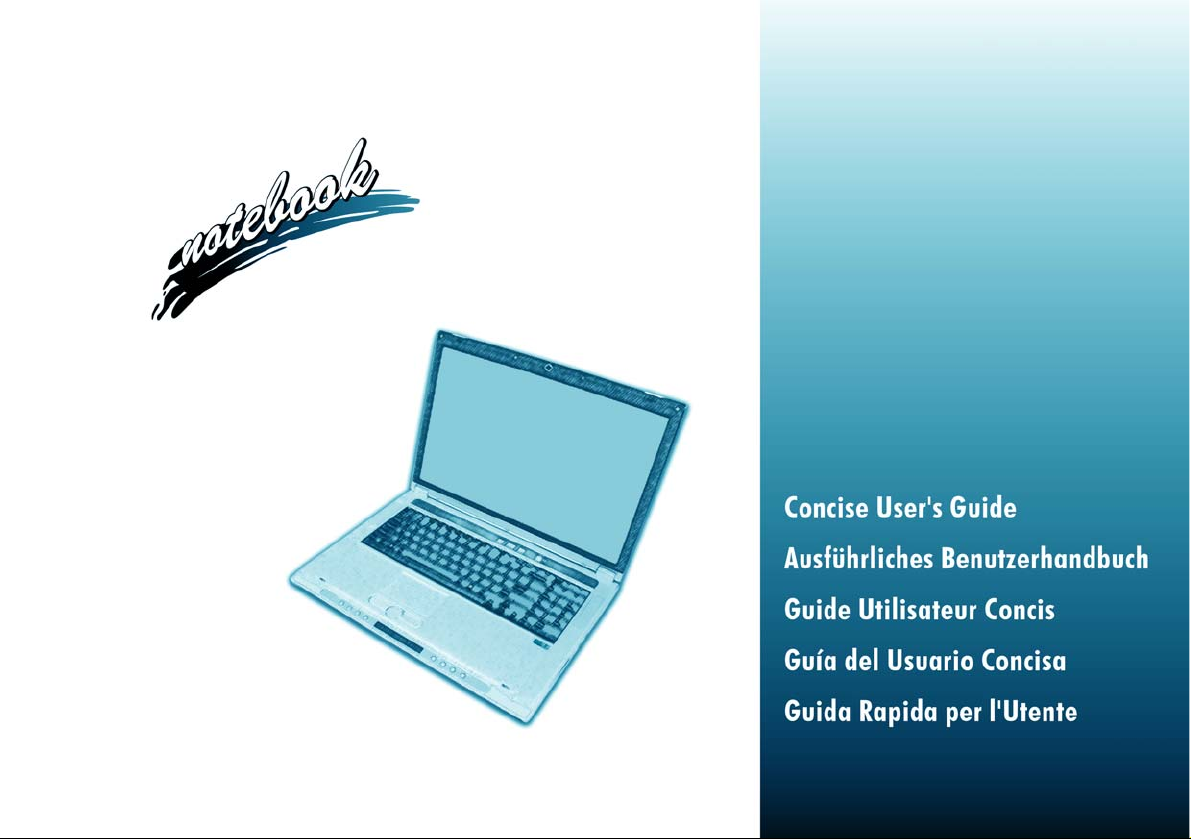
Page 2
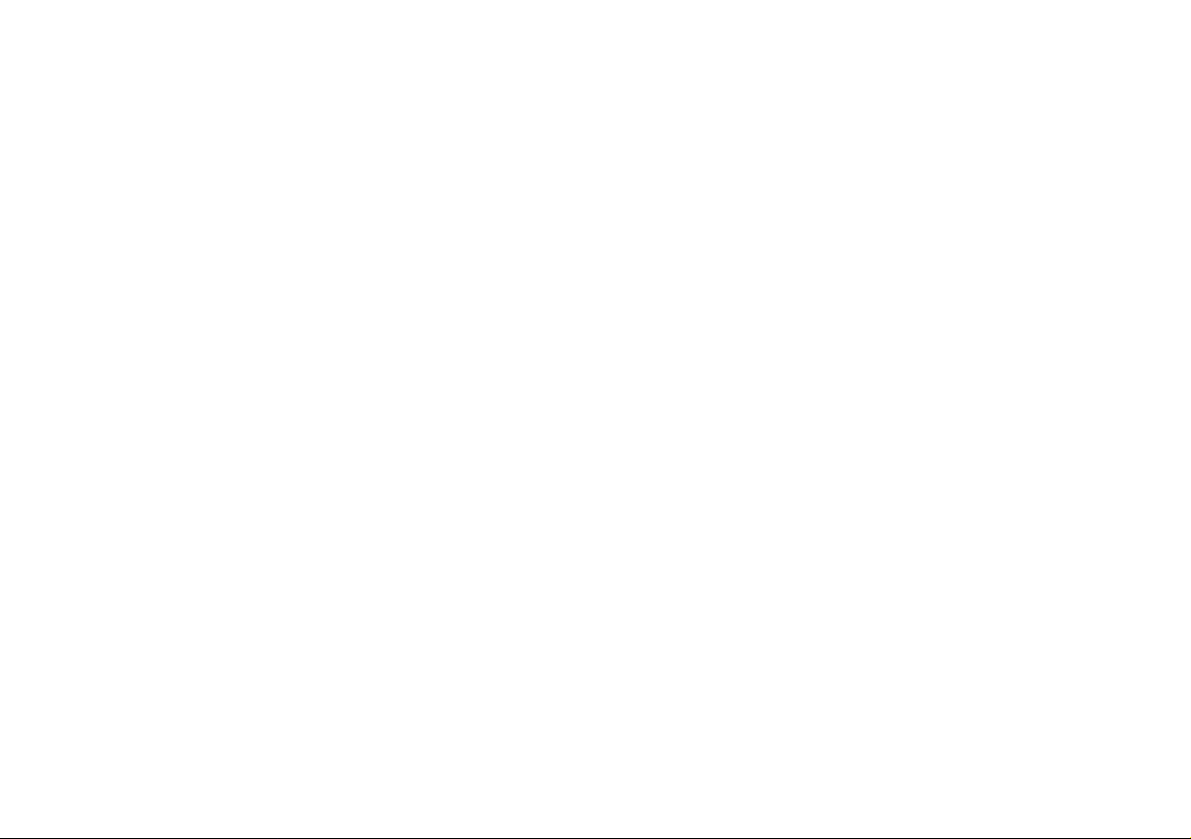
Page 3
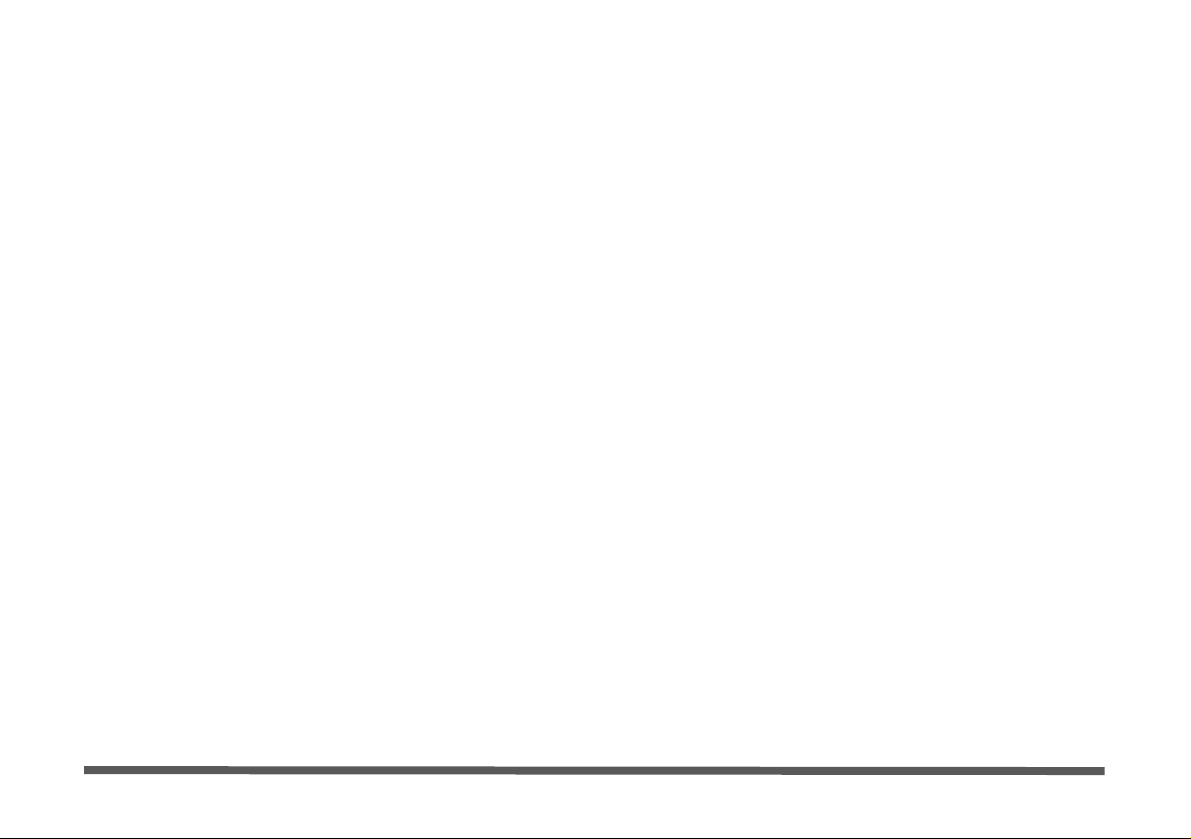
Introduction (English)
This Concise User’s Guide introduces the main features
of your computer. The English version of this guide begins on page 1. The expanded User’s Manual is on the
Device Drivers & Utilities + User’s Manual CD-ROM.
Einführung (Deutsch)
Dieses Ausführliche Benutzerhandbuch führt Sie in die
Hauptfunktionen des Notebooks ein. Die deutsche Version des Handbuchs beginnt auf Seite 35. Das erweiterte
Benutzerhandbuch finden Sie auf der CD-ROM für die
Gerätetreiber und Hilfsprogramme (CD-ROM Device
Drivers & Utilities + User's Manual).
Présentation (Français)
Ce Guide Utilisateur Concis présente les fonctionnalités
principales de votre ordinateur. La version française de
ce guide commence à la page 69. Le Manuel de l'Utilisa-
teur étendu se trouve sur le CD-ROM de Pilotes & Utilitaires + Manuel de l'Utilisateur (CD-ROM Device
Drivers & Utilities + User's Manual).
Introducción (Español)
Esta Guía del Usuario Concisa le presenta las caracterís-
ticas principales de su ordenador. La versión española de
esta guía comienza en la página 103. El Manual del usua-
rio completo se encuentra en el CD-ROM de Controladores del dispositivo y Utilidades + Manual del usuario
(CD-ROM Device Drivers & Utilities + User's Manual).
Introduzione (Italiano)
La presente Guida Rapida per l'Utente introduce le caratteristiche principali del computer. La versione italiana di
questa guida inizia da pagina 137. Il Manuale utente
completo si trova nel CD contenente driver e utilità +
Manuale utente (CD-ROM Device Drivers & Utilities +
User's Manual).
I
Page 4
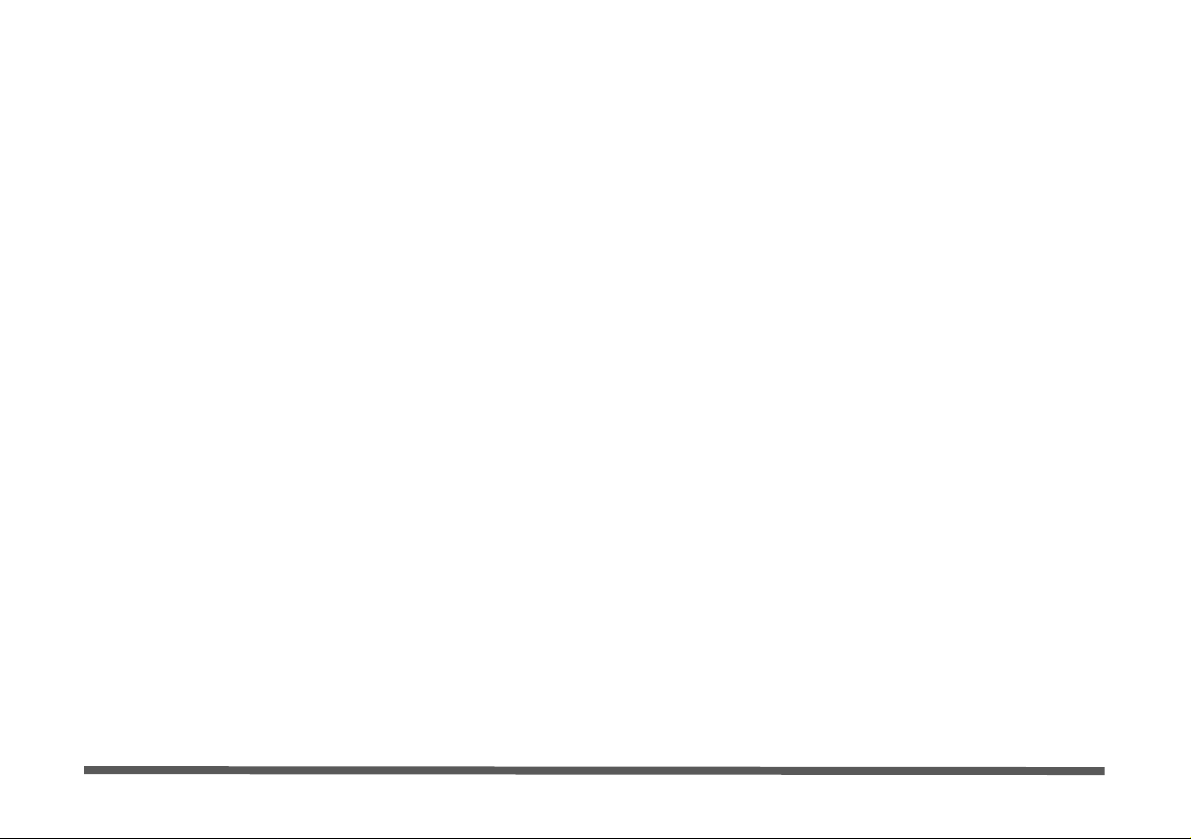
Contents
Notice ................................................................................................1
About this Concise User Guide .........................................................2
Instructions for Care and Operation ..................................................3
System Startup ..................................................................................6
System Software ...............................................................................7
System Map: LCD Panel Open .........................................................8
System Map: Front View (Audio "DJ") ..........................................12
Audio "DJ" CD Player ....................................................................13
System Map: Rear View .................................................................14
System Map: Right View ................................................................15
System Map: Left View ..................................................................16
System Map: Bottom View ............................................................. 17
Windows Vista Start Menu & Control Panel ..................................18
Video Features ................................................................................19
Audio Features ................................................................................21
Power Management Features .......................................................... 22
Driver Installation ...........................................................................23
Troubleshooting ..............................................................................29
Specifications ..................................................................................30
Inhalt
Hinweis ............................................................................................35
Über das Ausführliche Benutzerhandbuch ......................................36
Hinweise zu Pflege und Betrieb ......................................................37
Schnellstart ......................................................................................40
Systemsofmmtware .........................................................................41
Systemübersicht: Ansicht von oben mit geöffnetem
LCD-Bildschirm ..............................................................................42
Systemübersicht: Ansicht von vorne (Audio "DJ") ........................46
Audio “DJ” CD-Player ....................................................................47
Systemübersicht: Rückansicht .........................................................48
Systemübersicht: Ansicht von rechts ..............................................49
Systemübersicht: Ansicht von links ................................................50
Systemübersicht: Ansicht von unten ...............................................51
Windows Vista Startmenü und Systemsteuerung ...........................52
Grafikfunktionen .............................................................................53
Audiofunktionen ..............................................................................55
Energieverwaltungsfunktionen ........................................................56
Installation der Treiber ....................................................................57
Fehlerbehebung ...............................................................................63
Technische Daten ............................................................................64
II
Page 5
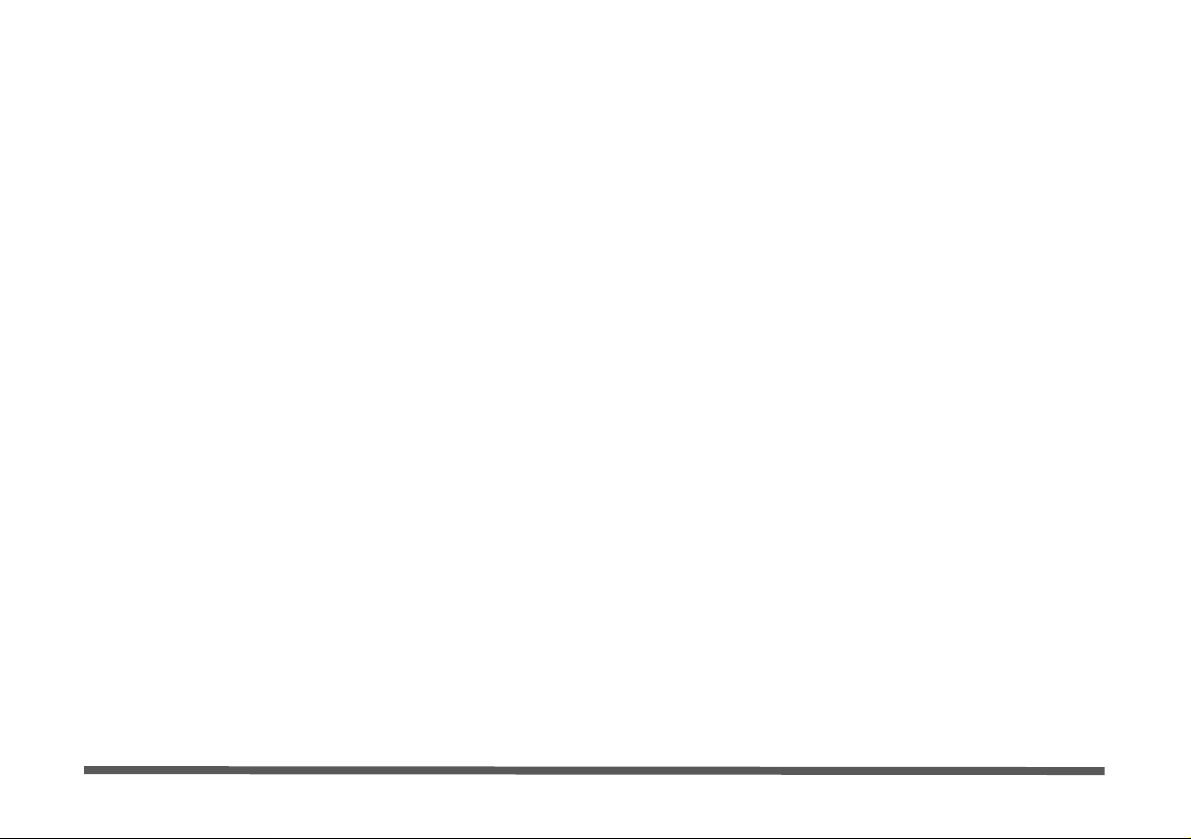
Sommaire
Avertissement .................................................................................69
A propos de ce Guide Utilisateur Concis ........................................70
Instructions d’entretien et d’utilisation ...........................................71
Guide de démarrage rapide .............................................................74
Logiciel système .............................................................................75
Carte du système : Vue du dessus avec l’écran LCD ouvert ..........76
Carte du système : Vue du face (Audio "DJ") ................................80
Lecteur CD Audio “DJ” ..................................................................81
Carte du système : Vue du arrière ...................................................82
Carte du système : Vue droite ......................................................... 83
Carte du système : Vue gauche ....................................................... 84
Carte du système : Vue d’en dessous ..............................................85
Menu Démarrer & Panneau de configuration de Windows Vista ..86
Caractéristiques vidéo .....................................................................87
Caractéristiques Audio ....................................................................89
Caractéristiques de gestion de l’alimentation .................................90
Installation du pilote .......................................................................91
Dépannage .......................................................................................97
Spécifications ..................................................................................98
Contenidos
Aviso .............................................................................................103
Acerca de esta Guía del Usuario Concisa .....................................104
Instrucciones para el cuidado y funcionamiento ...........................105
Guía rápida para empezar ..............................................................108
Software de sistema .......................................................................109
Mapa del sistema:Vista superior con panel LCD abierto ..............110
Mapa del sistema: Vista frontal (Audio "DJ") ..............................114
Audio "DJ" CD Player ..................................................................115
Mapa del sistema: Vista posterior .................................................116
Mapa del sistema: Vista derecha ...................................................117
Mapa del sistema: Vista izquierda ................................................118
Mapa del sistema: Vista inferior ...................................................119
Menú Inicio y Panel de control de Windows Vista .......................120
Parámetros de vídeo ......................................................................121
Características de audio .................................................................123
Funciones de administración de energía .......................................124
Instalación de controladores ..........................................................125
Solución de problemas ..................................................................131
Especificaciones ............................................................................132
III
Page 6
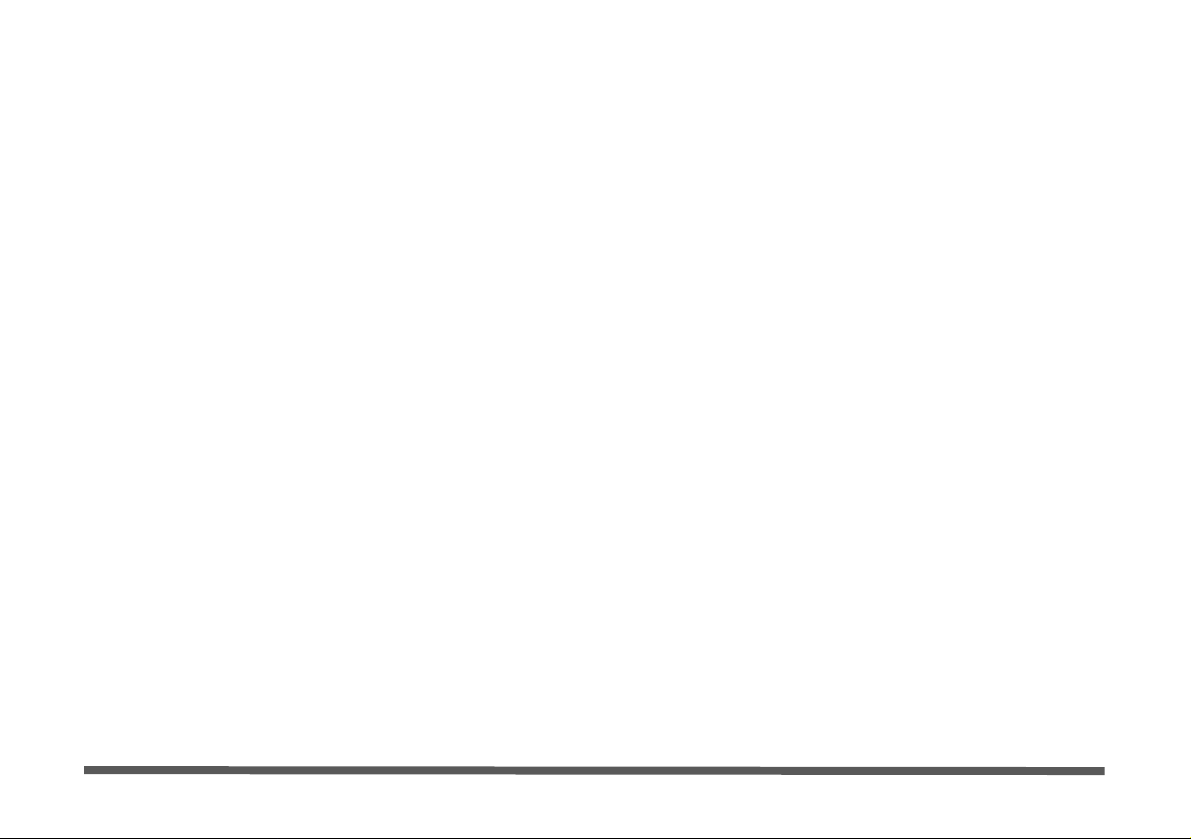
Sommario
Avviso ...........................................................................................137
Informazioni sulla Guida Rapida per l'Utente ..............................138
Istruzioni per la custodia e il funzionamento ................................139
Guida di avvio rapido ....................................................................142
Software del sistema .....................................................................143
Descrizione del sistema: Vista superiore con pannello
LCD aperto ....................................................................................144
Descrizione del sistema: Vista anteriore (Audio "DJ") ................148
Lettore CD audio "DJ" ..................................................................149
Descrizione del sistema: Vista posteriore .....................................150
Descrizione del sistema: Vista destra ...........................................151
Descrizione del sistema: Vista sinistra .........................................152
Descrizione del sistema: Vista inferiore .......................................153
Menu Start e Pannello di controllo di Windows Vista .................154
Funzioni video ..............................................................................155
Funzionalità audio .........................................................................157
Funzioni di risparmio energetico ..................................................158
Installazione driver ........................................................................159
Risoluzione dei problemi ..............................................................165
Specifiche tecniche .......................................................................166
IV
Page 7
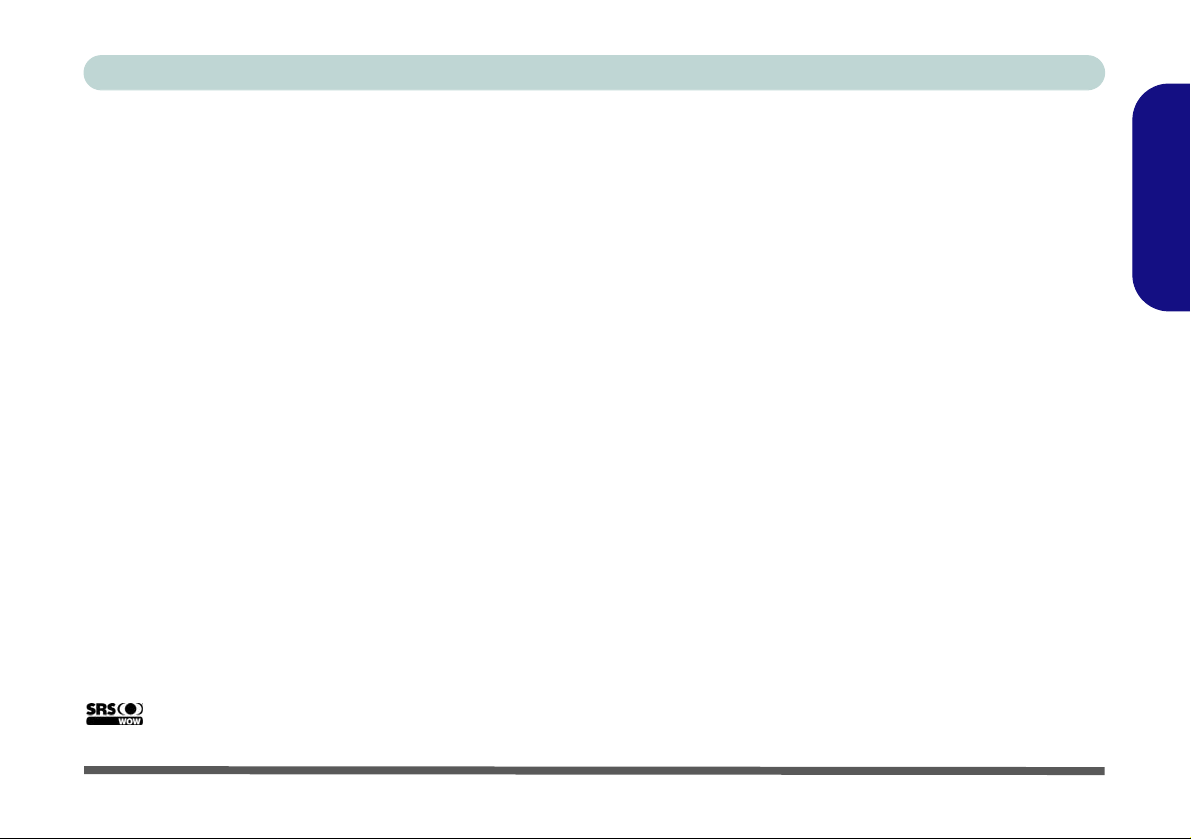
Concise User’s Guide
Notice
The company reserves the right to revise this publication or to change its contents without notice. Information contained herein is for reference only and does not constitute a commitment on the part of the manufacturer or any subsequent vendor. They assume no responsibility or liability for any errors or inaccuracies that may appear in this
publication nor are they in anyway responsible for any loss or damage resulting from the use (or misuse) of this publication.
This publication and any accompanying software may not, in whole or in part, be reproduced, translated, transmitted
or reduced to any machine readable form without prior consent from the vendor, manufacturer or creators of this publication, except for copies kept by the user for backup purposes.
Brand and product names mentioned in this publication may or may not be copyrights and/or registered trademarks
of their respective companies. They are mentioned for identification purposes only and are not intended as an endorsement of that product or its manufacturer.
© March 2007
Trademarks
This product incorporates copyright protection technology that is protected by method claims of certain U.S. patents
and other intellectual property rights owned by Macrovision Corporation and other rights owners. Use of this copyright protection technology must be authorized by Macrovision Corporation, and is intended for home or other limited
viewing uses only unless otherwise authorized by Macrovision Corporation. Reverse engineering or disassembly is
prohibited.
Intel and Intel Core are trademarks/registered trademarks of Intel Corporation.
is a trademark of SRS Labs, Inc.
WOW technology is incorporated under license from SRS Labs, Inc.
English
Notice - 1
Page 8
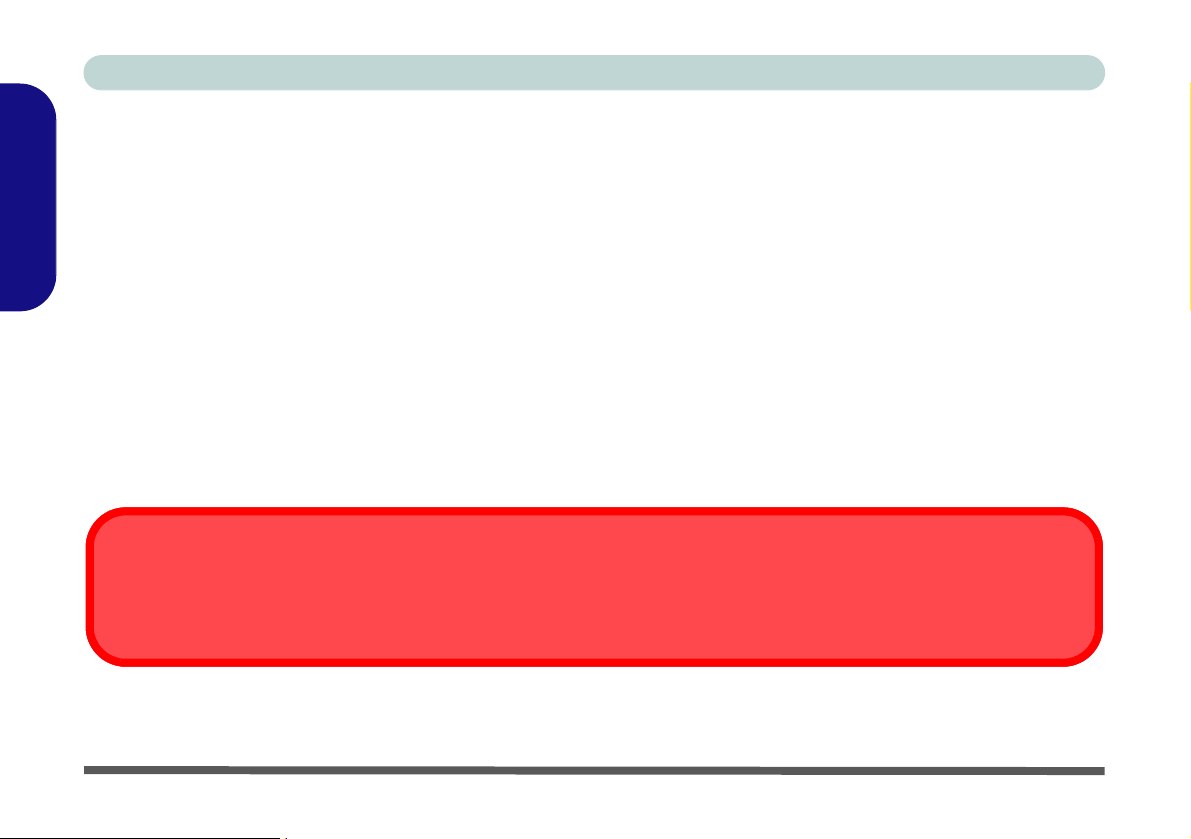
Concise User’s Guide
About this Concise User Guide
This quick guide is a brief introduction to getting your system started. This is a supplement, and not a substitute for
the expanded English language User’s Manual in Adobe Acrobat format on the Device Drivers & Utilities + User’s
Manual CD-ROM supplied with your computer. This CD-ROM also contains the drivers and utilities necessary for
English
the proper operation of the computer.
Some or all of the computer’s features may already have been setup. If they aren’t, or you are planning to re-configure
(or re-install) portions of the system, refer to the expanded User’s Manual. The Device Drivers & Utilities + User’s
Manual CD-ROM does not contain an operating system.
Regulatory Information
Regulatory notices and information are contained in the expanded User’s Manual on the Device Drivers & Utilities
+ User’s Manual CD-ROM.
Wireless Device Operation Aboard Aircraft
Wireless Device Operation Aboard Aircraft
The use of any portable electronic transmission devices aboard aircraft is usually prohibited. Make sure the modules are OFF if
The use of any portable electronic transmission devices aboard aircraft is usually prohibited. Make sure the modules are OFF if
you are using the computer aboard aircraft.
you are using the computer aboard aircraft.
2 - About this Concise User Guide
Page 9

Concise User’s Guide
Instructions for Care and Operation
The computer is quite rugged, but it can be damaged. To prevent this, follow these suggestions:
• Don’t drop it, or expose it to shock. If the computer falls, the case and the components could be damaged.
• Keep it dry, and don’t overheat it. Keep the computer and power supply away from any kind of heating element.
This is an electrical appliance. If water or any other liquid gets into it, the computer could be badly damaged.
• A void interfer ence. Keep the computer away from high capacity transformers, electric motors, and other strong mag-
netic fields. These can hinder proper performance and damage your data.
• Follow the proper working procedures for the computer. Shut the computer down properly and don’t forget to
save your work. Remember to periodically save your data as data may be lost.
• Take care when using peripheral devices.
Servicing
Do not attempt to service the computer yourself. Doing so may violate your warranty and expose you and the computer to electric shock. Refer all servicing to authorized service personnel. Unplug the computer from the power supply. Then refer servicing to qualified service personnel under any of the following conditions:
• When the power cord is damaged or frayed.
• If the computer has been exposed to any liquids.
• If the computer does not work normally when you follow the operating instructions.
• If the computer has been dropped or damaged (do not touch the poisonous liquid if the LCD panel breaks).
• If there is an unusual odor, heat or smoke coming from your computer.
English
Instructions for Care and Operation - 3
Page 10
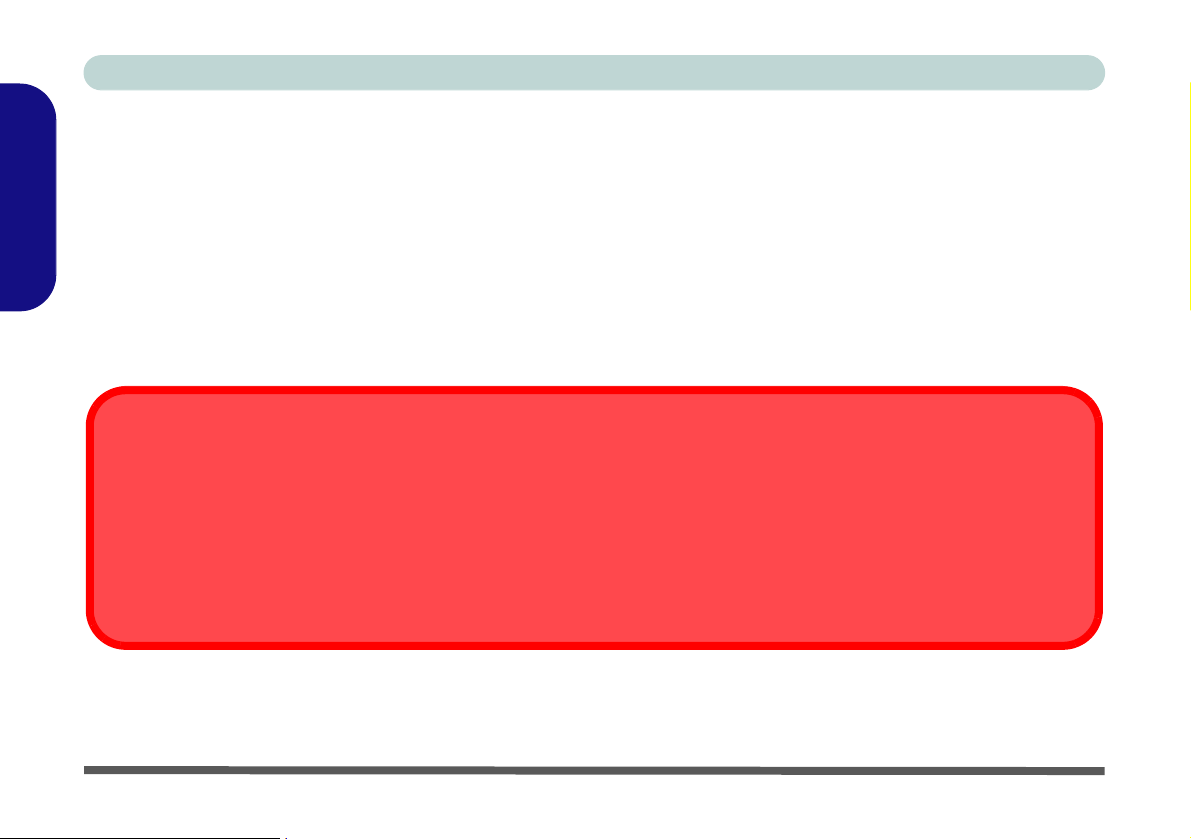
Concise User’s Guide
Power Safety
The computer has specific power requirements:
• Only use an AC/DC adapter approved for use with this computer.
• Y our AC/DC adapter may be designed for international travel but it still requires a steady, uninterrupted power supply .
English
If you are unsure of your local power specifications, consult your service representative or local power company.
• The AC/DC adapter may have either a 2-prong or a 3-prong grounded plug. The third prong is an important safety feature; do not defeat its purpose. If you do not have access to a compatible outlet, have a qualified electrician install one.
• When you want to unplug the power cord, be sure to disconnect it by the plug head, not by its wire.
• Make sure the socket and any extension cord(s) you use can support the total current load of all the connected devices.
• Before cleaning the computer, make sure it is disconnected from any external power supplies.
Power Safety Warning
Before you undertake any upgrade procedures, make sure that you have turned off the power, and disconnected all peripherals and cables
(including telephone lines). It is advisable to also remove your battery in order to prevent accidentally turning the machine on.
Power Off Before Traveling
Make sure that your notebook is completely powered off before putting it into a travel bag (or any such container). Putting a notebook which
is powered on in a travel bag may cause the vent(s) to be blocked. To prevent your computer from overheating make sure nothing blocks
the vent(s) while the computer is in use.
Cleaning
Do not apply cleaner directly to the computer, use a soft clean cloth. Do not use volatile (petroleum distillates) or
abrasive cleaners on any part of the computer.
4 - Instructions for Care and Operation
Page 11
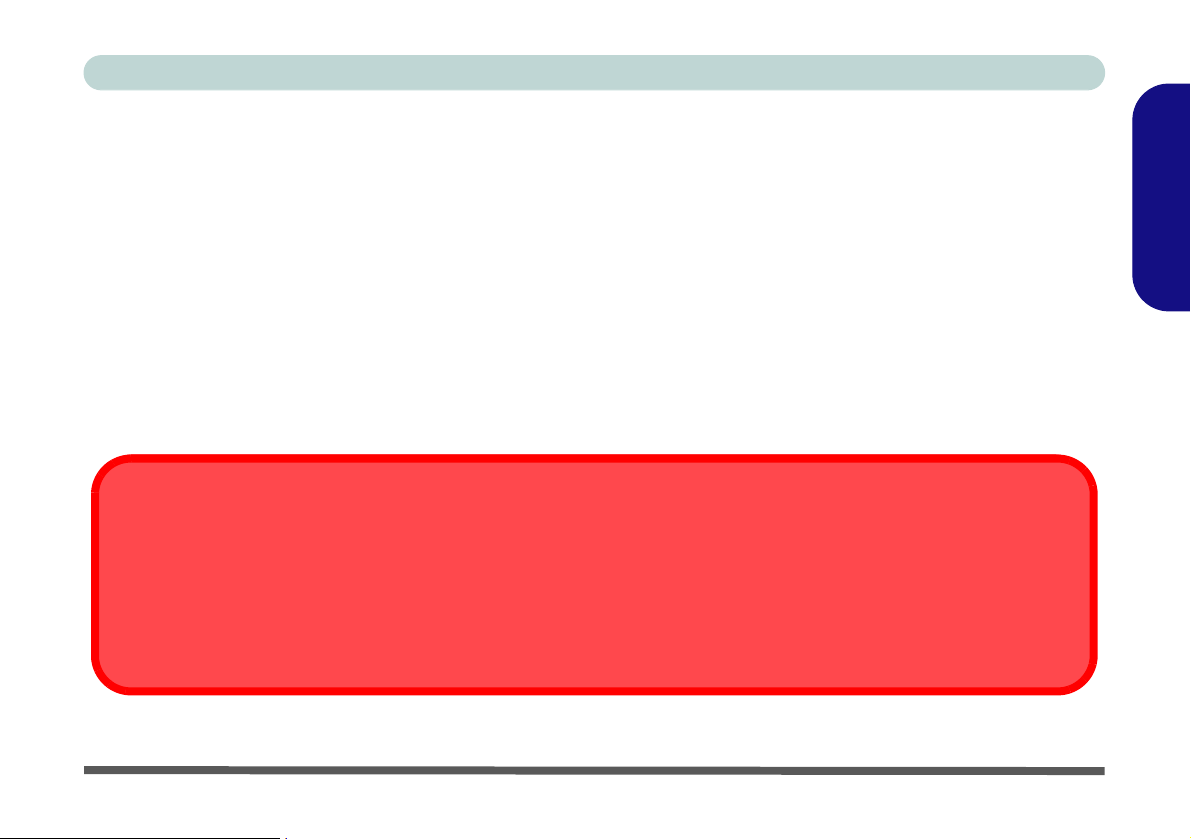
Concise User’s Guide
Battery Precautions
• Only use batteries designed for this computer. The wrong battery type may explode, leak or damage the computer.
• Do not continue to use a battery that has been dropped, or that appears damaged (e.g. bent or twisted) in any way.
Even if the computer continues to work with a damaged battery in place, it may cause circuit damage, which may possibly result in fire.
• Recharge the batteries using the notebook’s system. Incorrect recharging may make the battery explode.
• Do not try to repair a battery pack. Refer any battery pack repair or replacement to your service representative or qualified service personnel.
• Keep children away from, and promptly dispose of a damaged battery . Always dispose of batteries carefully. Batteries
may explode or leak if exposed to fire, or improperly handled or discarded.
• Keep the battery away from metal appliances.
• Affix tape to the battery contacts before disposing of the battery.
• Do not touch the battery contacts with your hands or metal objects.
Battery Disposal & Caution
The product that you have purchased contains a rechargeable battery. The battery is recyclable. At the end of its useful life, under various
state and local laws, it may be illegal to dispose of this battery into the municipal waste stream. Check with your local solid waste officials
for details in your area for recycling options or proper disposal.
Danger of explosion if battery is incorrectly replaced. Replace only with the same or equivalent type recommended by the manufacturer.
Discard used battery according to the manufacturer’s instructions.
English
Instructions for Care and Operation - 5
Page 12
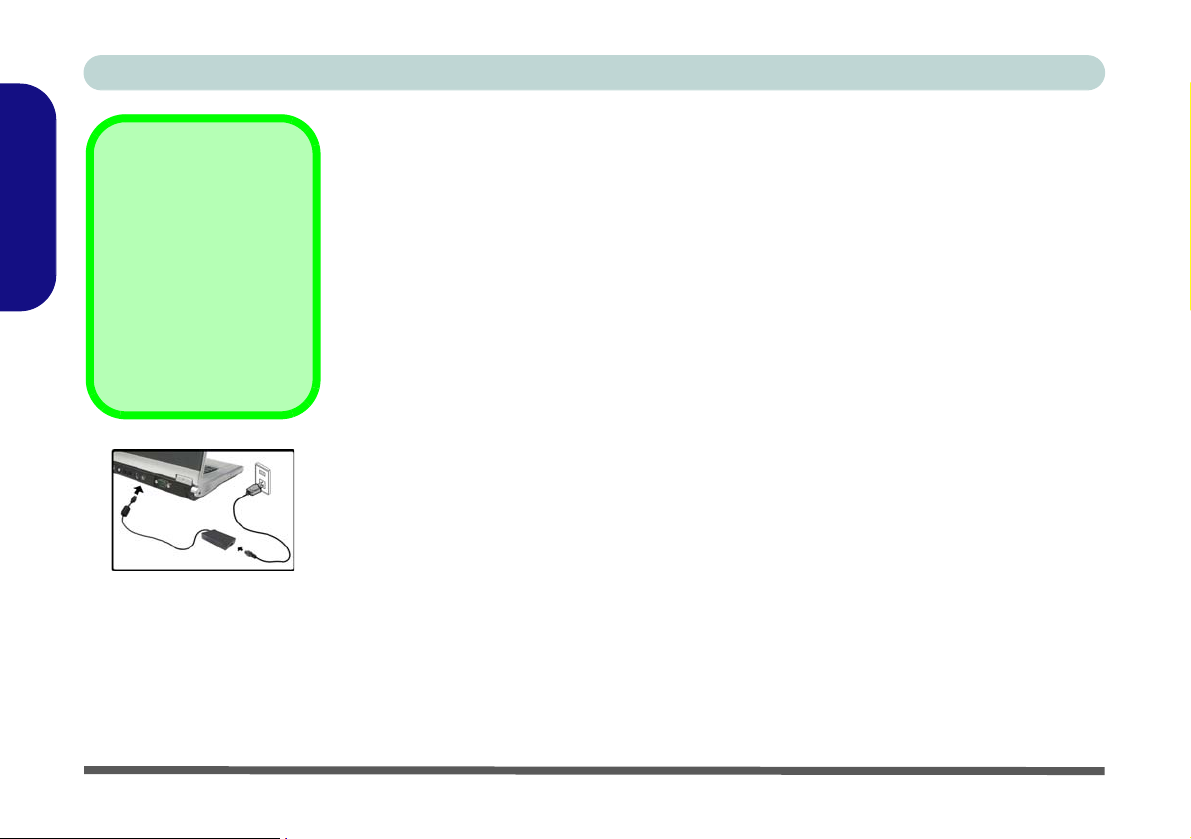
Concise User’s Guide
Note that you should al-
English
ways shut your computer
down by choosing the
Shut Down command
from the Lock Button
Menu in Windows Vista.
This will help prevent hard
disk or system problems.
Shut Down
Figure 1
Computer with
AC/DC Adapter
Plugged-In
System Startup
1. Remove all packing materials.
2. Place the computer on a stable surface.
3. Securely attach any peripherals you want to use with the notebook (e.g. keyboard and
mouse) to their ports.
4. Attach the AC/DC adapter to the DC-In jack at the rear of the computer, then plug the AC
power cord into an outlet, and connect the AC power cord to the AC/DC adapter.
5. Move the LCD latches at the front of the computer outwards towards the sides of the
computer, and hold the right latch in place to release the top cover.
6. Raise the lid/LCD to a comfortable viewing angle, and press the power button (make
sure the Audio "DJ" player is turned off) to turn the computer “on”.
7. Adjust the LCD panel to a comfortable viewing angle.
8. The LED indicators show the power and battery status of the computer, and display
information on the power status of the PC Camera, Bluetooth and Wireless LAN
modules.
Model Differences
This notebook series includes two different design types, however only one design is pictured in this guide.
6 - System Startup
Page 13
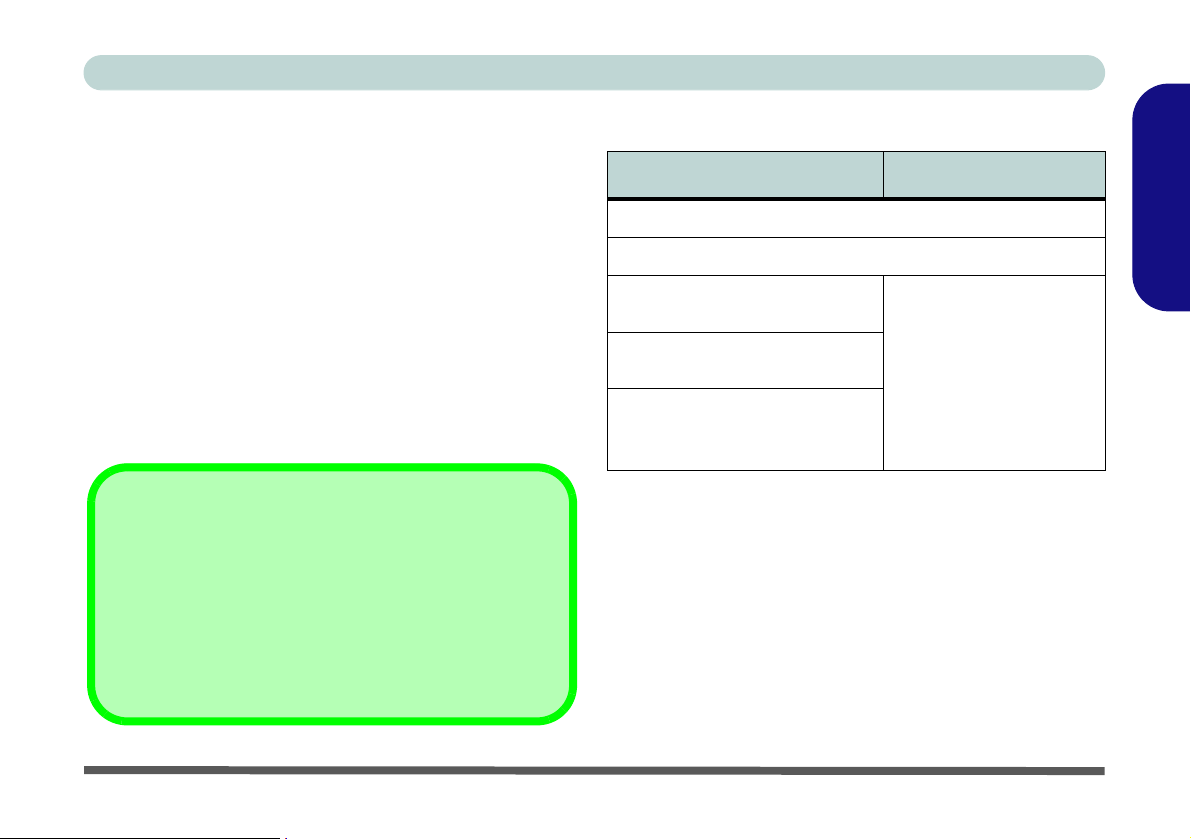
Concise User’s Guide
System Software
Your computer may already come with system software
pre-installed. Where this is not the case, or where you are
re-configuring your computer for a different system, you
will find this manual refers to the Microsoft Windows
Vista operating system
the drivers and utilities is available in Chapters 4 & 7 of
the expanded User’s Manual on the Device Drivers &
Utilities + User’s Manual CD-ROM.
*For information on the Windows XP OS (see the Device
Drivers & Utilities + User’s Manual CD-ROM).
If you are installing/re-installing new system software, you will need
to install the appropriate drivers. Drivers are programs which act as
an interface between the computer and a hardware component e.g.
a wireless network module. It is very important that you install the
drivers in the order listed in Table 5, on page 23. You will be unable to use most advanced controls until the necessary drivers and
utilities are properly installed.
. Further information on installing
Drivers
Operating Systems Supported
Operating System Note
*Windows XP (Home Edition or Professional)
*Windows XP Media Center Edition
Windows Vista (64-bit) Home
Basic Edition
Windows Vista (64-bit) Home
Premium Edition
Windows Vista (64-bit)
Business/Enterprise/Ultimate
Editions
In order to run Windows
Vista without limitations
or decreased
performance, your
computer requires a
minimum 1GB of system
memory (RAM).
Not Included
Operating Systems (e.g. Windows Vista/Windows XP)
and applications (e.g. word processing, spreadsheet and
database programs) have their own manuals, so please
consult the appropriate manuals.
English
System Software - 7
Page 14
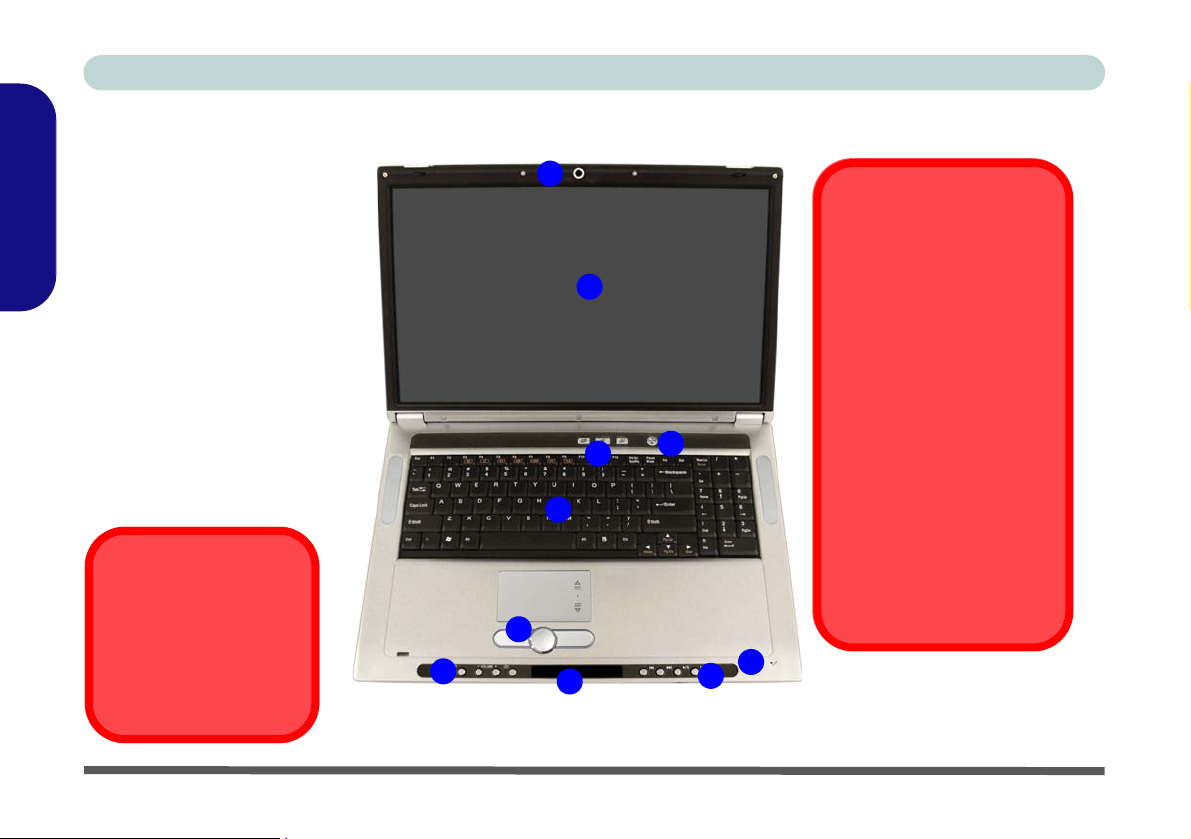
Concise User’s Guide
1. Optional Built-In
2. LCD
3. Hot Key Buttons
English
4. Power Button
5. Keyboard
6. TouchPad and
7. Audio "DJ"
8. Built-In
9. Audio "DJ" LED
Make sure that the Audio
"DJ" player is off before
pressing the power button
to turn the computer on.
PC Camera
Buttons
Controls
Microphone
Display Panel
(Including LED
Indicators)
Audio "DJ" & Power
Button
System Map: LCD Panel Open
1
2
3
5
6
7
9
Figure 2 - LCD Panel Open
4
8
7
Wireless Device Operation
Aboard Aircraft
The use of any portable electronic transmission devices
(e.g. WLAN or Bluetooth)
aboard aircraft is usually prohibited. Make sure any wireless modules are OFF if you
are using the computer
aboard aircraft.
Use the key combinations to
toggle power to the WLAN/
Bluetooth modules, and
check the status indicator/
taskbar icon to see if the
modules are powered on or
not (see Table 1, on
page 9).
8 - System Map: LCD Panel Open
Page 15
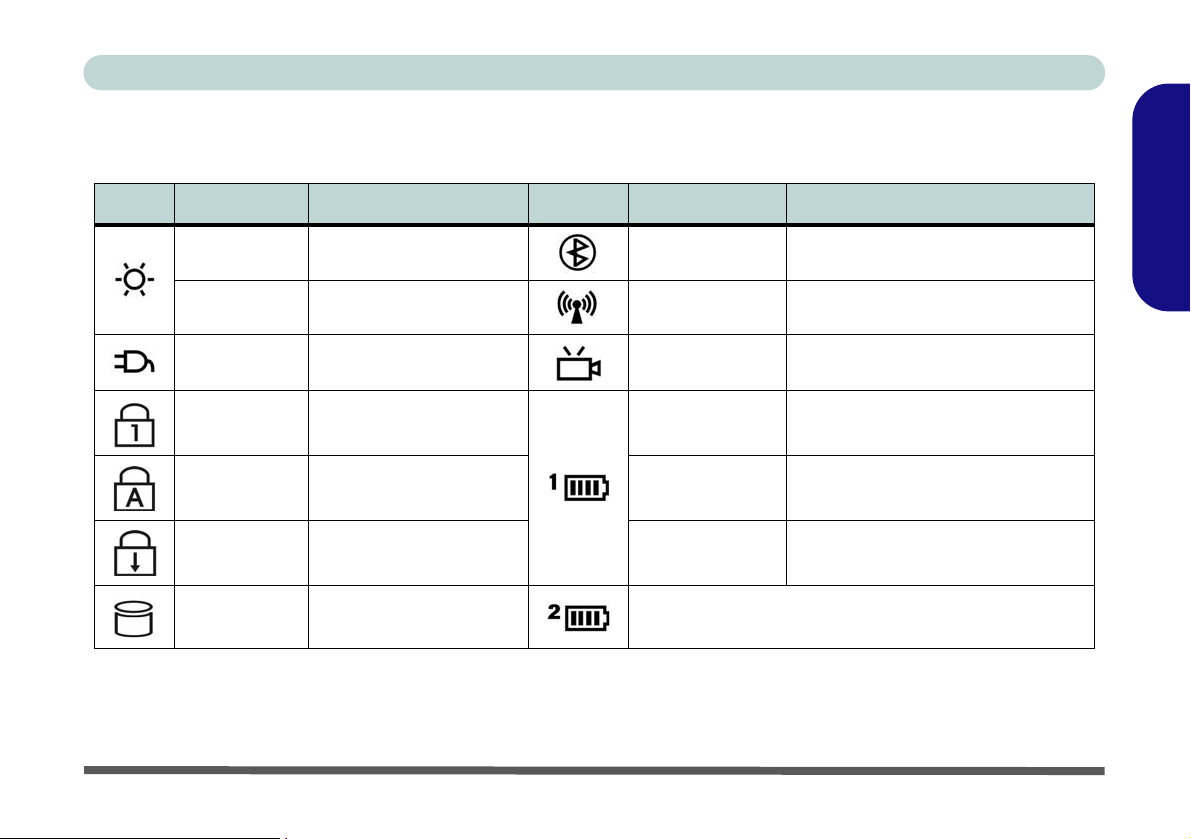
Concise User’s Guide
LED Indicators
The LED indicators on the computer display helpful information about the current status of the computer.
Icon Color Description Icon Color Description
Green The Computer is On Green The Bluetooth Module is Powered On
Blinking Green
Green
Green Number Lock is Activated Orange The Battery is Charging
Green Caps Lock is Activated Blinking Orange
Green Scroll Lock is Activated Green The Battery is Fully Charged
Green Hard Disk Activity Second Battery Indicator (Colors Displayed as Above)
The Computer is In Sleep
Mode
The AC/DC Adapter is
Plugged In
Table 1 - LED Indicators
Green The WLAN Module is Powered On
Green The PC Camera Module is Powered On
The Battery has Reached Critically Low
Power Status
English
System Map: LCD Panel Open - 9
Page 16
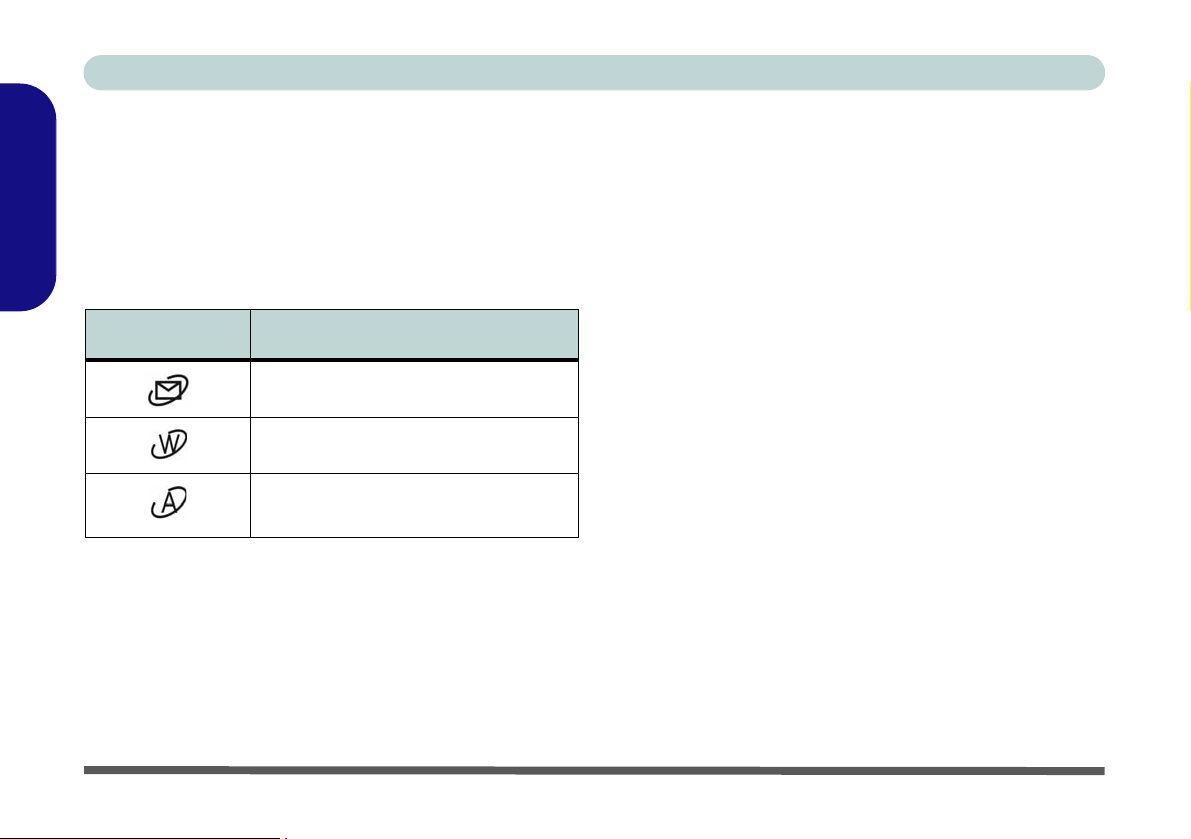
Concise User’s Guide
Hot-Key Buttons
These buttons give instant access to the default Internet
browser and e-mail program, and to a user-defined application, with one quick button press. To use the “user-defined application Hot-Key Button”, you must install the
English
driver (see “Hot-Key” on page 24).
Hot-Key Button Function
Activate the Default E-Mail Browser
Activate the Default Internet Program
Activate the user specified application
e.g. Microsoft Word or Excel
Table 2 - Hot Key Buttons
Function Keys & Numeric Keypad
The Fn key (on the bottom-left of the keyboard) allows
you to change operational features instantly. To use the
functions press and hold the Fn key, then press the appropriate function key (F1 - F12 etc.) located on your keyboard (see Table 3
includes a numerical keypad (on the right side of the keyboard) for easy numeric data input. Pressing the Num Lk
key turns on/off the numeric keypad (see Figure 3
page 11).
on page 11). The keyboard also
on
10 - System Map: LCD Panel Open
Page 17
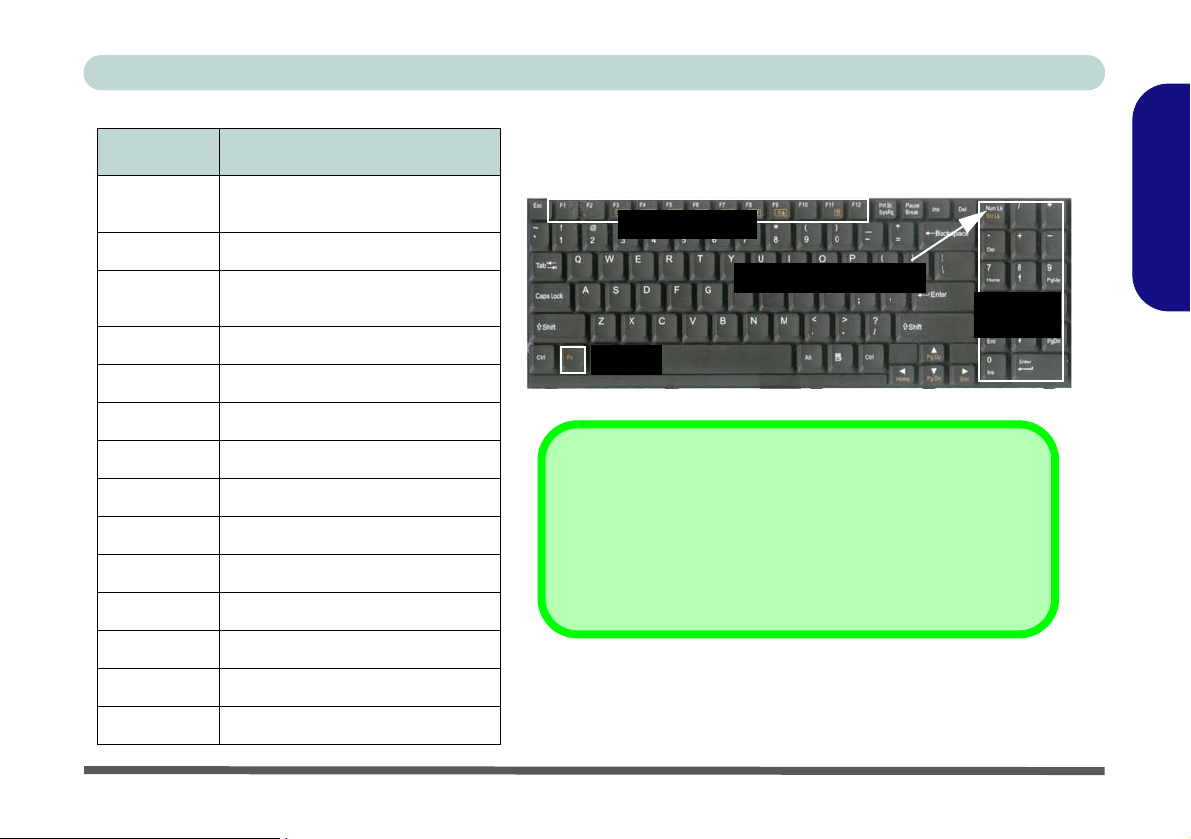
Concise User’s Guide
Keys Description
Fn + ~
Fn + F1 TouchPad Toggle
Fn + F2
Fn + F3 Mute Toggle
Fn + F4 Sleep Toggle
Fn + F5 Decrease Audio Volume
Fn + F6 Increase Audio Volume
Fn + F7 Display Toggle
Fn + F8 Decrease LCD Brightness
Fn + F9 Increase LCD Brightness
Fn + F10 PC Camera Toggle
Fn + F11 WLAN Module Toggle
Fn + F12 Bluetooth Module Toggle
Fn + Scr Lk Scroll Lock Toggle
Play/Pause (in Audio/Video
Programs)
Fan Automatic Control / Full
Power
Figure 3 - Keyboard
Function Keys
Num Lk / Scr Lk Key
Fn Key
Other Keyboards
If your keyboard is damaged or you just want to make a change,
you can use any standard USB keyboard. The system will detect and enable it automatically. However special functions/hot
keys unique to the system’s regular keyboard may not work.
Table 3 - Function Keys
English
Numeric
Keypad
System Map: LCD Panel Open - 11
Page 18
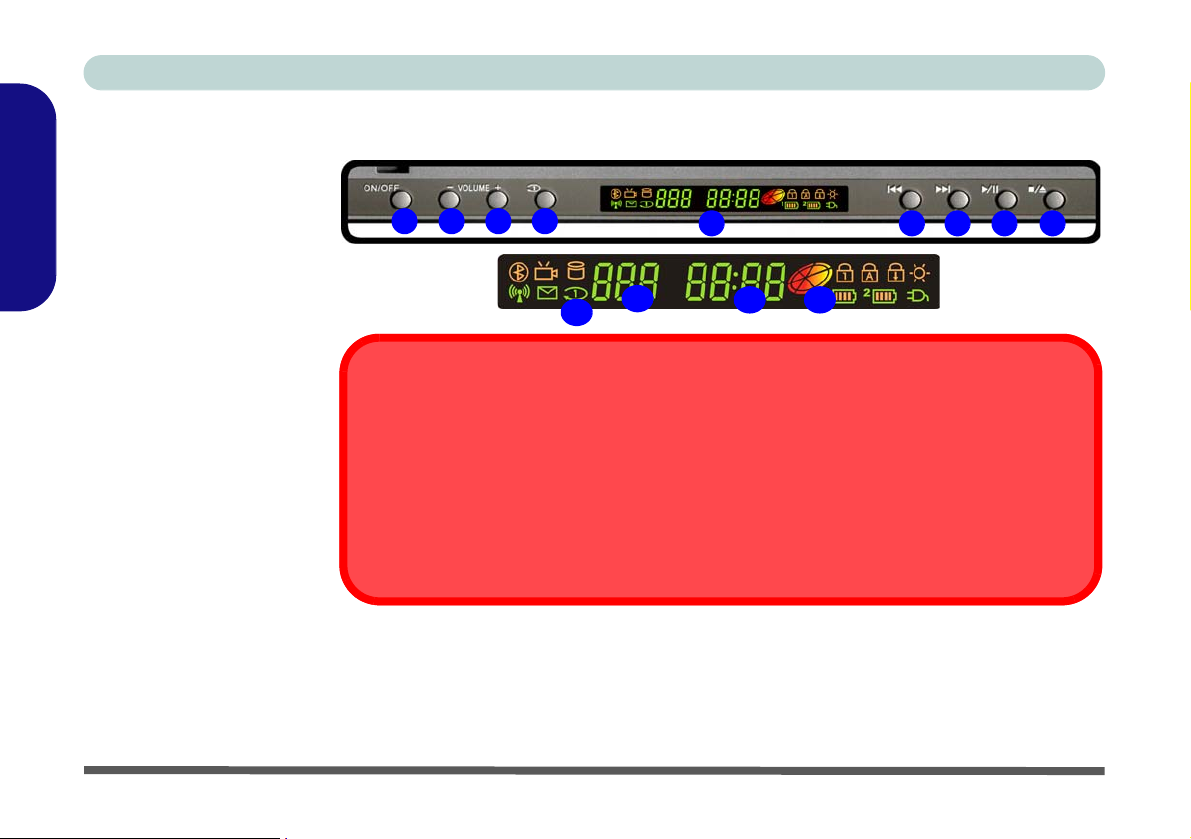
Concise User’s Guide
1. Audio "DJ" Power
2. Volume Down
3. Volume Up
English
4. Repeat
5. LED Display
6. Previous Track
7. Next Track
8. Play/Pause
9. Stop (Press Twice
10. Repeat Mode
11. Track Indicator
12. Time Indicator
13. Disc Indicator
Button
To Eject The CD/
DVD)
Indicator
System Map: Front View (Audio "DJ")
1 2 3 4
10
There is a track limit of 256 tracks on any MP3 CD/DVD. This means that only the first 256
tracks may be played on any MP3 CD/DVD.
Make sure that the Audio "DJ" player is off before pressing the power button to turn the computer on.
11
Audio "DJ" MP3 Track Limit
Audio "DJ" & Power Button
Figure 4 - Front View
5 6 7 8 9
12 13
12 - System Map: Front View (Audio "DJ")
Page 19
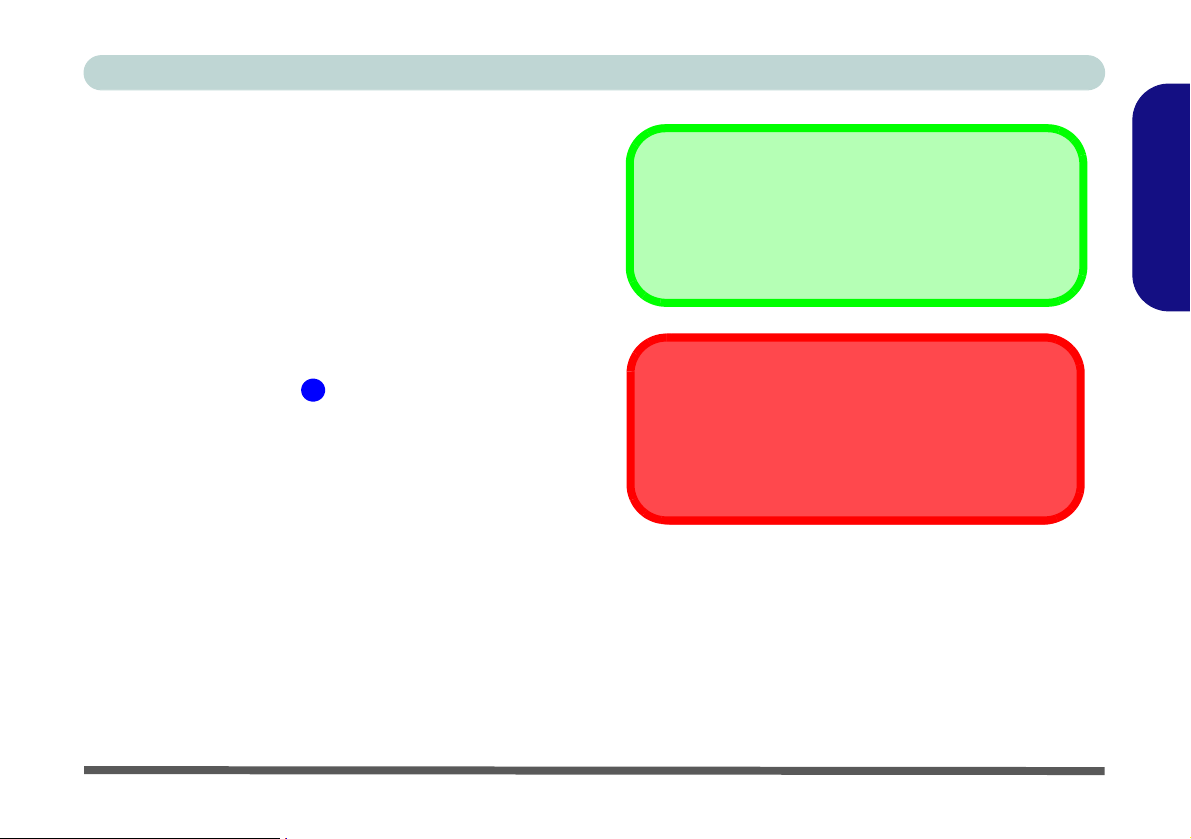
Concise User’s Guide
Audio "DJ" CD Player
The built-in standalone audio CD player gives direct
hardware control for audio CDs/DVDs when the computer is shut down, but has a working power source.
1. Make sure that the computer is shut down (i.e. the
operating system is not running) but you have a working power source (either battery or AC Power).
2. Press the Audio "DJ" power button.
3. Press the open button on your CD/DVD device (or
press the stop button twice) and carefully place an
audio CD onto the disc tray with label-side facing up
(DVD drives will also play audio CDs).
4. Gently push the CD/DVD tray in until its lock “clicks”
and you are ready to start.
5. The Disc Indicator will flash while data is being
accessed.
6. The LED will display the number of tracks.
7. Press the play/pause button to start the CD/DVD.
8. Control the CD/DVD tracking and volume from the
control panel.
9. Use the stop button to stop the disc, or press it twice to
eject the disk.
10. Press the power button again to turn the player off.
9
English
TV Tuner Option
If you have included the optional TV Tuner in your purchase configuration, you can use the supplied remote
control unit to control the Audio "DJ".
Disk Eject Warning
Don’t try to eject a CD/DVD while the system is accessing it. This may cause the system to “crash”. Stop the
disk first then eject it, or press the stop button twice.
Audio "DJ" CD Player - 13
Page 20
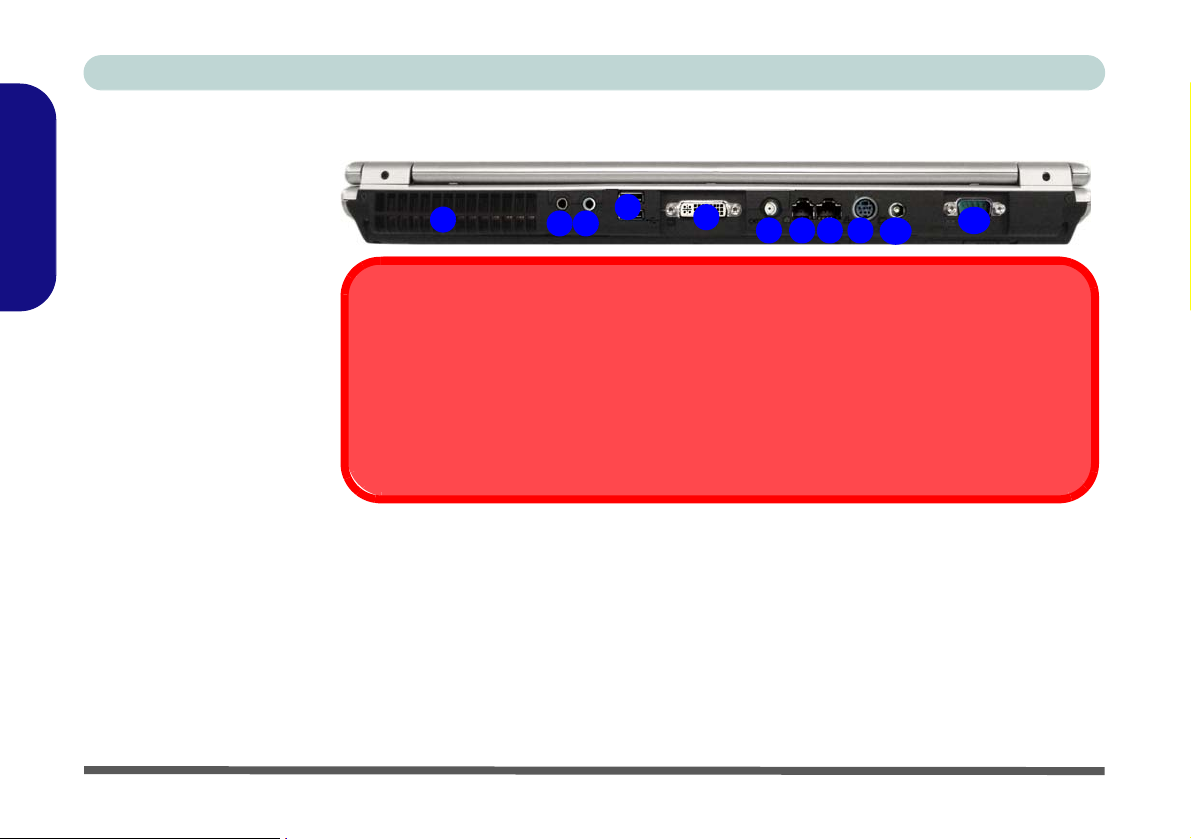
Concise User’s Guide
1. Vent
2. S/PDIF-Out Jack
3. Line-In Jack
4. 2 * USB 2.0 Ports
English
5. DVI-Out Port
6. TV Antenna Jack
7. RJ-11 Phone Jack
8. RJ-45 LAN Jack
9. 7-Pin S-Video-Out
10. DC-In Jack
11. Serial Port
(Enabled With TV
Tuner Only)
Jack
System Map: Rear View
1
To prevent your computer from overheating make sure nothing blocks the Vent while the computer is in use.
Note that the connections to the USB ports only fit one way, do not force them.
243
Figure 5 - Rear View
5
Overheating
USB Ports
6 7 8
9
10
11
14 - System Map: Rear View
Page 21
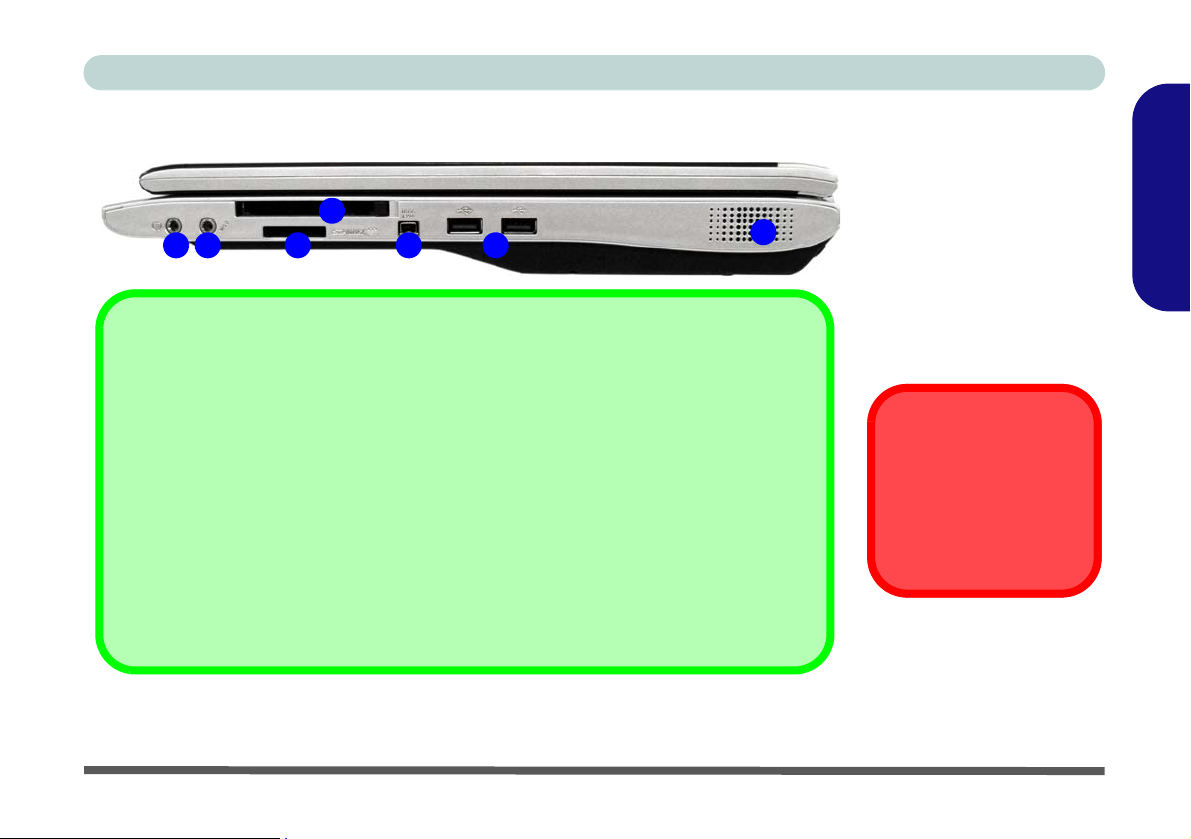
Concise User’s Guide
System Map: Right View
4
1 2 3
Both Mini-IEEE 1394 ports only support SELF POWERED IEEE 1394 devices.
The ExpressCard Slot accepts either ExpressCard/34 or ExpressCard/54 formats.
The card reader allows you to use the most popular digital storage card formats:
MMC (MultiMedia Card) / SD (Secure Digital) / MS (Memory Stick) /
MS Pro (Memory Stick Pro) / MS Duo (requires PC adapter) /
Mini SD (requires PC adapter) / RS MMC (requires PC adapter)
5 6
Mini-IEEE 1394 Port
ExpressCard Slot
7-in-1 Card Reader
Figure 6 - Right View
1. Headphone-Out
Jack
2. Microphone-In
Jack
7
3. 7-in-1 Card Reader
4. Express Card Slot
5. Mini-IEEE 1394
Port
6. 2 * USB 2.0 Ports
7. Speaker
English
USB Ports
Note that the connections
to the USB ports only fit
one way, do not force
them.
System Map: Right View - 15
Page 22
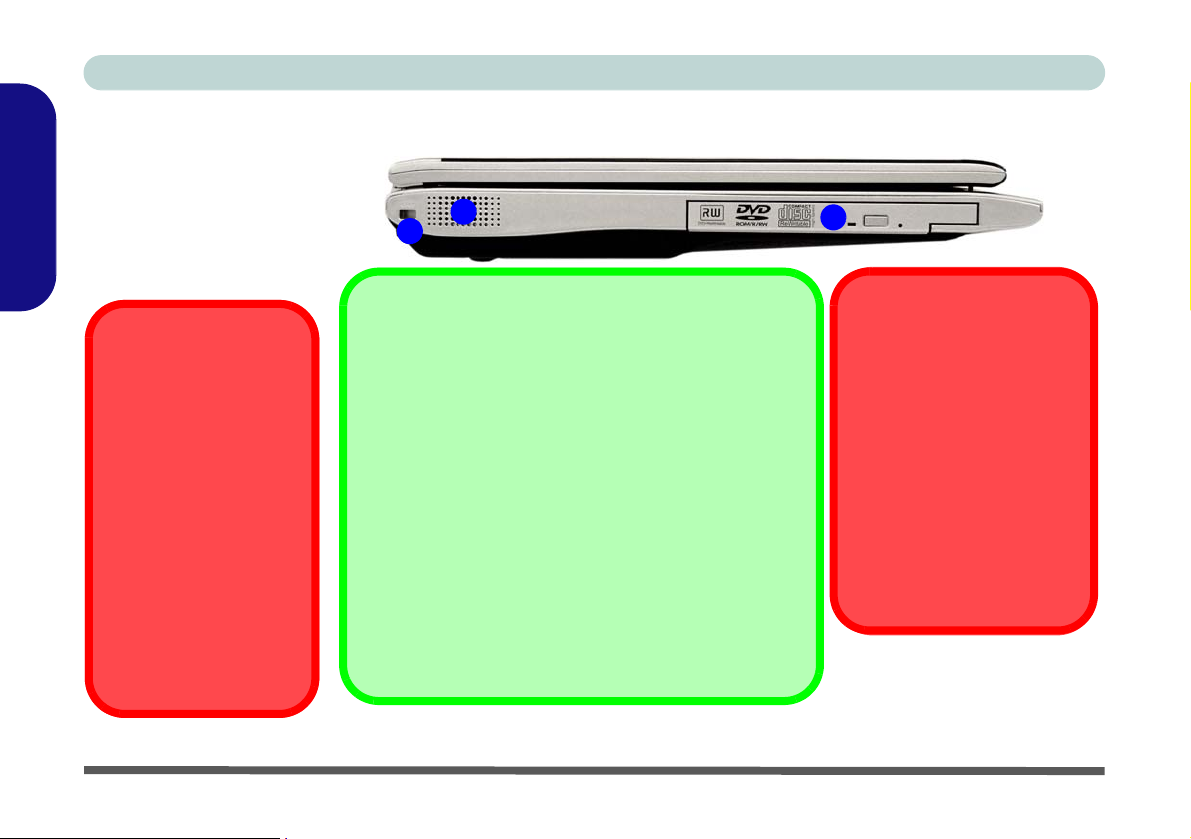
Concise User’s Guide
1. Security Lock Slot
2. Speaker
3. Device Bay
English
If you need to manually eject
a CD/DVD (e.g. due to an unexpected power interruption)
you may push the end of a
straightened paper clip into
the emergency eject hole. Do
not use a sharpened pencil or
any object that may break and
become lodged in the hole.
Don’t try to remove a floppy
disk/CD/DVD while the system is accessing it. This may
cause the system to “crash”.
(for Optical Device,
or 2nd SATA Hard
Disk, or 2nd
Battery)
CD/DVD Emergency
Eject
System Map: Left View
2
1
Changing DVD Regional Codes
Go to the Control Panel and double-click Device Manager (Hardware and Sound), then click the + next to DVD/
CD-ROM drives. Double-click on the DVD-ROM device to
bring up the Properties dialogue box, and select the DVD
Region (tab) to bring up the control panel to allow you to
adjust the regional code.
DVD region detection is device dependent, not OS-depen-
dent. You can select your module’s region code 5 times.
The fifth selection is permanent, and cannot be altered.
SATA RAID Configuration
See the Device Drivers & Utilities + User’s Manual CDROM for details on setting up the SATA RAID configura-
tion.
3
2nd Battery Notes
Note that the 2nd battery is designed to optimize and boost the
power performance of the system.
The system WILL NOT boot up
from the 2nd battery alone. Use
either the AC/DC adapter or main
battery to boot up the system.
The system DOES NOT support
the Hot Swap function. Save your
work and shut the system down
before swapping batteries.
16 - System Map: Left View
Figure 7 - Left View
Page 23
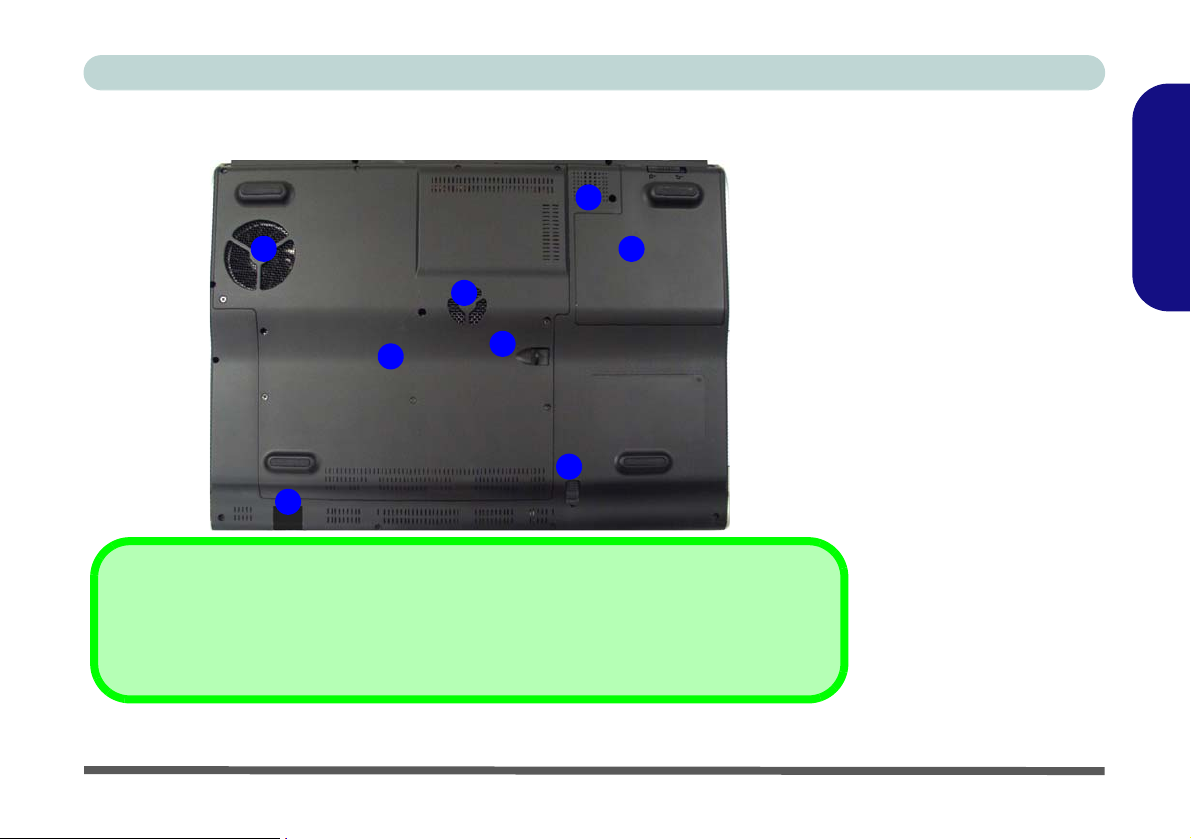
Concise User’s Guide
System Map: Bottom View
6
1
1
4
3
3
5
Battery Information
Always completely discharge, then fully charge, a new battery before using it. Completely discharge and charge the battery at least once every 30 days or after about 20 partial discharges.
2
1. Vent
2. Battery
3. Optical Device
Release Latches
4. Video Card / HDD /
RAM Bay Cover
5. Infrared &
Consumer Infrared
Transceiver
6. Sub Woofer
English
Figure 8 - Bottom View
System Map: Bottom View - 17
Page 24
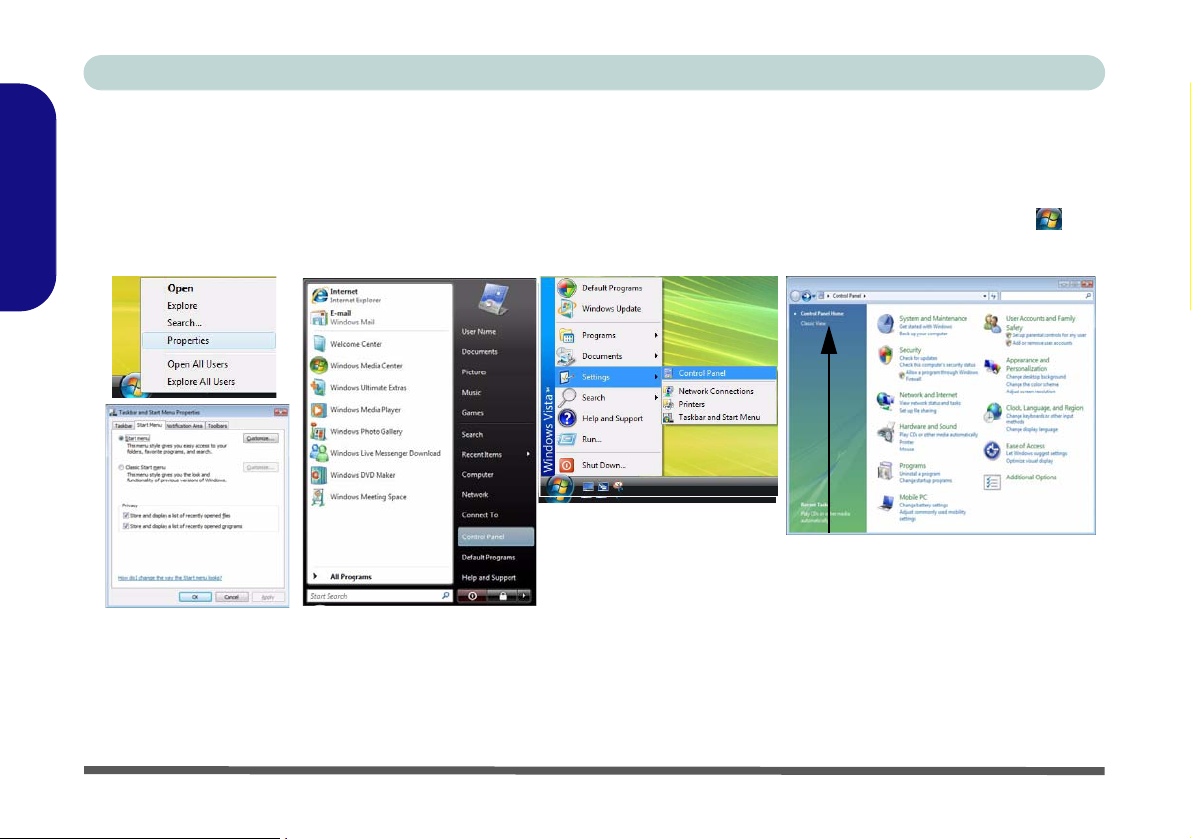
Concise User’s Guide
Windows Vista Start Menu & Control Panel
Most of the control panels, utilities and programs within Windows Vista (and most other Windows versions) are accessed from the Start menu. When you install programs and utilities they will be installed on your hard disk drive,
and a shortcut will usually be placed in the Start menu and/or the desktop. Right-click the Start menu icon , and
English
then select Properties if you want to customize the appearance of the Start menu.
Click here to toggle Classic View
Figure 9 - Start Menu & Control Panel
In many instances throughout this manual you will see an instruction to open the Control Panel. The Control Panel
is accessed from the Start menu, and it allows you to configure the settings for most of the key features in Windows
(e.g. power, video, network, audio etc.). Windows Vista provides basic controls for many of the features, however
many new controls are added (or existing ones are enhanced) when you install the drivers listed in Table 5, on
page 23. To see all controls it may be necessary to toggle to Classic View on.
18 - Windows Vista Start Menu & Control Panel
Page 25
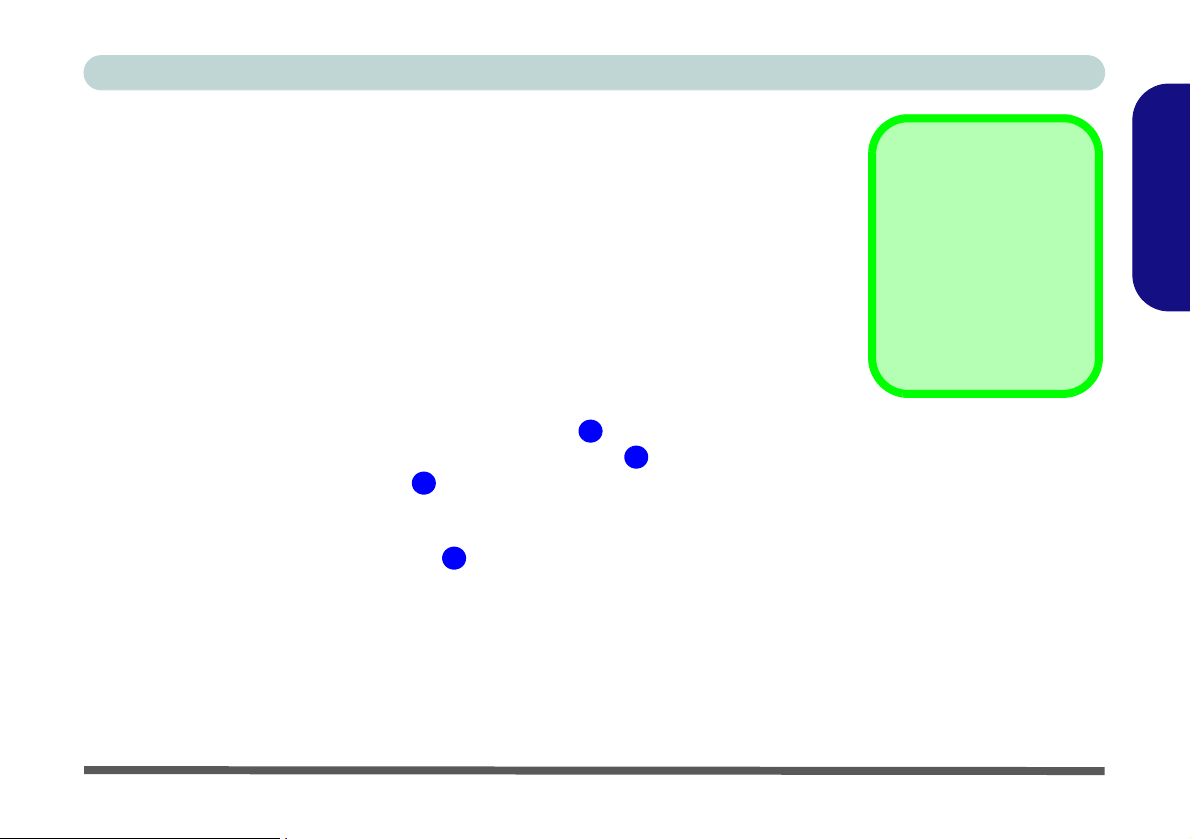
Concise User’s Guide
Video Features
This computer features different PCI Express video cards (see the Device Drivers & Utilities + User’s Manual CD-ROM for the latest details and driver installation instructions
etc. for video cards other than that listed here), depending on your purchase option. You
can switch display devices, and configure display options, from the Display Settings
control panel in Windows Vista as long as the appropriate video driver is installed.
To access Display Settings in Windows Vista:
1. Click Start, and click Control Panel (or point to Settings and click Control Panel).
2. Click Adjust screen resolution under the Appearance and Personalization menu (or
double-click Personalization > Display Settings).
3. Move the slider to the preferred setting in Resolution: (Figure 10 on page 20).
4. Click the arrow, and scroll to the preferred setting In Colors: (Figure 10 on page 20).
5. Click Advanced Settings (button) (Figure 10 on page 20) to bring up the
Advanced Settings tabs.
6. Click GeForce Go..... (tab).
7. Click Start the NVIDIA Control Panel (Figure 10 on page 20) to access the control
panel.
8. The
NVIDIA Control Panel
clicking
NVIDIA Control Panel
can also be accessed by right-clicking the desktop, and then
3
4
.
Use either the Windows Vista New Display Detected control panel, or the NVIDIA
Control Panel to configure any attached displays.
1
2
Video Card Options
Note that card types, specifications and drivers are
subject to continual updates and changes. Check
with your service center for
the latest details on video
cards supported.
English
Video Features - 19
Page 26
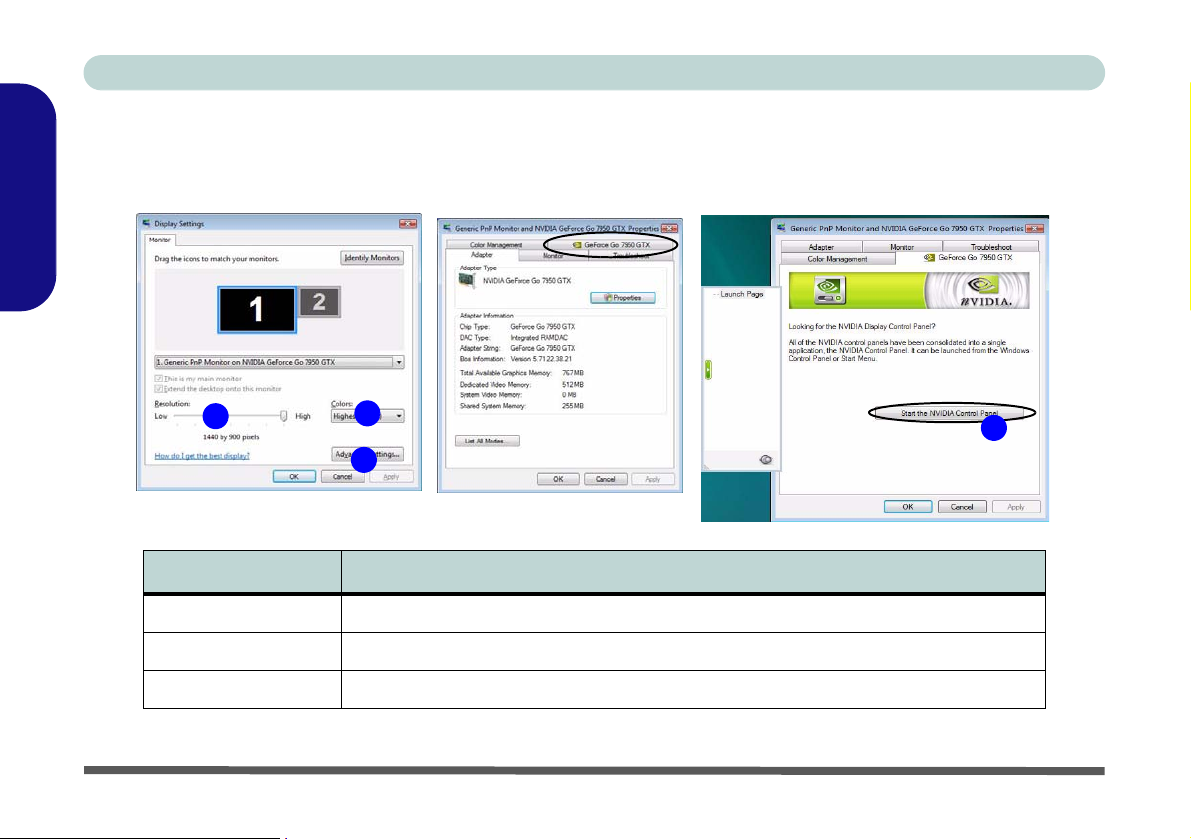
Concise User’s Guide
Display Devices & Options
Besides the built-in LCD, you can also use an external VGA monitor (CRT)/external Flat Panel Display (connected to the DVI-Out port) or TV (connected to the S-Video-Out jack) as your display device.
English
1
Figure 10 - Display Settings
NVIDIA Display Mode Description
Single One display device is used.
Clone Both connected displays output the same view.
Dualview Both connected displays are treated as separate devices, and act as a virtual desktop.
20 - Video Features
2
4
3
Table 4 - Display Modes
Page 27
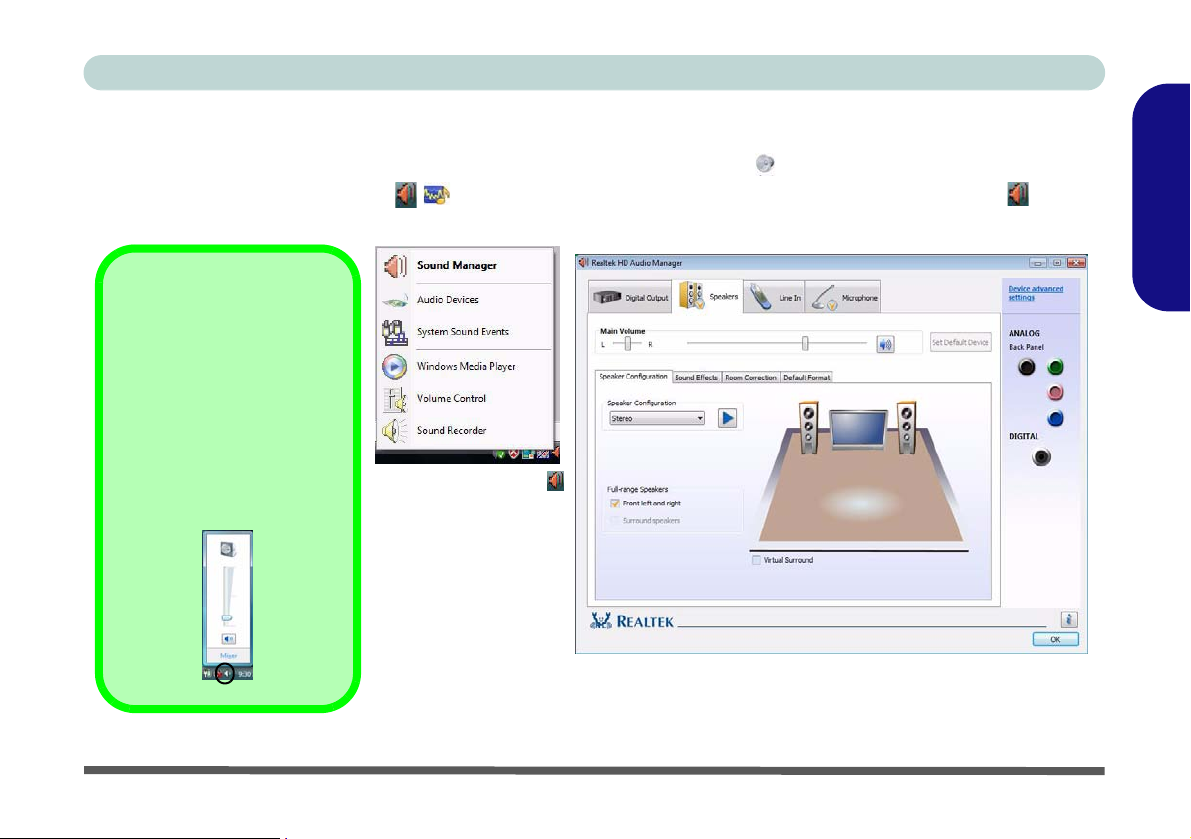
Concise User’s Guide
Audio Features
You can configure the audio options on your computer from the Sound control panel in Windows, or from
the Realtek HD Audio Manager
up an audio menu). The volume may also be adjusted by means of the Fn + F5/F6 key combination.
Sound Volume
Adjustment
The sound volume level is
set using the volume control
within Windows (and the
volume function keys on the
computer). Click the Vol-
ume icon in the taskbar to
check the setting.
/ icon in the taskbar/control panel (right-click the taskbar icon to bring
Right-click the icon
to access the menu
above.
English
Figure 11 - Realtek Audio Manager
Audio Features - 21
Page 28
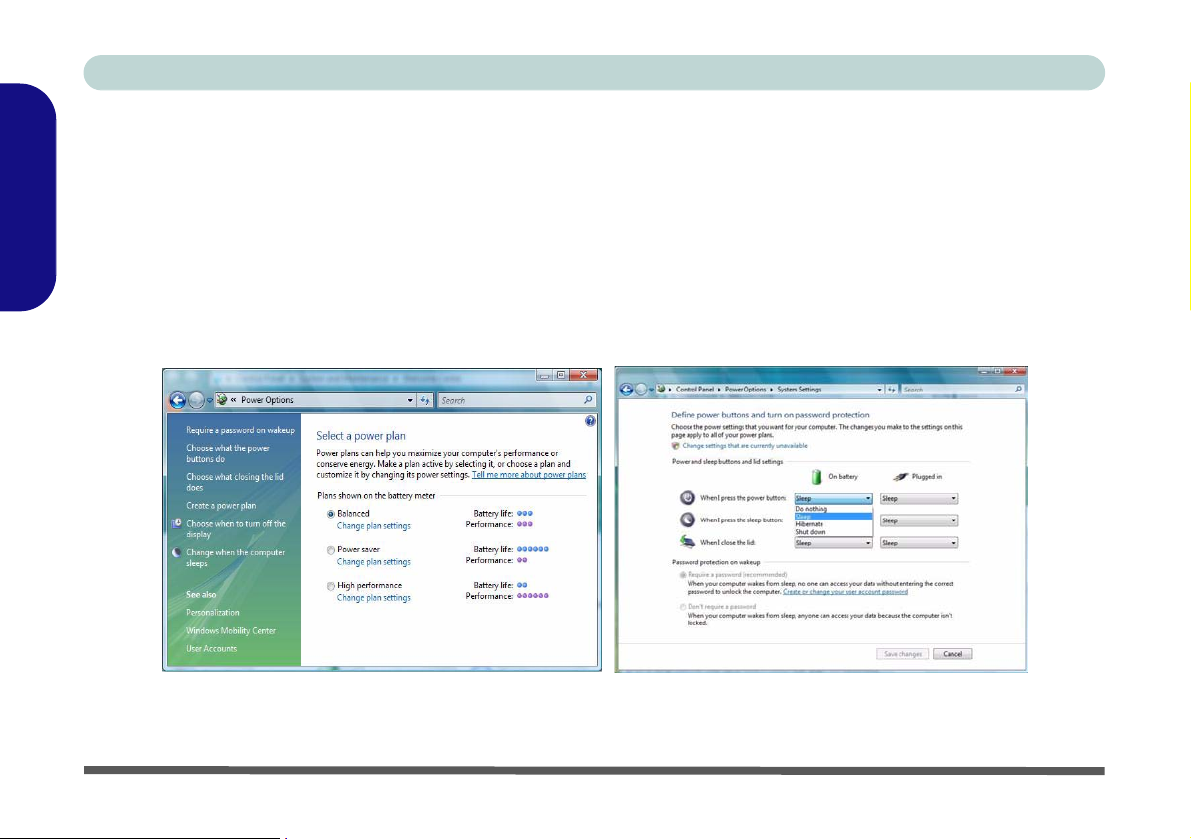
Concise User’s Guide
Power Management Features
The Power Options (Hardware and Sound menu) control panel icon in Windows (see page 18) allows you to configure power management features for your computer. You can conserve power by means of power plans and configure the options for the power button, sleep button, computer lid (when closed), display and sleep mode from
English
the left menu. Note that the power saver plan may have an affect on computer performance.
Click to select one of the existing plans, or click Create a power plan in the left menu and select the options to create
a new plan. Click Change Plan Settings and click Change advanced power settings to access further configuration
options.
Note: Sleep is the default power saving state in Windows Vista
22 - Power Management Features
Figure 12 - Power Options
Page 29
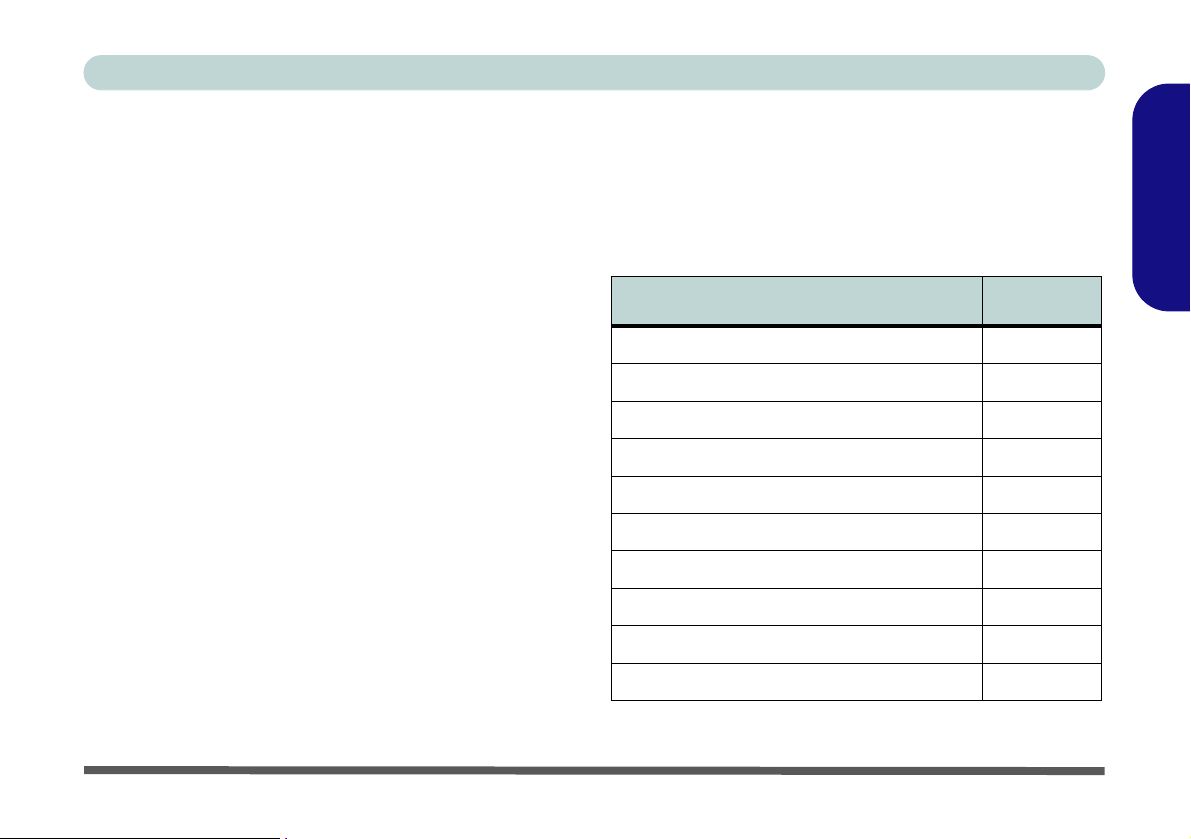
Concise User’s Guide
Driver Installation
The Device Drivers & Utilities + User’s Manual CDROM contains the drivers and utilities necessary for the
proper operation of the computer. Table 5 lists what you
need to install, and it is very important that the drivers
are installed in the order indicated. Only install drivers
for modules (WLAN, PC Camera, Bluetooth, TV Tun-
er and RAID) included in your purchase option.
SATA RAID Configuration
See the Device Drivers & Utilities + User’s Manual CDROM for details on setting up the SATA RAID configu-
ration.
Installation Methods
You may choose to install the drivers from the autorun
program, or install them manually. Insert the Device
Drivers & Utilities + User’s Manual CD-ROM and click
Install Drivers (button), or Optional (button) to access
the Optional driver menu.
Note: Click to select the driver you wish to install. After
installing each driver it will become grayed out (if you
need to reinstall any driver, click Unlock).
Manual Driver Installation
Click the Browse CD button in the Drivers Installer ap-
plication and browse to the executable file in the appropriate driver folder.
Table 5 - Driver Installation
Driver Page #
Video (VGA) Page 24
Audio Page 24
Modem Page 24
TouchPad Page 24
Card Reader / Express Card Page 24
Hot-Key Page 24
WLAN (optional) Page 25
PC Camera (optional) Page 26
Bluetooth (optional) Page 27
TV Tuner (optional) Page 28
English
Driver Installation - 23
Page 30
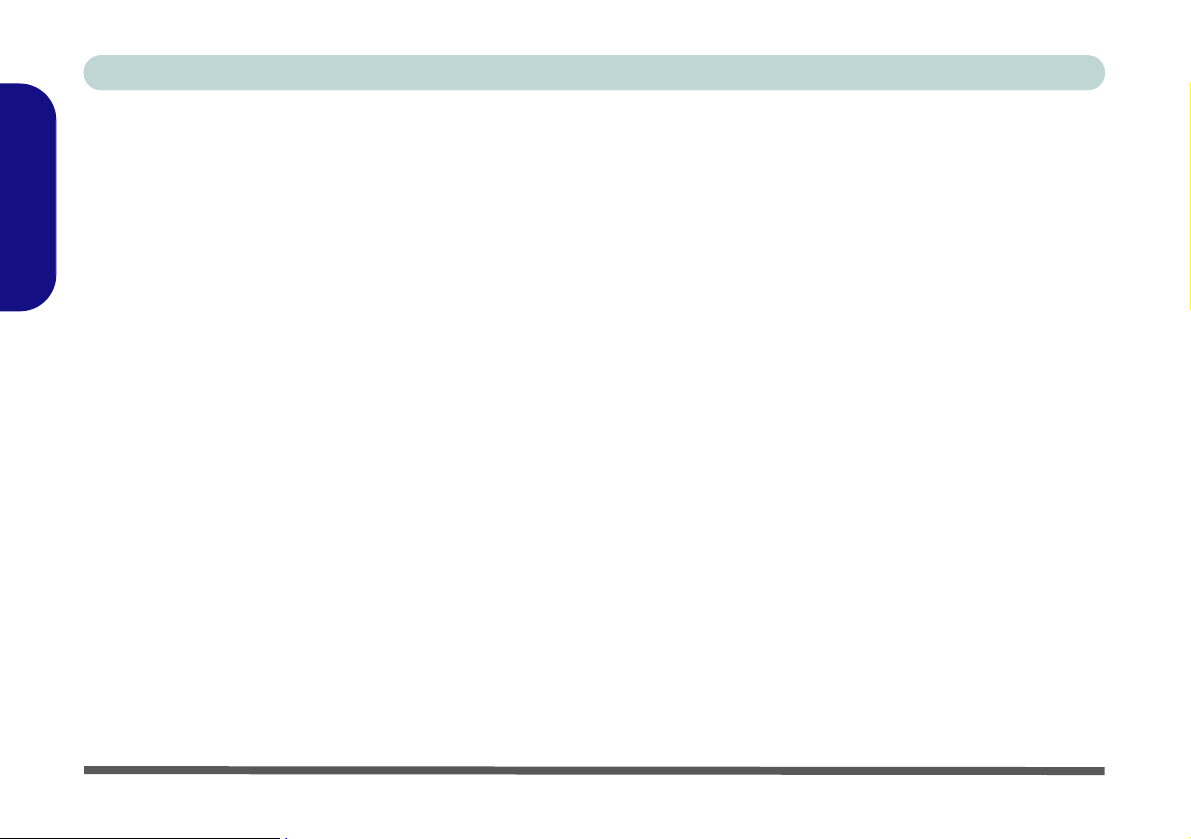
Concise User’s Guide
Driver Installation Procedure
Chipset
This driver is included in the Windows Vista OS and
therefore does not need to be installed from the CD.
English
Video
1. Click Install Drivers.
2. Click 2.Install Video Driver > Yes.
3. Click Next.
4. Click Finish to restart the computer.
Audio
1. Click Install Drivers.
2. Click 3.Install Audio Driver > Yes.
3. Click Next.
4. Click Finish to restart the computer.
Modem
1. Click Install Drivers.
2. Click 4.Install Modem Driver > Yes.
3. Click OK > OK.
4. The modem is ready for dial-up configuration.
5. Make sure the modem country selection is appropriate
for you (Control Panel > Phone and Modem Options).
LAN
This driver is included in the Windows Vista OS and
therefore does not need to be installed from the CD.
TouchPad
1. Click Install Drivers.
2. Click 6.Install TouchPad Driver > Yes.
3. Click Next > Finish.
4. Click Restart Now to restart the computer.
Card Reader/Express Card
1. Click Install Drivers.
2. Click 7.Install PCMCIA Driver > Yes.
3. Click Next.
4. Click the button to accept the license, and then click
Next.
5. Click Finish.
Hot-Key
1. Click Install Drivers.
2. Click 8.Install Hotkey Utility > Yes.
3. Click Next.
4. Click Finish to restart your computer.
24 - Driver Installation
Page 31

Concise User’s Guide
Wireless LAN
Power Toggle for the Wireless LAN Module
Enable power to the Wireless LAN module by using the
Fn + F11 key combination. When the Wireless LAN mod-
ule is powered on, the LED will be green.
Intel 802.11 a/b/g WLAN
1. Make sure the module is powered on.
2. Click Optional
3. Click 1.Wireless Lan > Yes.
802.11 b/g WLAN
1. Make sure the module is powered on.
2. Click Optional
3. Click 1.Wireless Lan > Yes.
4. Click Finish to complete the installation.
Note: The operating system is the default setting for
Wireless LAN control in Windows Vista
(button).
(button).
Connecting to a Wireless Network
Make sure the Wireless LAN module is turned on.
1. Click the taskbar wireless icon , and then click Con-
nect to a network (or right-click the icon , and then
click Connect to a network).
2. In the Show list, click to choose Wireless from the
drop-down menu.
3. A list of currently available networks will appear.
4. Click a network, and then click Connect.
5. If you do not see a network you want to connect to,
click Set up a connection or network (a list of options
will appear allowing manual searching, and creating a
new network).
6. Move the cursor over the taskbar icon to see the
connection status.
7. To disconnect from the wireless network you can click
the taskbar wireless icon , and then select Connect
or disconnect to access the network menu, and click
Disconnect (or right-click the icon , and then click
Disconnect from).
English
Driver Installation - 25
Page 32

Concise User’s Guide
PC Camera
Latest PC Camera Driver Information
English
Check the PC Camera CD, and any accompanying insert
pages, for the latest updated information on the PC Camera driver, which may override the information provided
here.
1. Make sure the module is powered on.
2. Click Optional
3. Click 2.PC Camera, Web cam > Yes.
4. Choose the language you prefer and click Next.
5. Click Next.
6. Click Finish to restart the computer.
7. Run the BisonCap application program from the
BisonCam shortcut on the desktop, or from the
BisonCam item in the Start > Programs/All Programs
menu (if the hardware is turned off use the Fn + F10
key combination to turn it on again).
(button).
BisonCap
BisonCap is a video viewer useful for general purpose
video viewing and testing, and can capture video files
to .avi format.
26 - Driver Installation
Page 33

Concise User’s Guide
Bluetooth
Power Toggle for the Bluetooth Module
Enable power to the Bluetooth module by using the Fn +
F12 key combination. When the Bluetooth module is pow-
ered on, the LED will be green.
1. Make sure the module is powered on.
2. Click Optional
3. Click 3.Bluetooth > Yes.
4. Choose the language you prefer, and click OK > Next.
5. Click the button to accept the license agreement, and
then click Next.
6. Click Next > Install.
7. Click Finish, and the BlueSoleil icon will appear on
the desktop.
8. You can configure the settings at any time by going to
the IVT Corporation BlueSoleil - Main Window
(Start > Programs/All Programs > IVT BlueSoleil >
BlueSoleil), or by clicking the desktop icon .
(button).
9. View the BlueSoleil User Guides from the Help
Menu (or press the F1 key) in the IVT Corporation
BlueSoleil - Main Window control panel.
English
Figure 13 - BlueSoleil Main Window & Help
Driver Installation - 27
Page 34

Concise User’s Guide
TV Tuner
If your purchase includes the analog Mini-PCI TV Tuner
module (for Windows Vista Home Premium Edition or
Ultimate Edition) you will be able to watch TV, play music CDs, video conference and capture still images and
English
video on your PC.
The YUAN PVR MPC622 TV Tuner module comes
with a remote control unit, and a CD containing driver
software for Windows Vista Home Premium Edition or
Ultimate Edition.
MPC622-64 Driver Installation
1. Insert the driver CD-ROM into the CD/DVD drive.
2. Choose the language you prefer and click Next.
3. Click Next > Next.
4. Click the button to accept the license and click Next >
Next > Next > Install.
5. Click Finish > Finish.
6. The TV Tuner is fully supported by Windows Media
Center in Windows Vista (Home Premium Edition &
Ultimate Edition).
7. Run Windows Media Center directly from the Start
menu (Start > Programs/All Programs > Windows
Media Center).
TV Tuner Module Support
Note that the TV Tuner module (factory) options in Windows Vista are supported by the Windows Media Center
software which comes built-in to the Windows Vista Home
Premium and Ultimate Editions only.
If your purchase includes a TV Tuner option, and you are
re-configuring your system for a different system, you
should install either Windows Home Premium or Ulti-
mate Editions only.
CATV Cable Safety
Make sure that your CATV system installer has connected
the Coaxial cable shield to the grounding system of the
building, as close to the point of cable entry as practical.
TV Antenna
The TV antenna supplied with any TV Tuner module is intended for indoor use only. Please do not use your TV Tuner module outdoors.
28 - Driver Installation
Page 35

Concise User’s Guide
Troubleshooting
Problem Possible Cause - Solution
The DVD regional
codes can no longer be
changed.
The TouchPad doesn’t
work.
The Wireless LAN/Blue-
tooth/PC Camera modules cannot be detected.
The Wireless LAN/Bluetooth/PC Camera modules cannot be
configured.
The PC Camera software displays a black
screen when the BisonCap software is run.
The code has been changed the maximum 5 times. See “Changing DVD Regional Codes” on
page 16.
The Touchpad has been disabled. Press the TouchPad toggle (Fn + F1) key combination (make
sure you have installed the TouchPad driver.
The modules are off. Check the appropriate LED indicator to see if the modules are on
or off (see “LED Indicators” on page 9). If the LED indicator is off, then press the appropriate
function key combination in order to enable the modules (see Table 3, on page 11).
The driver(s) for the module(s) have not been installed. Make sure you have installed the driver
for the appropriate module (see the instructions in “Driver Installation Procedure” on page 24
for the appropriate module).
The software is using the incorrect device. If you have both the optional PC Camera and TV
Tuner modules present, go to the Devices menu in the BisonCap program and select the Bison-
Cam, NB Pro device.
English
Troubleshooting - 29
Page 36

Concise User’s Guide
Specifications
English
The specifications listed in this Appendix are correct at the time of going to press. Certain items (particularly processor types/speeds
and CD/DVD device types) may be changed, updated or delayed due to the manufacturer's release schedule. Check with your service center for details.
Feature Specification
Latest Specification Information
Processor Types Intel® Core™ Duo Processor
(478-pin) Micro-FC-PGA Package
T2300/ T2400/ T2500/ T2600/ T2700
Intel® Core™ 2 Duo Processor
(478-pin) Micro-FC-PGA Package
T7200/ T7400/ T7600
Core Logic Intel 945PM + ICH7-M DH
Security Security (Kensington® Type) Lock Slot BIOS Password
BIOS One 512KB Flash ROM Phoenix BIOS
65nm (65 Nanometer) Process Technology
2MB On-die L2 Cache & 667MHz FSB
1.66/ 1.83/ 2.0/ 2.16/ 2.33 GHz
65nm (65 Nanometer) Process Technology
4MB On-die L2 Cache & 667MHz FSB
2.0/ 2.16/ 2.33 GHz
30 - Specifications
Page 37

Concise User’s Guide
Feature Specification
LCD For One of the Following Options:
17" WXGA (1440 * 900) TFT LCD
OR
17" WSXGA+ (1680 * 1050) TFT LCD
OR
17" WUXGA (1920 * 1200) TFT LCD
Memory Two 200 Pin SO-DIMM Sockets Supporting DDRII (DDR2) Up To 667 MHz
Memory Expandable up to 4GB
Video Card
Options
Card Reader Embedded 7-in-1 Card Reader (MS/ MS Pro/ SD/ Mini SD/ MMC/ RS MMC/ MS Duo)
NVIDIA Quadro FX 2500M (G71GLM-U)
PCI-Express Video Card
512MB GDDRIII (GDDR3) Video RAM On Board
256 bit Memory Interface
PCI Express * 16
Fully Supports DirectX® 9
Supports OpenGL
Modular Design
Note: MS Duo/ Mini SD/ RS MMC Cards require a PC adapter
Note that card types, specifications and drivers
are subject to continual updates and changes.
Check with your service center for the latest details on video cards supported.
Video Card Options
English
Specifications - 31
Page 38

Concise User’s Guide
Feature Specification
Storage Options One 2.5" 9.5mm (h) Serial-ATA (SAT A) Hard Disk
English
Audio Integrated AZALIA Compliant Interface (HDA)
Keyboard &
Pointing Device
ExpressCard Slot ExpressCard/54(34) Slot
One Changeable Device Bay For One of the
Drive
SATA RAID Configuration
See the Device Drivers & Utilities + User’s
Manual CD-ROM for details on setting up the
SATA RAID configuration.
3D Stereo Enhanced Sound System
SRS WOW Surround Sound Technology
Inside
Sound-Blaster PRO™ Compatible
Full Size Winkey Keyboard with Numeric Keypad Built-In TouchPad (Scroll Functionality Included)
Following Options:
For 12.7 mm (h) Optical CD/DVD Device Drive
(see “Optional” on page 34)
OR
For Secondary 2.5" 9.5mm (h) Hard Disk Drive
(RAID Option in SATA Configuration)
RAID 0, RAID 1, HDD Fault Tolerance System in
SA TA Configuration
OR
For 2nd Battery
S/PDIF Digital Output
Built-In Microphone
2 * Built-In Speakers
Built-In Sub Woofer
Built-In Standalone Audio "DJ" CD Player
(Supports MP3 Formats)
32 - Specifications
Page 39

Concise User’s Guide
Feature Specification
I/O Ports Four USB 2.0 Ports
One Mini-IEEE1394 Port
One Serial Port
One DVI-Out Port
One Headphone/Speaker-Out Jack
One Microphone-In Jack
One S/PDIF Out Jack
One Line-In Jack for Audio Input
One Infrared Transceiver
Communication Infrared Transceiver, IrDA 1.1/SIR/FIR Compliant
(Operating Distance: 1cm ~ 1m)
1Gbit PCI-Express Fast Ethernet LAN
AZALIA MDC 56K V1.5 Modem
USB PC Camera Module (Factory Option)
Power
Management
Supports ACPI 2.0
English
One RJ-11 Modem Jack
One RJ-45 Giga LAN Jack
One DC-In Jack
One 7-Pin S-Video-Out Jack for TV & HDTV
Output (Requires Adapter)
One TV Antenna (Analog/Digital) Jack (Functions
with Optional TV Tuner Module)
One Consumer Infrared Transceiver
(Functions with Optional TV Tuner Module)
Intel PRO/Wireless 3945ABG PCIe Wireless LAN
Module (Option)
or
802.11 b/g USB Wireless LAN Module (Option)
USB Bluetooth 2.0 + EDR (Enhanced Data Rate)
Module (Factory Option)
Analog Mini-PCI TV Tuner Module (For Windows
VIsta Home Premium Edition and Ultimate
Edition) (Factory Option)
Specifications - 33
Page 40

Concise User’s Guide
Power Full Range AC/DC Adapter – AC in 100 ~ 240V, 50 ~ 60Hz DC Output 20V, 6.5A (130 W)
English
Feature Specification
Easy Changeable 8-Cell Smart Lithium-Ion 4400mAH Main Battery
Easy Changeable 6-Cell Smart Lithium-Ion 3800mAH 2nd Battery (Option)
Environmental
Spec
Physical
Dimensions &
Weight
Optional Optical Drive Module Options:
Temperature
Operating: 5°C ~ 35°C
Non-Operating: -20°C ~ 60°C
397mm (w) * 294mm (d) * 22 ~ 44mm (h) 3.8kg (+/- 3%) with 8 Cell Battery
DVD/CD-RW Combo Drive Module
DVD-Dual Drive Module
DVD-Super Multi Drive Module
Intel PRO/Wireless 3945ABG PCIe Wireless LAN
Module
802.11 b/g USB Wireless LAN Module
Easy Changeable 8-Cell Smart Lithium-Ion
4400mAH Main Battery
Easy Changeable 6-Cell Smart Lithium-Ion
3800mAH 2nd Battery
34 - Specifications
Relative Humidity
Operating: 20% ~ 80%
Non-Operating: 10% ~ 90%
USB PC Camera Module (Factory Option)
USB Bluetooth 2.0 + EDR (Enhanced Data Rate)
Module (Factory Option)
2nd SATA Hard Disk Drive
Analog Mini-PCI TV Tuner Module (For Windows
VIsta Home Premium Edition and Ultimate
Edition) (Factory Option)
Page 41

Ausführliches Benutzerhandbuch
Hinweis
Das Unternehmen behält sich das Recht vor, diese Publikation ohne Vorankündigung zu überarbeiten und den Inhalt zu
verändern. Alle enthaltenen Informationen sind nur Anhaltspunkte und stellen keine Verpflichtung seitens des Herstellers
oder Wiederverkäufers dar. Sie übernehmen weder Verantwortung oder Haftung für mögliche Fehler oder Ungenauigkeiten dieser Publikation noch sind sie in irgendeiner Weise verantwortlich für Verluste oder Schäden aus der Nutzung (oder
fehlerhaften Nutzung) dieser Publikation.
Die Publikation und alle beiliegende Software darf nicht, ganz oder in Teilen, ohne vorheriges Einverständnis des Verkäufers, Herstellers oder Autors dier Publikation reproduziert, übersetzt, übertragen oder in maschinenlesbare Form umgewandelt werden, abgesehen von Kopien, die für Archivzwecke erstellt werden.
In dier Publikation erwähnte Marken- und Produktnamen können Copyrights und/oder eingetragene Warenzeichen ihrer
jeweiligen Firmen in. Sie werden nur zu Identifikationszwecken erwähnt und sind nicht als Werbung für die Produkte oder
ihre Hersteller gedacht.
© März 2007
Warenzeichen
Dies Produkt beinhaltet durch Urheberrechte geschützte Technologie, die durch Ansprüche bestimmter US-Patente und andere geistige Eigentumsrechte geschützt ist, welche der Macrovision Corporation und anderen Rechtsbesitzern gehört. Die
Verwendung dier durch Urheberrechte geschützten Technologie muß von der Macrovision Corporation genehmigt werden
und dient nur für den Heimgebrauch bzw. andere beschränkte Ansichtszwecke, wenn nicht anderweitig von der Macrovision Corporation genehmigt. Reverse Engineering oder Auseinandernehmen ist untersagt.
Deutsche
Intel und Intel Core sind warenzeichen/eingetragenes warenzeichen der Intel Corporation.
ist ein Warenzeichen der SRS Labs, Inc.
Die WOW-Technologie wird verwendet unter der Lizenz der SRS Labs, Inc.
Hinweis - 35
Page 42

Ausführliches Benutzerhandbuch
Über das Ausführliche Benutzerhandbuch
Diese Kurzanleitung soll einen Überblick über die Schritte geben, die dazu notwendig sind, das System zu starten. Dieses
ist nur eine Ergänzung und kein Ersatz für das erweiterte englischsprachige Benutzerhandbuch, das auf der mitgelieferten
CD-ROM Device Drivers & Utilities + User's Manual im Adobe-Acrobat-Format vorliegt. Diese CD-ROM enthält auch
die Treiber und Utility-Programme, die für einen einwandfreien Betrieb des Notebooks notwendig sind.
Einige oder alle Funktionen des Notebooks sind bereits eingerichtet worden. Falls das nicht der Fall ist oder wenn Sie einzelne Teile des Systems neu konfigurieren (oder neu installieren) möchten, finden Sie eine Anleitung im erweiterten Be-
nutzerhandbuch. Die CD-ROM Device Drivers & Utilities + User's Manual enthält nicht das Betriebssystem.
Deutsche
Informationen zu gesetzlichen Vorschriften
Die Informationen zu gesetzlichen Vorschriften finden Sie im erweiterten Benutzerhandbuch auf der CD-ROM Device
Drivers & Utilities + User's Manual.
Betrieb von Wireless-Geraten in Flugzeugen
In der Regel ist die Benutzung jeglicher tragbarer elektronischer Funkgeräte in Flugzeugen verboten. Achten Sie darauf,
daß die Module AUSGESCHALTET sind, wenn Sie das Notebook im Flugzeug benutzen.
36 - Über das Ausführliche Benutzerhandbuch
Page 43

Ausführliches Benutzerhandbuch
Hinweise zu Pflege und Betrieb
Das Notebook ist zwar sehr stabil, kann aber dennoch beschädigt werden. Damit es nicht dazu kommt, sollten Sie die folgenden Hinweise beachten:
• Das Gerät darf nicht herunterfallen und in anderer Form Stößen ausgesetzt werden. Wenn der Computer fällt, können das Gehäuse
und andere Komponenten beschädigt werden.
• Halten Sie den Computer trocken, Das Gerät darf nichtüberhitzt werden. Computer und Netzteil dürfen nicht in der Nähe von Wär-
mequellen stehen oder gelagert werden. Dies ist ein elektrisches Gerät. Wenn Wasser oder andere Flüssigkeiten eindringen, kann der Computer stark beschädigt werden.
• Vermeiden Sie Interferenzen mit anderen Geräten. Halten Sie den Computer fern von magnetischen Feldern, die von Stromquellen,
Monitoren, Magneten etc. erzeugt werden. Die können die Leistung beeinträchtigen und Ihre Daten beschädigen.
• Achten Sie auf die richtige Bedienung des Computers. Schalten Sie ihn erst aus, wenn alle Programme geschlossen wurden (speichern
Sie Ihre Daten!). Speichern Sie regelmäßig Ihre Daten, da diese verloren gehen können, wenn der Akku verbraucht ist.
• Seien Sie vorsichtig bei der Verwendung von Peripheriegeräten.
Reparatur
Reparieren Sie das Gerät nicht selbst. Damit verstoßen Sie gegen die Garantiebedingungen und Sie können Schäden am
Gerät und an der eigenen Gesundheit verursachen. Überlassen Sie alle Reparaturen autorisiertem Fachpersonal. Trennen
Sie das Notebook vom Stromnetz. Unter den folgenden Umständen sollten Sie das Gerät zur Reparatur geben:
• Wenn das Netzkabel oder der AC/DC-Adapter beschädigt oder zerschlissen sind.
• Wenn der Computer Regen ausgesetzt war oder mit Flüssigkeiten in Berührung gekommen ist.
• Wenn der Computer unter Beachtung der Bedienungsanweisungen nicht korrekt arbeitet.
• Wenn der Computer heruntergefallen ist oder beschädigt wurde (berühren Sie nicht die giftige Flüssigkeit des LCD-Bildschirms).
• Wenn ein ungewöhnlicher Geruch, Hitze oder Rauch aus dem Computer entweicht.
Hinweise zu Pflege und Betrieb - 37
Deutsche
Page 44

Ausführliches Benutzerhandbuch
Stromsicherheit
Für dieses Computer werden bestimmte Stromanforderungen gestellt:
• Verwenden Sie nur einen AC/DC-Adapter, der für die Verwendung mit diesem Computer zugelassen ist.
• Der AC/DC-Adapter kann zwar für internationale Benutzung vorgesehen sein, benötigt aber trotzdem eine gleichmäßige, ununterbrochene
Stromversorgung. Wenn Sie sich über Ihre lokalen Stromspezifikationen nicht im klaren sind, wenden Sie sich an Ihren Servicevertreter
oder Ihre lokale Stromgellschaft.
• Der AC/DC-Adapter kann einen zwei- oder dreipoligen geerdeten Netzstecker haben. Der dritte Pol hat eine wichtige Sicherheitsfunktion.
Setzen Sie die nicht außer Kraft. W enn Sie keinen Zugang zu einer passenden S teckdose haben, lassen Sie von einem qualifizierten Elektriker eine solche einbauen.
• Fassen Sie das Netzkabel am Stecker und nicht am Kabel an, wenn Sie es vom Stromnetz trennen möchten.
• Achten Sie darauf, daß die Steckdose und alle verwendeten Verlängerungskabel die Gesamtstromlast aller angeschlossenen Geräte trägt.
Deutsche
• Trennen Sie den Computer vor dem Reinigen von allen externen Stromquellen.
Warnung zur Stromsicherheit
Bevor Sie Schritte zum Aufrüsten des Computers unternehmen, müssen Sie zunächst das Gerät ausschalten und alle Peripheriegeräte
und Kabel (einschließlich Telefonkabel) abtrennen. Sie sollten auch den Akku herausnehmen, damit das Gerät nicht versehentlich eingeschaltet werden kann.
Vor dem Transport in einer Tasche ausschalten
Achten Sie darauf, dass Ihr Notebook ausgeschaltet ist, wenn Sie es fur den Transport z.B. wahrend einer Reise in eine Tasche einpakken. In einer Tasche kann/konnen die Luftungsoffnung(en) verdeckt werden. Wenn das Gerat dann noch eingeschaltet ist, kann es uberhitzt werden. Damit das eingeschaltete Notebook nicht uberhitzt wird, stellen Sie sicher, dass die Luftungsoffnung(en) immer frei sind.
Reinigung
• Tragen Sie Reinigungsmittel nicht direkt auf das Computer auf. Reinigen Sie es mit einem weichen, sauberen Tuch.
• Verwenden Sie keine flüchtigen Reinigungsmittel (Petroleumdestillate) oder Scheuermittel zum Reinigen des Computers.
38 - Hinweise zu Pflege und Betrieb
Page 45

Ausführliches Benutzerhandbuch
Sicherheitshinweise zum Akku
• Verwenden Sie nur Akkus, die für diesen Computer entwickelt wurden. Ein falscher Akku-Typ kann explodieren, auslaufen oder den Computer beschädigen.
• Verwenden Sie den Akku nicht mehr, wenn er heruntergefallen ist oder in anderer Weise beschädigt (z.B. verzogen) ist. Auch wenn das
Notebook mit dem beschädigten Akku zu funktionieren schein, können dadurch Stromkreise beschädigt werden, die schließlich einen
Brand verursachen können.
• Laden Sie die Akkus über das Notebook auf. Durch falsches Laden kann der Akku explodieren.
• Versuchen Sie nicht, Akkus zu reparieren. Lassen Sie die Akkupacks durch den Servicevertreter oder qualifiziertes Fachpersonal reparieren
oder austauschen.
• Halten Sie Kinder vom Akku fern und entsorgen Sie beschädigte Akkus sofort. Seien Sie vorsichtig bei der Entsorgung der Akkus. Akkus
können explodieren oder auslaufen, wenn sie Feuer ausgesetzt sind oder unsachgemäß behandelt oder entsorgt werden.
• Halten Sie den Akku von Metallgeräten fern.
• Bringen Sie Klebeband auf den Akkukontakten an, bevor Sie den Akku entsorgen.
• Berühren Sie die Akkukontakte nicht mit Ihren Händen oder mit metallenen Gegenständen.
Entsorgen der Akkus/Batterien & Achtung
Das von Ihnen gekaufte Produkt enthält einen aufladbaren Akku. Dier Akku ist wiederverwertbar. Nach verschiedenen nationalen
und regionalen Getzgebungen kann es verboten in, einen nicht mehr gebrauchsfähigen Akku in den normalen Hausmüll zu werfen. Informieren Sie sich bei Ihrem regionalen Entsorgungsunternehmen über Recycling-Möglichkeiten oder korrekte Entsorgung.
Wenn ein falscher Akku eingesetzt wird, besteht Explosionsgefahr. Tauschen Sie den Akku nur durch den gleichen oder einen
baugleichen Typ aus, der vom Hersteller empfohlen wird. Entsorgen Sie den verbrauchten Akku entsprechend der Anweisungen
des Herstellers.
Deutsche
Hinweise zu Pflege und Betrieb - 39
Page 46

Ausführliches Benutzerhandbuch
Bitte beachten Sie, daß der
Computer immer mit dem
Befehl Herunterfahren in
das Menü der Schaltfläche
Sperren
heruntergefahren werden
muß. Dadurch werden
Deutsche
Festplatten- bzw. Systemprobleme vermieden.
Angeschlossener
AC/DC-Adapter
Herunterfahren
in Windows Vista
Abb. 1
Schnellstart
1. Entfernen Sie das gesamte Verpackungsmaterial.
2. Legen Sie das Notebook auf eine stabile Unterlage.
3. Schließen Sie alle Peripheriegeräte, die Sie mit dem Notebook verwenden wollen (z. B.
Tastatur und Maus), an die entsprechenden Schnittstellen an.
4. Schließen Sie den AC/DC-Adapter an die DC-Eingangsbuchse an der Rückseite des
Notebooks an. Verbinden Sie dann das Netzkabel mit einer Netzsteckdose und dem AC/DCAdapter..
5. Schieben Sie die LCD-Riegel vorne am Notebook nach außen und heben Sie dabei den
Deckel an.
6. Heben Sie den Deckel/Bildschirm in einen komfortablen Sichtwinkel. Drücken Sie dann auf
den Netzschalter (stellen Sie sicher , dass der Audio "DJ"-Player ausgeschaltet ist), um das
Gerät einzuschalten.
7. Die LED-Anzeigen zeigen den S trom- und Batteriestatus des Notebooks und den S tromstatus
des PC-, Kamera-, Bluetooth- und Wireless-LAN-Moduls an.
Modellunterschiede
Diese Notebook-Serie umfasst zwei verschiedene Designausführungen, Wobei in diesem
Benutzerhandbuch nur eine Designausführung abgebildet wird.
40 - Schnellstart
Page 47

Ausführliches Benutzerhandbuch
Systemsofmmtware
Möglicherweise wurde das Notebook bereits mit vorinstallierter Software ausgeliefert. Ist das nicht der Fall, oder
wenn Sie das Notebook für ein anderes System neu konfigurieren möchten, finden Sie dazu eine Anleitung in diesem
Handbuch zum Betriebssystem Microsoft Windows Vista.
Weitere Informationen zur Installation der Treiber und
Hilfsprogramme finden Sie in den Kapiteln 4 und 7 des erweiterten Benutzerhandbuchs auf der CD-ROM Device
Drivers & Utilities + User's Manual.
*Informationen zum Betriebssystem Windows XP finden
Sie auf der CD-ROM Device Drivers & Utilities + User’s
Manual.
Treiber
Wenn Sie eine neue Systemsoftware installieren oder erneut installieren, müssen Sie die geeigneten Treiber installieren. Treiber sind Programme, die als Schnittstelle zwischen dem
Computer und einer Hardware-Komponente, z.B. einem Wireless-Netzwerkmodul, dienen. Es ist sehr wichtig, dass Sie die
Treiber in der in Tabelle 5 auf Seite 57 angegebenen Reihenfolge installieren. Sie können die meisten erweiterten Einstellungen nicht benutzen, bevor nicht die notwendigen Treiber und
Hilfsprogramme sachgemäß installiert sind.
Unterstützte Betriebssysteme
Betriebssystem & Version Anmerkung
*Windows XP (Home Edition oder Professional)
*Windows XP Media Center Edition
Windows Vista (64-bit) Home
Basic Edition
Windows Vista (64-bit) Home
Premium Edition
Windows Vista (64-bit)
Business Edition/Enterprise
Edition/Ultimate Edition
Nicht enthalten
Zu den Betriebssystemen (z.B. Windows Vista/Windows
XP) und zu den Programmen (z.B. Textverarbeitung, Kal-
kulationsprogramme und Datenbanken) gibt es eigene
Handbücher, in denen Sie entsprechende Informationen finden.
Windows Vista kann
nur dann mit voller Leistung laufen, wenn der
Computer über einen
Systemspeicher (RAM)
von mindestens 1GB
verfügt.
Deutsche
Systemsofmmtware - 41
Page 48

Ausführliches Benutzerhandbuch
1. Optionale PC-Kamera
2. LCD-Bildschirm
3. Hot-Key-Tasten
4. Netzschalter
5. Tastatur
6. TouchPad mit Tasten
7. Audio "DJ" Bedientasten
8. Mikrofon
9. Anzeigenfeld des
Deutsche
Audio "DJ"-Players
(mit LED-Anzeigen)
Stellen Sie sicher, dass
der Audio "DJ"-Player ausgeschaltet ist, bevor Sie
das Notebook einschalten.
Audio “DJ” &
Netzschalter
Systemübersicht: Ansicht von oben mit geöffnetem LCD-Bildschirm
1
Die Benutzung drahtlos
angeschlossener Geräte in
2
In der Regel ist die Benutzung
jeglicher tragbarer elektronischer Funkgeräte in Flugzeugen verboten. Achten Sie
darauf, daß die Module AUSGESCHALTET sind, wenn
3
4
5
6
7
9
8
7
Sie das Notebook im Flugzeug benutzen.
Drücken Sie die entsprechenden Tastenkombinationen, um
das WLAN- und das BluetoothModul ein- und auszuschalten.
Prüfen Sie die Statusanzeige/
das Taskleistensymbol, um
festzustellen, ob die Module
ein- oder ausgeschaltet sind
(siehe Tabelle 1 auf Seite 43/).
Flugzeugen
Abb. 2 - Ansicht von oben mit geöffnetem LCD-Bildschirm
42 - Systemübersicht: Ansicht von oben mit geöffnetem LCD-Bildschirm
Page 49

Ausführliches Benutzerhandbuch
LED-Anzeigen
Die LED-Anzeigen auf dem Computer zeigen wichtige Informationen über den aktuellen Status des Computers.
Symbol Farbe Beschreibung Symbol Farbe Beschreibung
Grün
Lampe blinkt
grün
Grün
Grün
Grün Caps-Lock ist aktiviert.
Grün Scroll-Lock ist aktiviert. Grün Der Akku ist voll geladen.
Grün
Der Computer ist angeschaltet.
Das System ist im konfigurierten Energiesparmodus.
Der AC/DC-Adapter ist
angeschlossen.
Die Funktion NumLk (Nummerntastatur) ist aktiviert.
Es wird auf die Festplatte
zugegriffen.
Grün Das Bluetooth-Modul ist eingeschaltet.
Grün
Grün Das PC-Kamera-Modul ist eingeschaltet.
Orange Der Akku wird geladen.
Lampe blinkt
orange
Das Wireless LAN-Modul ist eingeschaltet.
Der Akku hat einen kritisch niedrigen
Stromstatus erreicht.
Anzeige für den zweiten Akku
(Farben wie oben)
Tabelle 1 - LED-Anzeigen
Systemübersicht: Ansicht von oben mit geöffnetem LCD-Bildschirm - 43
Deutsche
Page 50

Ausführliches Benutzerhandbuch
Hot-Key-Tasten
Mit diesen Tasten haben Sie einen direkten Zugriff auf den
Standard-Internetbrowser und das E-Mail-Programm, und
ein benutzerdefiniertes Anwendungsprogramm. Die HotKey-Tasten sind nur dann aktiviert, wenn Sie den Treiber
dazu installiert haben (siehe “Hot-Key-Tasten” auf
Seite 58).
Deutsche
Hot-Key-Taste Funktion
Ein vom Benutzer zugewiesenes Programm
(z.B. Microsoft Word oder Excel) aktivieren.
Das Standard-E-Mail-Programm aktivieren.
Einen Standard-Internet browser aktivieren.
Tabelle 2 - Hot-Key-Tasten
Funktionstasten & Nummerntastatur
Mit der Fn-Taste (in der linken unteren Ecke der Tastatur)
können Sie auf Tastendruck einige Betriebsfunktionen des
Computers ändern. Halten Sie die Fn-Taste gedrückt; drükken Sie dann auf die entsprechenden Funktionstasten (F1 -
F12, usw.), die sich am oberen Rand der Tastatur befinden
(siehe Tabelle 3 auf Seite 45). Die Tastatur umfasst auch
eine Nummerntastatur (an der rechten Seite der Tastatur)
für die Eingabe von Zahlen. Durch Drücken auf Num wird
die Nummerntastatur ein- und ausgeschaltet (siehe Abb. 3
auf Seite 45).
44 - Systemübersicht: Ansicht von oben mit geöffnetem LCD-Bildschirm
Page 51

Tasten
Beschreibung
Ausführliches Benutzerhandbuch
- Tastatur
Abb. 3
Fn + ~
Fn + F1 TouchPad aktivieren/deaktivieren
Fn + F2
Fn + F3
Fn + F4 Wechsel Schlaf/Wiederaufnahme
Fn + F5 Audio-Lautstärke verringern
Fn + F6 Audio-Lautstärke erhöhen
Fn + F7 Wechseln der Anzeigegerate
Fn + F8 LCD-Helligkeit verringern
Fn + F9 LCD-Helligkeit erhöhen
Fn + F10 PC-Kamera aktivieren/deaktivieren
Fn + F11 Wireless-LAN aktivieren/deaktivieren
Fn + F12 Bluetooth aktivieren/deaktivieren
Fn + Rollen Ein-/Ausschalten des Scroll-Modus
Wiedergabe/Pause (in Audio /Videoprogrammen)
Automatische Lüftersteuerung/Volle
Leistung
Stummschaltung/Stummschaltung aufheben
Funktionstasten
Num / Rollen Taste
Nummemtastatur
Fn Taste
Andere Tastaturen
Wenn Ihre Tastatur beschädigt ist oder Sie aus anderen Gründen eine
andere benutzen möchten, können Sie hierzu jede Standard-USB-Tastatur verwenden. Sie wird automatisch vom System erkannt und aktiviert. Es ist jedoch möglich, daß Sonderfunktionen/Hotkeys, die
speziell auf die Standard-Tastatur des Computers zugeschnitten sind,
bei anderen Tastaturen nicht funktionieren.
Tabelle 3 - Funktionstasten
Deutsche
Systemübersicht: Ansicht von oben mit geöffnetem LCD-Bildschirm - 45
Page 52

Ausführliches Benutzerhandbuch
1. Audio DJ Ein/AusTaste
2. Lauter
3. Leiser
4. Wiederholen
5. LED-Display
6. Vorhergehender Titel
7. Nächster Titel
8. Wiedergabe/Pause
9. Stopp (zweimal drük-
Deutsche
ken,
um die CD/DVD auszuwerfen)
10.WiederholungsAnzeige
11.Track-Anzeige
12.Zeit-Anzeige
13.Disc-Anzeige
Systemübersicht: Ansicht von vorne (Audio "DJ")
1 2 3 4
10
Beschränkung von MP3-Tracks bei Audio "DJ"
Bei allen MP3-CDs oder -DVDs ist die Anzahl der Tracks auf 256 beschränkt.Das bedeutet, dass nur
die ersten 256 Tracks einer MP3-CD oder -DVD gespielt werden.
Stellen Sie sicher, dass der Audio "DJ"-Player ausgeschaltet ist, bevor Sie das Notebook einschalten.
11
Audio “DJ” & Netzschalter
Abb. 4 - Ansicht von vorne
5 6 7 8 9
12 13
46 - Systemübersicht: Ansicht von vorne (Audio "DJ")
Page 53

Ausführliches Benutzerhandbuch
Audio “DJ” CD-Player
Beim integrierten, unabhängigen CD-Player können Sie
Audio-CDs/DVDs direkt abspielen, wenn das Notebook
ausgeschaltet , aber an einer Stromquelle angeschlossen ist.
1. Das Notebook muß ausgeschaltet sein (d.h. das Betriebssystem läuft nicht), es muß aber an eine Stromquelle angeschlossen sein (entweder Akkustrom oder Netzstrom).
2. Drücken Sie auf die Audio DJ Ein/Aus-Taste.
3. Drücken Sie auf die Auswurftaste an Ihrem CD/DVDGerät (oder drücken Sie zweimal auf die Stopp-Taste )
und legen Sie vorsichtig eine Audio-CD mit der
bedruckten Seite nach oben in das CD-Fach ein (AudioCDs können auch in DVD-Laufwerken abgespielt
werden).
4. Schieben Sie das CD/DVD-Fach vorsichtig in das Gerät
hinein bis es mit einem "Klicken" einrastet und es
betriebsbereit ist.
5. Während des Datenzugriffs blinkt die Disc-Anzeige.
6. Auf der LED-Anzeige wird die Anzahl der Tracks
angezeigt.
7. Drücken Sie zum Starten der CD/DVD auf die Taste
Wiedergabe/Pause.
8. Die Auswahl der CD/DVD-Tracks und die
Lautstärkeeinstellung erfolgen über das Bedienfeld.
9
9. Drücken Sie einmal auf die Stopp-Taste, um die Disc zu
stoppen, drücken Sie zweimal darauf, um sie auszuwerfen.
10.Drücken Sie ein zweites Mal auf die Ein/Aus-Taste, um
den Player auszuschalten.
Deutsche
TV-Tuner-Option
Wenn in Ihrer Notebook-Konfiguration der optionale TV-Tuner enthalten ist, können Sie den Audio "DJ" auch mit der
Fernbedienung steuern.
Warnung zum Discauswurf
Entnehmen Sie keine CD/DVD, wenn das System gerade
darauf zugreift. Dadurch könnte es zu einem “Systemzusammen-bruch” kommen. Stoppen Sie erst die Disc und
nehmen Sie sie dann erst heraus. Drücken Sie zweimal auf
die Stopp-Taste.
Audio “DJ” CD-Player - 47
Page 54

Ausführliches Benutzerhandbuch
1. Luftungsoffnung/
Luftzufuhroffnung
2. S/PDIF-Ausgangsbuchse
3. Line-Eingangsbuchse
4. 2 USB 2.0
Anschlüsse
5. DVI-Ausgangsanschluss
Deutsche
6. TV-Antennenbuchse
(nur mit TV-Tuner
aktiviert)
7. RJ-11-Telefonbuchse
8. RJ-45 LAN-Buchse
9. 7-polige S-VideoAusgangsbuchse
10.DC-Eingangsbuchse
11 .Serielle Schnittstelle
Systemübersicht:
1
Rückansicht
243
5
6 7 8
9
10
11
Überhitzung
Zum Schutz vor Überhitzung Ihres Computers dürfen die Luftungsoffnung(en)/Luftzufuhroffnung(en)
nicht während das Notebook in Betrieb ist verdeckt werden.
USB Anschlüsse
Beachten Sie, dass die Stecker nur in einer Richtung an die USB-Anschlüsse passen. Drücken Sie sie
nicht mit Gewalt hinein.
Abb. 5 - Rückansicht
48 - Systemübersicht: Rückansicht
Page 55

Ausführliches Benutzerhandbuch
Systemübersicht:
4
1 2 3
Der Mini-IEEE 1394-Anschluss unterstützt nur SELBSTVERSORGTE (SELF-POWERED)
IEEE 1394-Geräte.
Der ExpressCard-Steckplatz kann sowohl für ExpressCard/34 als auch ExpressCard/54
verwendet werden.
Mit dem Kartenleser können einige der neuesten digitalen Speicherkarten gelesen werden.
MMC (MultiMedia Card) / SD (Secure Digital) / MS (Memory Stick) /
MS Pro (Memory Stick Pro) / MS Duo (PC adapter erforderlich) /
Mini SD (PC adapter erforderlich) / RS MMC (PC adapter erforderlich)
Abb. 6 - Ansicht von rechts
Ansicht von rechts
5 6
Mini-IEEE 1394 Anschluss
ExpressCard-Steckplatz
7-in-1 Kartenleser
1. Kopfhörer-Ausgangsbuchse
2. Mikrofon-Eingangsbuchse
7
3. 7-in-1 Kartenleser
4. ExpressCard-Steckplatz
5. Mini-IEEE 1394
Anschluss
6. 2 USB 2.0
Anschlüsse
7. Lautsprecher
Deutsche
USB Anschlüsse
Beachten Sie, dass die
Stekker nur in einer Richtung an die USB-Anschlüsse passen. Drücken Sie sie
nicht mit Gewalt hinein.
Systemübersicht: Ansicht von rechts - 49
Page 56

Ausführliches Benutzerhandbuch
1. SicherheitsschloßBuchse
2. Lautsprecher
3. Laufwerkschacht (für
2. Akku, 2. SATAFestplatte oder optisches Laufwerk)
Deutsche
Wenn eine CD/DVD manuell entnommen werden muß
(z.B. wegen eines Stromausfalls) können Sie mit
dem Ende einer geradegebogenen Büroklammer in
das Notauswurfloch drükken. Verwenden Sie hierzu
aber keinen spitzen Bleistift
oder ähnliche Objekte, die
im Loch abbrechen und darin steckenbleiben könnten.
Entnehmen Sie keine Diskette/CD, wenn das System
gerade darauf zugreift. Dadurch könnte es zu einem
“Systemzusammen-bruch”
kommen.
CD-Notauswurf
Systemübersicht:
Ansicht von links
2
1
Die DVD-Regionalcodes ändern
Gehen Sie auf Systemsteuerung und doppelklicken Sie
auf Geräte-Manager (Hardware und Sound) und dann
auf das + neben den DVD/CD-ROM-Laufwerken. Klikken
Sie doppelt auf das DVD-ROM-Laufwerk, öffnen das Menü
Eigenschaften und wählen DVD-Region (Registerkarte).
In dem angezeigten Fenster können Sie nun den Regionalcode einstellen. Die DVD-Regionserkennung hängt vom
Gerät, nicht vom Betriebssystem ab. Sie können den Regionalcode für Ihr Modul 5mal wählen. Die fünfte Wahl ist
nicht mehr änderbar. Sie kann auch bei Wechsel des Betriebssystems oder bei Verwendung des Moduls in einem
anderen Computer verändert werden.
SATA RAID-Konfiguration
Eine ausführliche Beschreibung zum Einrichten der SATA
RAID-Konfiguration finden Sie auf der CD-ROM Device
Drivers & Utilities + User's Manual.
Abb. 7 - Ansicht von links
3
Zweiter Akku
Der zweite Akku ist dazu vorgesehen, die Stromleistung des Systems zu optimieren und zu
steigern.
Das System startet NICHT allein
mit dem zweiten Akku. Starten Sie
das System, wenn es entweder mit
dem AC/DC-Adapter mit dem
Stromnetz verbunden ist oder über
den Hauptakku
Das System unterstützt NICHT die
Hot-Swap-Funktion. Wenn Sie die
Akkus auswechseln müssen, speichern Sie vorher Ihre Arbeit und
schalten Sie das Gerät aus.
50 - Systemübersicht: Ansicht von links
Page 57

Ausführliches Benutzerhandbuch
Systemübersicht:
Ansicht von unten
6
1
2
1
4
3
3
5
Hinweis zum Akku
Ein neuer Akku sollte bei seiner ersten Verwendung zuerst einmal vollständig entladen und dann
komplett wieder geladen werden. Entladen und laden Sie den Akku mindestens einmal im Monat
oder nach etwa 20 Teilentladungen einmal
vollständig.
1. Luftungsoffnung
2. Akkufach
3. Riegel für optische
Laufwerke
4. Abdeckung für
Videokarten-/Festplatten-/RAMSchacht
5. Infrarot-Sender/
Empfänger/CIRTransceiver
6. Sub Woofer
Deutsche
Abb. 8 - Ansicht von unten
Systemübersicht: Ansicht von unten - 51
Page 58

Ausführliches Benutzerhandbuch
Windows Vista Startmenü und Systemsteuerung
Die meisten Einstellfenster, Utilitys und Programme erreichen Sie in Windows Vista (und bei den meisten anderen Versionen von Windows) über das Start-Menü. Wenn Sie Programme und Utilitys installieren, werden diese auf der Festplatte
installiert. Eine Verknüpfung davon wird in das Start-Menü und/oder auf dem Desktop erstellt. Klicken Sie mit der rechten
Maustaste auf das Startmenü-Symbol , und wählen Sie die Option Eigenschaften, um das Erscheinungsbild des Start-
menüs zu ändern.
Deutsche
Klicken Sie hier, um in die
Abb. 9 - Startmenü und Sy-
stemsteuerung
In diesem Benutzerhandbuch finden Sie wiederholt die Aufforderung, die Systemsteuerung zu öffnen. Zur Systemsteuerung gelangen Sie über das Start-Menü. In der Systemsteuerung können Sie die Einstellungen für die meisten wichtigen
Windows-Funktionen (z.B. Strom, Video, Netzwerk, Audio) vornehmen. Windows Vista bietet für viele dieser Funktionen
Einstellfenster, wobei viele neue Fenster bereits hinzugefügt werden (oder die bestehenden verbessert werden), wenn Sie
die in Tabelle 5 auf Seite 57 aufgeführten Treiber installieren. Es kann sinnvoll sein, die klassische Ansicht des Startmenüs
einzustellen.
Klassische Ansicht zu
wechseln
52 - Windows Vista Startmenü und Systemsteuerung
Page 59

Ausführliches Benutzerhandbuch
Grafikfunktionen
Diese Notebook verfügt bei ihren verschiedenen Modellen über unterschiedliche PCI Express-Videokarten (neueste Informationen und eine Installationsanleitung für andere als
den hier aufgeführten Videokarten finden Sie auf der CDROM Device Drivers & Utili-
ties + User's Manual), Wenn der Grafiktreiber installiert ist, können Sie bei Windows Vista
im Einstellfenster Anzeigeeinstellungen die Anzeigegeräte wechseln und Anzeigeoptionen
konfigurieren.
So öffnen Sie in Windows das Dialogfeld Anzeigeeinstellungen:
1. Klicken Sie St art (Menü) und klicken Sie Systemsteuerung (oder zeigen auf Einstellungen und
klicken Systemsteuerung).
2. Klicken Sie im Menü Darstellung und Anpassung auf Bildschirmauflösung anpassen (oder
doppelklicken Sie auf Anpassung > Anzeige).
3. Verschieben Sie den Regler auf die gewünschte Einstellung für die Auflösung (siehe Abb. 10
auf Seite 54).
4. Klicken Sie auf den Pfeil, und wählen Sie die gewünschte Einstellung für die Farbtiefe (siehe
Abb. 10 auf Seite 54).
5. Klicken Sie auf Erweiterte Einstellungen (Schalt fläche) (siehe Abb. 10 auf Seite 54), um das
Einstellfenster Erweiterte Eigenschaften aufzurufen.
6. Klicken Sie auf GeForce Go..... (Registerkarte).
7. Klicken Sie auf Start the NVIDIA Control Panel , (siehe Abb. 10 auf Seite 54), um das
Einstellfenster zu öffnen.
8. Sie können das NVIDIA Control Panel auch aufrufen, indem Sie mit der rechten Maustaste auf
den Desktop klicken und in dem Menü NVIDIA Control Panel wählen.
3
4
1
2
Videokarten-
Unterstützung
Beachten Sie, dass Kartentypen, Spezifikationen und
Treiber kontinuierlich aktualisiert und geändert werden. Bei Ihrem ServiceCenter erhalten Sie die
neuesten Informationen
über unterstützte Videokarten.
Deutsche
Die angeschlossenen Monitore können Sie bei Windows Vista im Fenster Neue Anzeige erkannt oder im NVIDIA-Einstellfenster (NVIDIA Control Panel) konfigurieren.
Grafikfunktionen - 53
Page 60

Ausführliches Benutzerhandbuch
Anzeigegeräte und -optionen
Neben dem integrierten LCD-Monitor können Sie auch einen externen VGA-Monitor/Flachbildschirm oder ein Fernsehgerät als Anzeigegerät anschließen. Ein VGA-Monitor/Flachbildschirm wird an den DVI-Ausgangsanschluss angeschlossen (für VGA-Monitore benötigen Sie möglicherweise einen DVI/VGA-Konverter), ein Fernsehgerät an die 7-polige SVideo-Ausgangsbuchse.
Deutsche
1
2
3
NVIDIA Anzeigemodus Beschreibung
Einzelne Anzeige
Klonen
Dualanzeige (DualView)
Einer der angeschlossenen Geräte wird als Anzeigegerät verwendet
Auf beiden angeschlossenen Geräten wird dasselbe Bild angezeigt
Die beiden angeschlossenen Geräte werden wie getrennte Geräte behandelt, sie arbeiten wie
ein virtueller Desktop
Tabelle 4 - Anzeigeoptionen
54 - Grafikfunktionen
4
Anzeigeeinstellungen
Abb. 10
Page 61

Ausführliches Benutzerhandbuch
Audiofunktionen
Die Audioeinstellungen können Sie bei Windows durch Anklicken des Soundsymbols oder des Realtek HD Audio
Manager
skleistensymbol klicken, wird das Audiomenü aufgerufen). Die Lautstärke können Sie durch Drücken der Tastenkombination Fn + F5/F6 ändern.
Die Lautstärke wird mit den
Windows-Lautstärkereglern
(oder den Lautstärkereglern
am Notebook) eingestellt.
Überprüfen Sie die Einstellung, indem Sie in der Taskleiste auf das Lautstärke-
Symbol klicken.
-Symbols / in der Taskleiste/Systemsteuerung aufrufen (wenn Sie mit der rechten Maustaste auf das Ta-
Lautstärkeeinstellung
Klicken Sie mit der
rechten Maustaste auf
das Symbol , um
das obige Menü aufzurufen.
Deutsche
Abb. 11 - Realtek HD Audio - Manager
Audiofunktionen - 55
Page 62

Ausführliches Benutzerhandbuch
Energieverwaltungsfunktionen
Die Energieoptionen von Windows (siehe Seite 52) ermöglichen Ihnen die Konfiguration der Optionen für das Energiemanagement des Computers. Sie können Strom sparen, indem Sie Energiesparpläne erstellen, die Netzschalter-, Energie-
spartasten- und Zuklappeinstellung (beim Schließen des Deckels) konfigurieren und im linken Menü den Anzeige- und
Energiesparmodus festlegen. Beachten Sie, dass sich die Energiesparpläne (Energiesparmodus) auf die Computerlei-
stung auswirken.
Wählen Sie einen bestehenden Plan aus, oder klicken Sie im linken Menü auf Energiesparplan erstellen, und wählen Sie
die Optionen, um einen neuen Plan zu erstellen. Klicken Sie auf Energieplaneinstellungen ändern, und klicken Sie auf
Erweiterte Energieeinstellungen ändern, um weitere Optionen für die Konfiguration aufzurufen.
Deutsche
Hinweis: Bei Windows Vista ist die Standardeinstellung Energie sparen
Abb. 12 - Energieoptionen
56 - Energieverwaltungsfunktionen
Page 63

Ausführliches Benutzerhandbuch
Installation der Treiber
Die CD-ROM "Device Drivers & Utilities + User's Manual" enthält die Treiber und Hilfsprogramme, die für das ein-
wandfreie Funktionieren des Notebooks notwendig sind.
Installieren Sie die Treiber in der in Tabelle 5 angegebenen
Reihenfolge. Installieren Sie nur Treiber für die Module
(PC-Kamera, WLAN, Bluetooth, TV-Tuner und RAID),
über die das von Ihnen gewählte Modell verfügt.
SATA RAID-Konfiguration
Eine ausführliche Beschreibung zum Einrichten der SATA RAID-Konfiguration finden Sie auf der CD-ROM Device Drivers & Utilities + User's Manual.
Installationsverfahren
Sie können die Treiber über das Programm "Autostart" oder
manuell installieren. Legen Sie die mitgelieferte CD-ROM
Device Drivers & Utilities + User's Manual in das CDLaufwerk ein und klikken Sie auf Install Drivers (Schaltfläche), oder klicken Sie auf Optional (Schaltfläche), um
das optionale Treibermenü aufzurufen (Hinweis: Wählen
Sie den Treiber, der installiert werden soll, durch Anklicken
aus. Nachdem ein Treiber installiert wurde, wird er grau dargestellt (wenn einer dieser Treiber ein weiteres Mal installiert werden soll, klicken Sie auf die Schaltfläche Unlock).
Manuelle Treiber-Installation
Klicken Sie in der Anwendung Drivers Installer auf die
Schaltfläche Browse CD (CD durchsuchen) und navigieren
Sie zu der ausführbaren Datei in dem Ordner für Ihren Treiber.
Tabelle 5 - Installationsvorgang
Treiber Seite#
Video Seite 58
Audio Seite 58
Modem Seite 58
TouchPad Seite 58
ExpressCard / Kartenleser Seite 58
Hot-Key-Tasten Seite 58
Wireless-LAN (Option) Seite 59
PC-Kamera (Option) Seite 60
Bluetooth (Option) Seite 61
TV-Tuner
(Option)
Seite 62
Deutsche
Installation der Treiber - 57
Page 64

Ausführliches Benutzerhandbuch
Installationsverfahren für den Treiber
Chipsatz
Dieser Treiber ist im Betriebssystem Windows Vista enthal-
ten und muss deshalb nicht von der CD installiert werden.
Video
1. Klicken Sie auf Install Drivers.
2. Klicken Sie auf 2.Install Video Driver > Ja.
3. Klicken Sie auf Weiter.
4. Klicken Sie auf Fertig stellen, um das Notebook neu zu
Deutsche
starten.
Audio
1. Klicken Sie auf Install Drivers.
2. Klicken Sie auf 3.Install Audio Driver > Ja.
3. Klicken Sie auf Weiter.
4. Klic ken Sie auf Fertig stellen, um das Notebook neu zu
starten.
Modem
1. Klicken Sie auf Install Drivers.
2. Klicken Sie auf 4.Install Modem Driver > Ja.
3. Klicken Sie auf OK > OK.
4. Ihr Modem ist nun bereit zur Konfiguration.
5. Prüfen Sie, ob die Landesauswahl für das Modem mit
Ihrem übereinstimmt (
Telefon- und Modemoptionen
Systemsteuerung >
).
Symbol
LAN
Dieser Treiber ist im Betriebssystem Windows Vista enthalten und muss deshalb nicht von der CD installiert werden.
TouchPad
1. Klicken Sie auf Install Drivers.
2. Klicken Sie auf 6.Install TouchPad Driver > Ja.
3. Klicken Sie auf Weiter > Fertig stellen.
4. Klicken Sie auf Jetzt neu starten, um das Notebook neu
zu starten.
ExpressCard / Kartenleser
1. Klicken Sie auf Install Drivers.
2. Klicken Sie auf 7.Install PCMCIA Driver > Ja.
3. Klicken Sie auf Weiter.
4. Klicken Sie auf die Schaltfläche Ich akzeptiere die
Bedingungen der Lizenzvereinbarung, und dann auf
Weiter
5. Klicken Sie auf Fertig stellen.
Hot-Key-Tasten
1. Klicken Sie auf Install Drivers.
2. Klicken Sie auf 8.Install Hotkey Utility > Ja.
3. Klicken Sie auf Weiter.
4. Klicken Sie auf Fertigstellen, um das Notebook neu zu
starten.
58 - Installation der Treiber
Page 65

Ausführliches Benutzerhandbuch
Wireless LAN
Ein- und Ausschalten des Wireless-LAN-Moduls
Das Wireless-LAN-Modul wird durch Drücken der Tastenkombination (Fn + F11)
Modul eingeschaltet ist, leuchtet die LED grün.
Intel 802.11 a/b/g WLAN
1. Schalten Sie das Modul ein.
2. Klicken Sie auf Optional
3. Klicken Sie auf 1.Wireless Lan > Ja.
802.11 b/g WLAN
1. Schalten Sie das Modul ein.
2. Klicken Sie auf Optional
3. Klicken Sie auf 1.Wireless Lan > Ja.
4. Klicken Sie auf Finish, um die Installation abzuschließen.
Hinweis: Das Betriebssystem ist die Standardeinstellung
für die Steuerung des Wireless LAN bei Windows Vista.
eingeschaltet. Wenn das Wireless-LAN-
(Schaltfläche).
(Schaltfläche).
Anschließen an ein Drahtlosnetzwerk
Stellen Sie sicher, dass das Wireless-LAN-Modul aktiviert ist.
1. Klicken Sie auf das Wireless-Symbol in der Taskleiste,
und klicken Sie dann auf Verbindung mit einem Netz-
werk herstellen (oder klicken Sie mit der rechten Maustaste auf das Symbol , und klicken Sie dann auf
Verbindung mit einem Netzwerk herstellen).
2. Klicken Sie in der Liste Anzeigen aus dem DropdownMenü die Option Drahtlosnetzwerke.
3. Eine Liste der verfügbaren Netzwerke wird angezeigt.
4. Klicken Sie auf ein Netzwerk und dann auf Verbinden.
5. Wenn das gewünschte Netzwerk nicht angezeigt wird,
klicken Sie auf Eine Verbindung oder ein Netzwerk
einrichten (eine Liste der Optionen wird angezeigt, die
eine manuelle Suche und Einstellung eines neuen
Netzwerks ermöglichen).
6. Schieben Sie den Cursor über das Taskleistensymbol ,
um den Verbindungsstatus aufzurufen.
7. Wenn Sie die Verbindung zum Wireless-Netzwerk trennen
möchten, klicken Sie in der Taskleiste auf das WirelessSymbol , und wählen Sie dann die Option Verbindung
herstellen oder T rennen, um das Netzwerkmenü aufzurufen. Klicken Sie dann auf Trennen (oder klicken Sie mit
der rechten Maustaste auf das Symbol , und klicken Sie
dann auf Verbindung trennen von).
Deutsche
Installation der Treiber - 59
Page 66

Ausführliches Benutzerhandbuch
PC-Kamera
Neueste Informationen zum PC-Kameratreiber
Auf der CD-ROM für die PC-Kamera und auf allen beigefügten Zusatzseiten finden Sie die neuesten aktualisierten Informationen zum PC-Kameratreiber. Diese Informationen
werden sind vom Inhalt aktueller als die hier angegebenen Informationen.
Deutsche
1. Schalten Sie das Modul ein.
2. Klicken Sie auf Optional (Schaltfläche).
3. Klicken Sie auf 2.PC Camera, Web cam > Ja.
4. Wählen Sie eine Sprache und klicken auf Weiter.
5. Klicken Sie auf
6. Klicken Sie auf Fertig stellen, um das Computer neu zu
starten.
7. Die BisonCap-Software wird über die Verknüpfung auf
dem Desktop oder über den Eintrag BisonCam im Menü
Start > Programme/Alle Programme gestartet (wenn
die Hardware ausgeschaltet wurde, können Sie sie mit der
Tastenkombination Fn + F10 wieder einschalten).
Weiter > Installieren.
BisonCap
BisonCap ist ein Videowiedergabegerät für die allgemeine
Videowiedergabe und -prüfung. Es kann Videodateien mit
dem Format .avi aufzeichnen.
60 - Installation der Treiber
Page 67

Ausführliches Benutzerhandbuch
Bluetooth
Ein- und Ausschalten des Bluetooth-Moduls
Das Bluetooth-Modul wird durch Drücken der Tastenkombination (Fn + F12)
geschaltet ist, leuchtet die LED grün.
1. Schalten Sie das Modul ein.
2. Klicken Sie auf Optional
3. Klicken Sie auf 3.Bluetooth > Ja.
4. Scegliere la lingua desiderata e fare clic su OK > Weiter.
5. Klicken Sie auf die Schaltfläche Ich akzeptiere die
Bedingungen der Lizenzvereinbarung, und dann auf
Weiter.
6. Um fortzufahren, klicken Sie Weiter > Installieren.
7. Klicken Sie auf Fertigstellen, und auf dem Desktop
erscheint das BlueSoleil-Symbol .
8. Sie können zum Konfigurieren der Einstellungen jederzeit
das Einstellfenster IVT Corporation BlueSoleil
Hauptmenü über Start > Programme/ AlleProgramme
> IVT BlueSoleil > BlueSoleil oder durch Anklicken des
Symbols in der Taskleiste aufrufen.
9. Über das Menü Hilfe im IVT Corporation BlueSoleil
eingeschaltet. Wenn das Bluetooth-Modul ein-
(Schaltfläche).
Hauptmenü-Fenster können Sie sich die BlueSoleil
Bedienungsanleitungen aufrufen (oder drücken Sie auf die
Taste F1).
Deutsche
Abb. 13 - Bluetoothbenutzeroberfläche und Bedie-
nungsanleitungen
Installation der Treiber - 61
Page 68

Ausführliches Benutzerhandbuch
TV-Tuner
Wenn Ihr Modell das Analog-TV-Tunermodul Mini-PCI
Windows Vista Home Premium Edition oder Ulti-
(für
mate Edition
) enthält, können Sie fernsehen, Musik-CDs
wiedergeben, Videokonferenzen abhalten sowie Fotos und
Videos auf dem PC aufzeichnen.
Zum TV Tuner-YUAN PVR MPC622 gehören eine Fernbedienung und eine CD mit der Software für
ta Home Premium Edition oder Ultimate Edition.
Deutsche
Installation des MPC622-64-Treibers
1. Legen Sie die Treiber-CD-ROM in das CD/DVD-Lauf-
werk.
2. Wählen Sie eine Sprache und klicken auf Weiter.
3. Klicken Sie Weiter > Weiter.
4. Klicken Sie auf die Schaltfläche Ich akzeptiere die
Bedingungen der Lizenzvereinbarung, und dann auf
Weiter > Weiter > Weiter > Installieren.
5. Klicken Sie auf Fertigstellen > Fertigstellen, um das
Notebook neu zu starten.
6. Der TV-Tuner wird im Windows Media Center von
Windows Vista voll unterstützt (Home Premium Edition
& Ultimate Edition).
7. Starten Sie Windows Media Center direkt über das
Start-Menü (Start > Programme/ AlleProgramme >
Windows Media Center).
Windows Vis-
Unterstützung des TV-Tunermoduls
Beachten Sie, dass die (werkseitigen) TV-Tunermoduloptionen bei Windows Vista von der Windows Media CenterSoftware unterstützt werden, die nur in den Editionen Win-
dows Vista Home Premium und Ultimate enthalten ist.
Wenn Ihr Modell einen TV-Tuner hat, und Sie das System auf
ein andres System umstellen, sollten Sie deshalb entweder
Windows Home Premium oder Ultimate installieren.
CATV-Kabelsicherheit
Stellen Sie sicher, dass beim Installieren des CATV-Systems
die Koaxialkabelabschirmung so nah wie möglich am Kabeleintrittspunkt angeschlossen wurde.
TV-Antenne
Die mit den TV-Tunermodulen mitgelieferte TV-Antenne ist nur
für die Verwendung in Räumen vorgesehen. Verwenden Sie
das TV-Tunermodul nicht im Freien.
62 - Installation der Treiber
Page 69

Fehlerbehebung
Problem Mögliche Ursache - Lösung
Ausführliches Benutzerhandbuch
Ich kann die Regionscodes mit
dem DVD-Hilfsprogramm nicht
mehr ändern.
Das TouchPad funktioniert nicht. Das TouchPad wurde deaktiviert. Drücken Sie auf die Tastenkombination (Fn + F1), um das
Die Module Wireless-LAN/
Bluetooth/PC-Kamera können
nicht erkannt werden.
Die Module Wireless-LAN/
Bluetooth/PC-Kamera können
nicht konfiguriert werden.
Bei der PC-Kamera-Software
erscheint beim Start der
BisonCap-Software ein
schwarzer Bildschirm.
Der Regionscode wurde schon 5mal geändert. Siehe “Die DVD-Regionalcodes ändern” auf
Seite 50.
TouchPad zu aktivieren (stellen Sie sicher, dass der TouchPad-Treiber installiert ist).
Das/Die Modul(e) ist/sind ausgeschaltet. Stellen Sie anhand der Anzeige-LED
fest, ob das Modul an- oder ausgeschaltet ist (siehe “LED-Anzeigen” auf Seite 43). Wenn die
Anzeige-LED nicht leuchtet, drücken Sie die Tastenkombination, um das Modul zu aktivieren
(siehe Tabelle 3 auf Seite 45).
Der/die Treiber des/der Module wurde(n) nicht richtig installiert. Überprüfen Sie, ob die
richtigen Treiber installiert wurden (siehe Anweisungen für das geeigneten Modul bei
“Installationsverfahren für den Treiber” auf Seite 58).
Die Software verwendet das falsche Gerät. Wenn Sie sowohl über das optionale PC-Kameraund TV-Tuner-Modul verfügen, gehen Sie im Programm BisonCap in das Menü Devices
(Geräte) und wählen als Gerät BisonCam, NB Pro (PC-Kamera).
Fehlerbehebung - 63
Deutsche
Page 70

Ausführliches Benutzerhandbuch
Technische Daten
Aktualität der technischen Daten
Die in diesem Anhang aufgeführten technischen Daten sind zum Zeitpunkt der Druckstellung richtig. Bestimmte Elemente (insbesondere Prozessortypen/-geschwindigkeiten) können im Rahmen des Entwicklungsplans des Herstellers zwischenzeitlich geändert oder aktualisiert werden. Detailinformationen erhalten Sie bei Ihrem Servicezentrum.
Deutsche
Funktion Technische Daten
Prozessor Typen
Core Logic
LCD
64 - Technische Daten
Intel Core Duo Prozessor
Micro-FCPGA-Paket (478-pin)
T2300/ T2400/ T2500/ T2600/ T2700
Intel Core 2 Duo Prozessor
Micro-FCPGA-Paket (478-pin)
T7200/ T7400/ T7600
Intel 945PM + ICH7-M DH
Für ein Gerät mit den folgenden Optionen:
17" WXGA (1440*900) TFT
Oder
17" WSXGA+ (1680*1050) TFT
Oder
17" WUXGA (1920*1200) TFT
(65nm) 65 Nanometer-Prozesstechnologie
2 MB L2 Cache & 667-MHz-Systembus (FSB)
1,66/ 1,83/ 2,0/ 2,16/ 2,33 GHz
(65nm) 65 Nanometer-Prozesstechnologie
4 MB L2 Cache & 667-MHz-Systembus (FSB)
2,0/ 2,16/ 2,33 GHz
Page 71

Ausführliches Benutzerhandbuch
Funktion Technische Daten
Sicherheit
Speicher
BIOS
Videokarte-
Optionen
Kartenleser
Öffnung für Sicherheitsschloß (Typ Kensington) BIOS-Paßwort
Zwei 200-Pin SODIMM-Sokkel, Unterstützung von DDRII Speicher (bis zu 667MHz)
Speicher auf bis zu 4 GB erweiterbar
512KB Flash-ROM Phoenix BIOS
NVIDIA Quadro FX 2500M (G71GLM-U)
PCI-Express-Videokarte
512MB GDDRIII (GDDR3) Video-RAM On Board
256-Bit-Speicherinterface
PCI Express * 16
Unterstützt DirectX 9
Unterstützt OpenGL
Modul-Aufbau
Festes 7-in-1 Kartenleser-Modul (MS/ MS Pro/ SD/ Mini SD/ MMC/ RS MMC/ MS Duo)
Hinweis: MS Duo/ Mini SD/ RS MMC Karte erfordert PC-Adapter
Beachten Sie, dass Kartentypen, Spezifikationen
und Treiber kontinuierlich aktualisiert und geändert werden. Bei Ihrem Service-Center erhalten
Sie die neuesten Informationen über unterstützte
Videokarten
Videokarte-Optionen
Deutsche
Technische Daten - 65
Page 72

Ausführliches Benutzerhandbuch
Funktion Technische Daten
Speicher
Deutsche
Audio
Tastatur
Zeigegerät
Eine serielle (SATA) 2,5"-Festplatte (9,5 mm Höhe)
Ein Geräteschacht für ein austauschbares Gerät
mit den folgenden Optionen:
Für ein optisches Laufwerk (12,7 mm Höhe) - siehe
“Optional” auf Seite 68
Oder
Für eine 2. SATA-2,5"-Festplatte (9,5 mm Höhe) -
RAID-Option in der SATA-Konfiguration
RAID 0, RAID 1, HDD Fault Tolerance System bei
der SATA-Konfiguration
Oder
Für einen 2. Akku
Integrierte Azalia-kompatible Schnittstelle (HDA)
3D Stereo-Soundsystem
Kompatibel mit A3D™
SRS WOW Surround Sound Technology Inside
Kompatibel mit Sound-Blaster PRO™
"Win Key"-Tastatur (mit Nummerntastatur) in Normalgröße
Eingebautes TouchPad (integrierte Rolltastenfunktion)
Eingebauter unabhängig funktionierender Audio "DJ"
CD-Player (unterstützt MP3)
S/PDIF Digtalausgang
2 eingebaute Lautsprecher
Eingebautes Mikrofon
Eingebautes Sub Woofer
SATA RAID-Konfiguration
Eine ausführliche Beschreibung zum Einrichten der SATA RAID-Konfiguration finden Sie
auf der CD-ROM Device Drivers & Utilities +
User's Manual.
66 - Technische Daten
Page 73

Ausführliches Benutzerhandbuch
Funktion Technische Daten
ExpressCardSteckplatz
Schnittstellen
Kommunikation
Energieverwaltung
ExpressCard/54(34)-Steckplatz
Vier USB 2.0-Anschlüsse
Ein Mini-IEEE 1394-Anschluss
Eine serielle Schnittstelle
Ein DVI-Ausgangsanschluss
Eine Lautsprecher/Kopfhörer-Ausgangsbuchse
Eine Mikrofon-Eingangsbuchse
Eine S/PDIF-Ausgangsbuchse
Eine Line-Eingangsbuchse (Line-In) für Audioeingang
Ein infrarot-Sender/Empfänger
Infrarot-Sender/Empfänger mit Unterstützung für
IrDA 1.1/ FIR/SIR/ASKIR (Reichweite: 1 - 100 cm)
1 Gbit PCI-Express Fast-Ethernet-LAN
Intel PRO/Wireless 3945ABG PCIe Wireless-LANModul (Option)
oder
802.11 b/g USB Wireless-LAN-Modul (Option)
Unterstützt ACPI v2.0
Eine RJ-11 Buchse für Modem
Eine RJ-45-Buchse für LAN
Eine DC-Eingangsbuchse
Eine 7-polige S-Video-Ausgangsbuchse für TV- und
HDTV-Ausgabe (Adapter erforderlich)
Eine TV-Antennenbuchse (analog/digital) (arbeitet
mit dem optionalen TV-Tuner)
CIR-Transceiver (Infrarot)(arbeitet mit dem optiona-
len TV-Tuner)
56K V1.5 MDC Azalia-Modem
USB Bluetooth 2.0 + EDR
Option)
USB PC-Kamera-Modul (werkseitige Option)
Analog-TV-Tunermodul Mini-PCI (für Windows Windows Vista Home Premium Edition & Ultimate Edi-
(werkseitige Option)
tion)
-Modul (werkseitige
Deutsche
Technische Daten - 67
Page 74

Ausführliches Benutzerhandbuch
Funktion Technische Daten
Stromversorgung
Umgebungsbedingungen
Deutsche
Abmessungen &
Gewicht
Optional
AC/DC-Adapter für den gesamten Spannungsbereich
AC-Eingang: 100-240 V, 50-60 Hz
DC-Ausgang: 20V, 6,5A (130 W)
Temperatur
In Betrieb: 5
Bei Aufbewahrung: -20
397 (B) x 294 (T) x 22-44 (H) mm 3,8 kg mit Akku (8 Zellen)
Optionen für optische Laufwerks-Module:
Kombiniertes-Laufwerk
DVD-Dual-Laufwerk
DVD-Super-Multi-Laufwerk
Intel PRO/Wireless 3945ABG PCIe Wireless LANModul
802.11 b/g USB Wireless-LAN-Modul
Leicht austauschbarer Smart Lithium-Ionen-Hauptakku mit 8 Zellen (4400 mAh)
Leicht austauschbarer Smart Lithium-Ionen-Sekundärer Akku mit 6 Zellen (3800 mAh)
ºC - 35ºC
ºC - 60ºC
Leicht austauschbarer Smart Lithium-Ionen-Hauptakku mit 8 Zellen (4400 mAh)
Leicht austauschbarer Smart Lithium-Ionen-Sekundärer Akku mit 6 Zellen (3800 mAh) - Option
Relative Luftfeuchtigkeit
In Betrieb: 20 – 80 %
Bei Aufbewahrung: 10 – 90 %
USB Bluetooth 2.0 + EDR
Option)
USB PC-Kamera-Modul (werkseitige Option)
Sekundäre SATA-Festplatte
Analog-TV-Tunermodul Mini-PCI (für Windows Windows Vista Home Premium Edition & Ultimate Edition)
(werkseitige Option)
-Modul (werkseitige
68 - Technische Daten
Page 75

Guide Utilisateur Concis
Avertissement
La compagnie se réserve le droit de revoir cette publication ou de modifier son contenu sans préavis. Les informations
qu’elle contient sont pour référence seulement et n’engagent pas la responsabilité du fabricant ou d’aucun distributeur. Ils
n’assument aucune responsabilité en cas d’erreurs ou d’imprécisions qui pourraient se trouver dans cette publication et ne
sont en aucun cas responsable d’aucunes pertes ou dommages résultant de l’utilisation (correcte ou incorrecte) de cette publication.
Cette publication et les logiciels qui l’accompagnent ne peuvent pas, dans leur intégrité ou en partie, être reproduits, traduits, transmits ou convertis en format électronique sans l’autorisation préalable du vendeur, du fabricant ou des créateurs
de cette publication, à l’exception de copies conservées par l’utilisateur pour archive.
Les noms de marques ou de produits mentionnés dans cette publication peuvent ou pas être protégés et/ou être des marques
déposées par leur compagnies respectives. Ils sont mentionnés dans un but d’identification seulement et ne signifient pas
l’approbation de ce produit ou de son fabricant.
© Mars 2007
Marques déposées
Ce produit incorpore une technologie de protection des droits d'auteur protégée par certains brevets américains et autres
droits sur la propriété intellectuelle appartenant à Macrovision Corporation et d’autres propriétaires légitimes. L ’utilisation
de cette technologie de protection des droits d'auteur doit être autorisé par Macrovision Corporation, et n’est prévu que dans
un cadre privé ou limité, à moins d’obtenir l’autorisation de Macrovision Corporation. L'ingénierie inverse et le désassemblage sont interdits.
Français
Intel et Intel Core sont des marques déposées ou enregistrées d’Intel Corporation déposées.
es una marca de SRS Labs, Inc.
La tecnología WOW ha sido incorporada bajo la licencia de SRS Labs, Inc.
Avertissement - 69
Page 76

Guide Utilisateur Concis
A propos de ce Guide Utilisateur Concis
Ce guide rapide est une brève introduction à la mise en route de votre système. l s’agit d’un supplément, et non pas d’une
alternative au Manuel de l’Utilisateur en Anglais complet au format Adobe Acrobat sur le CD-ROM Device Drivers &
Utilities + User's Manual fourni avec votre ordinateur. Ce CD-ROM contient aussi les pilotes et utilitaires nécessaires au
fonctionnement correct de votre ordinateur portable.
Certains ou tous les éléments de l’ordinateur peuvent avoir été déjà installés. Si ce n’est pas le cas, ou si vous avez l’intention de reconfigurer (ou réinstaller) des portions du système, reportez-vous au Manuel de l’Utilisateur complet. Le CDROM Device Drivers & Utilities + User’s Manual ne contient pas de système d’exploitation.
Informations de contrôle
Des mises en garde et informations de contrôle sont incluses dans le Manuel de l'Utilisateur complet qui se trouve sur le
CD-ROM Device Drivers & Utilities +User’s Manual.
Francais
Utilisation des appareils sans fil à bord d'un avion
L'utilisation de tout appareil électronique de transmission est généralement interdite à bord d'un avion.
Assurez-vous que les modules sont éteints si vous utilisez l'ordinateur à bord d'un avion.
70 - A propos de ce Guide Utilisateur Concis
Page 77

Guide Utilisateur Concis
Instructions d’entretien et d’utilisation
L’ordinateur portable est robuste, mais il peut toutefois être endommagé. Afin d’éviter ceci, veuillez suivre ces
recommandations :
• Ne le laissez pastomber. Ne l’exposez à aucun choc ou vibration. Si l’ordinateur tombe, le boîtier et d’autres éléments pour-
raient être endommagés.
• Gardez-le sec. Ne le laisser pas surchauffer . Tenez l’ordinateur et son alimentation externe à distance de toute source de chaleur.
Il s’agit d’un appareil électrique. Si de l’eau ou tout autre liquide venait à pénétrer à l’intérieur de votre ordinateur, il pourrait être
sérieusement endommagé.
• Evitez les interférences. Tenez l’ordinateur à distance de transformateurs à haute capacité, moteurs électriques, et autres appareils
générateurs de champs magnétiques importants. Ceux-ci peuvent gêner ses performances normales et endommager vos données.
• Suivez les procédures appropriées d’utilisation de votre ordinateur. Arrêtez l’ordinateur correctement, et fermez tous vos pro-
grammes (n’oubliez pas d’enregistrer votre travail). N’oubliez pas d’enregistrer vos données régulièrement puisqu’elles peuvent
être perdues si la batterie est vide.
• Soyez prudent lorsque vous utilisez des périphériques.
Révision
N’essayez pas de réaliser les opérations de révision de votre ordinateur par vous-même. Le faire pourrait annulez votre
garantie et vous exposez à des chocs électriques. Pour toute opération de révision, adressez-vous à des personnes agrées.
Débranchez votre ordinateur de toute source d’alimentation. Puis adressez-vous à des professionnels agréés si vous rencontrez l’une des situations suivantes :
• Si le cordon d’alimentation ou l’adaptateur CA/CC est endommagé, abimé ou effiloché.
• Si votre ordinateur a été exposé à la pluie ou tout autre liquide.
• Si votre ordinateur ne fonctionne pas normalement bien que vous ayez suivi les instructions de mise en marche à la lettre.
• Si votre ordinateur est tombé par terre ou a été endommagé de quelque manière que ce soit (ne touchez pas le liquide qui sortirait de
l’écran LCD au cas où celui-ci serait cassé : il est très dangereux et contient des produits qui pourraient vous empoisonner).
• Si une odeur inhabituel, de la chaleur ou de la fumée apparaissait sortant de votre ordinateur.
Français
Instructions d’entretien et d’utilisation - 71
Page 78

Guide Utilisateur Concis
Sécurité electrique
Votre ordinateur possède des besoins en énergie propre :
• Utilisez uniquement un adaptateur CA/CC agréé avec votre ordinateur.
• Votre adaptateur CA/CC peut avoir été conçu pour les voyages internationaux mais il lui faut tout de même une source de courant
régulière et ininterrompue. Si vous n’êtes pas sûr des caractèristiques du réseau électrique local, consultez notre représentant de
service ou la compagnie électrique locale.
• L’adaptateur CA/CC que vous utilisez, peut être à 2 broches ou à 3 broches, comprenant une prise de terre. Cette prise de terre est
un des éléments de sécurité importants, ne vous en passez pas ! Si une prise murale compatible n’est pas disponible, demandez à un
électricien qualifié de vous en installez une.
• Quand vous voulez débrancher le cordon d’alimentation, ne tirez pas sur le fil, mais attrapez la tête de la prise.
• Assurez-vous que la prise murale et la (les) rallonge(s) que vous utilisez peuvent supporter la consommation électrique de tous les
appareils qui y sont reliées.
• Avant de nettoyez votre ordinateur, assurez-vous qu’il n’est relié à aucune source de courant.
Francais
Avant d’entreprendre des procédures de mise à niveau, assurez-vous d’avoir éteint l’ordina-teur, et déconnecté tous les périphériques et
câ-bles (y compris les cor-dons téléphoniques). Il est également conseillé d’enlever la batterie afin d’éviter d’allumer l’ap-pareil par mégarde.
Assurez-vous que votre notebook est complètement éteint avant de le mettre dans un sac de voyage (ou tout autre bagage similaire). Si
vous placez le notebook allumé dans un sac de voyage, cela peut obstruer la (les) ventilation(s). Pour éviter que votre ordinateur ne surchauffe, assurez-vous que rien n'obstrue la (les) ventilation(s) quand l'ordinateur est en cours d'utilisation.
Nettoyage
• N’appliquez pas de produit de nettoyage directement sur l’ordinateur, utilisez un bout de tissu propre et souple.
• N’utilisez pas de produit de nettoyage volatil (des distillés pétrôle) ou abrasifs sur aucun des éléments de l’ordinateur.
72 - Instructions d’entretien et d’utilisation
Mise en garde pour le sécurité electrique
Eteignez avant de partir en voyage
Page 79

Guide Utilisateur Concis
Précautions à prendre pour la batterie
• Utilisez uniquement des batteries conçues pour votre ordinateur. Un mauvais type de batterie peut provoquer des explosions, des fuites et/
ou endommager votre ordinateur.
• Ne continuez pas d'utiliser une batterie qui est tombée, ou qui paraît endommagée (ex: tordue ou vrillée) d'une manière quelconque. Même
si l'ordinateur continue de fonctionner avec la batterie en place, cela peut détériorer le circuit, pouvant déclencher un incendie.
• Rechargez les batteries en utilisant le système de l’ordinateur portable. Un rechargement incorrect peut provoquer l’explosion de la batte-
rie.
• N’essayez jamais de réparer la batterie. Au cas où votre batterie aurait besoin d’être réparée ou changée, veuillez vous adresser à votre
représentant de service ou à des professionnels qualifiés.
• Gardez les batteries endommagées hors de portée des enfants et débarrassez-vous en le plus vite possible. Veuillez toujours jeter les batte-
ries avec précautions. Les batteries peuvent exploser ou se mettre à fuire si elles sont exposées au feu ou si elles sont manipulées ou jetées
d’une façon non appropriée.
• Gardez la batterie loin des appareils métalliques.
• Placez un morceau de scotch sur les contacts de la batterie avant de la jeter.
• Ne touchez pas les contacts de la batterie avec les mains ou avec des objects en métal.
Elimination de la batterie & avertissement
Le produit que vous venez d’acheter contient une batterie rechargeable. Cette batterie est recyclable. Quand elle n’est plus utilisable, en fonction des lois locales des différents états et pays, il peut être illégal de s’en débarrasser en la jetant avec les ordures
ménagères normales. Vérifiez auprès du responsible local de l’élimination des déchets solides de votre quartier pour vous informer
des possibilités de recyclage ou de la manière appropriée de la mettre au rebut.
Il existe un danger d’explosion si la batterie est replacée de façon incorrecte. Remplacez-la uniquement par des batteries de même
type ou de type équivalent, recommendé par le fabricant. Eliminez les batteries usagées selon les instructions du fabricant.
Français
Instructions d’entretien et d’utilisation - 73
Page 80

Guide Utilisateur Concis
Veuillez noter que vous devriez toujours éteindre votre ordinateur en utilisant la
commande Arrêter du
menu du bouton de ver-
rouillage de Windows Vis-
ta. Cette précaution évite
des problèmes de disque
dur ou de système.
Francais
Adaptateur CA/CC
Arrêt
Figure 1
branché
Guide de démarrage rapide
1. Enlevez tous les emballages.
2. Posez l’ordinateur sur une surface stable.
3. Connectez fermement les périphériques que vous souhaitez utiliser avec votre ordinateur
portable (par ex. clavier et souris) à leurs ports respectifs.
4. Branchez l'adaptateur CA/CC à la prise d'entrée CC à l’arrière de l’ordinateur, branchez
ensuite le cordon secteur à une prise murale, puis à l’adaptateur CA/CC.
5. Déplacez les loquets du LCD à l'avant de l'ordinateur vers l'extérieur en direction des côtés de
l'ordinateur, et maintenez-les ainsi pour libérer le couvercle.
6. Inclinez le couvercle/écran LCD de façon à obtenir un angle de vision confortable. Pressez le
bouton de mise en marche pour allumer (vérifiez que le lecteur Audio "DJ" est éteint).
7. Les indicateurs lumineux indiquent l'état de l'alimentation et de la batterie del'ordinateur, et
affichent les informations d'état de l'alimentation de la Caméra PC, et des modules Bluetooth
et LAN Sans fil.
Différences entre modèles
Cette série de notebooks comprend deux types de design différents, cependant seulement un
type de design est illustré dans ce guide.
74 - Guide de démarrage rapide
Page 81

Guide Utilisateur Concis
Logiciel système
Votre ordinateur peut être livré avec un logiciel système
pré-installé. Si ce n’est pas le cas, ou si vous re-configurez
votre ordinateur pour un système différent, vous constaterez
que ce manuel fait référence au système d’exploitation Mi-
crosoft Windows Vista. De plus amples informations sur
l’installation des pilotes et utilitaires sont disponibles aux
Chapitres 4 & 7 du Manuel de l’Utilisateur sur le CD-ROM
Device Drivers & Utilities + User’s Manual.
*Pour les informations sur le système d'exploitation
Windows XP (consultez le CD-ROM Device Drivers &
Utilities +User’s Manual).
Pilotes
Si vous installez/réinstallez un nouveau logiciel système, vous
devrez installer les pilotes appropriés. Les pilotes sont les programmes qui servent d'interface entre l'ordinateur et un matériel, par exemple un module réseau sans fil. Il est très important
d'installer les pilotes dans l'ordre indiqué dans le Tableau 5 à
la page 91. Vous ne pourrez pas utiliser les contrôles les plus
avancés tant que les pilotes et les utilitaires nécessaires
n'auront pas été correctement installés.
Systèmes d'exploitation pris en charge
Système d’exploitation Remarque
*Windows XP (Home Edition ou Professional)
*Windows XP Media Center Edition
Windows Vista (64-bit) Home Basic
Editon
Windows Vista (64-bit) Home Pre-
mium Editon
Windows Vista (64-bit)
Business Editon/Enterprise Editon/
Ultimate Editon
Pour utiliser Win-
dows Vista sans
limitations ni baisse
de performances,
votre ordinateur
doit comporter au
minimum 1Go de
mémoire vive
(RAM).
Non inclus
Les Systèmes d’exploitation (par ex. Windows Vista/
Windows XP, etc.) ainsi que les applications (par ex.
programmes de traitement de texte, tableur et base de
données) ont leurs propres manuels, aussi veuillez consulter
les manuels appropriés.
Français
Logiciel système - 75
Page 82

Guide Utilisateur Concis
1. Caméra PC
2. Écran LCD
3. Boutons Hot-Key
4. Bouton de mise en
5. Clavier
6. Pavé tactile
7. Contrôles Audio “DJ”
8. Microphone
9. Panneau d'affichage
Francais
Audio “DJ” & Bouton de
Vérifiez que le lecteur Audio
"DJ" est éteint avant d'appuyer sur le bouton de mise
en marche pour allumer l'ordinateur.
optionnelle
marche
(TouchPad) et
boutons
LED Audio "DJ"
(Comprenant les
indicateurs LED)
Mise en Marche
Carte du système : Vue du dessus avec l’écran LCD ouvert
1
Utilisation des appareils
sans fil à bord d'un avion
2
3
4
5
6
7
9
Figure 2 - Vue du dessus avec l’écran LCD ouvert
8
7
L'utilisation de tout appareil
électronique de transmission
est généralement interdite à
bord d'un avion. Assurez-
vous que ces modules sont
éteints si vous utilisez l'ordinateur à bord d'un avion.
Utilisez les combinaisons de
touches pour basculer l'alimentation sur les modules
WLAN/Bluetooth, et reportezvous à l'icône d'indicateur/
barre des tâches d'état pour
voir si les modules sont allumés ou pas (voir le Tableau
1 à la page 77).
76 - Carte du système : Vue du dessus avec l’écran LCD ouvert
Page 83

Guide Utilisateur Concis
Indicateurs LED
Les indicateurs LED sur votre ordinateur affichent des informations utiles sur l’état actuel de votre ordinateur.
Icône Couleur Description
Vert L’ordinateur est allumé. Vert Le module Bluetooth est allumé.
Vert clignotant
Vert
Vert
Vert
Vert
Vert
Le système est dans le
mode de Veille configuré.
L'adaptateur CA/CC est
branchée.
Verrouillage numérique
(pavé numérique) activé.
Verrouillage majuscule
activé.
Verrouillage défilement
activé.
Le disque dur est en cours
d'utilisation.
Icon Color Description
Vert Le module LAN sans fil est allumé.
Vert Le module Caméra PC est allumé.
Orange La batterie est en charge.
Orange
clignotant
Vert La batterie est complètement chargée.
Tableau 1 - Indicateurs LED
Français
La batterie a atteint le niveau bas critique.
Indicateur de seconde batterie
(Couleurs affichées comme ci-dessus)
Carte du système : Vue du dessus avec l’écran LCD ouvert - 77
Page 84

Guide Utilisateur Concis
Boutons Hot-Key
Ces boutons Hot-Key offrent un accès instantané au
navigateur Internet par défaut et au programme de
messagerie, et à l’application que vous auriez définie par
une pression rapide. Vérifiez que vous avez installé le pilote
pour activer les fonctions des boutons Hot-Key (reportezvous à “Boutons Hot-Key” à la page 92).
Bouton Hot-Key Fonction
Activer l’application définie par l’utilisateur, par ex. Microsoft Word ou Excel.
Active le programme d’e-mail par défaut.
Francais
Active le navigateur Internet par défaut.
Tableau 2 - Boutons Hot-Key
Touches fonction & pavé numérique
La touche Fn (en bas à gauche du clavier) vous permet un
accès immédiat à toute une gamme de fonctions de votre
ordinateur. Enfoncez et maintenez appuyée la touche Fn,
puis appuyez sur la touche de fonction appropriée (F1 -
F12, etc.) située en haut de votre clavier (voir le Tableau 3
à la page 78). Le clavier comporte aussi un pavé numérique
(sur le côté droit du clavier) permettant une entrée facile de
données numériques. Le fait d'appuyer sur le touche Verr
Num active ou désactive le pavé numérique (voir la Figure
3 à la page 79).
78 - Carte du système : Vue du dessus avec l’écran LCD ouvert
Page 85

Guide Utilisateur Concis
Touches
Fn + ~ Reproducir/Pausar (en los programas Audio/Vídeo)
Fn + F1 Activer/Désactiver le TouchPad
Fn + F2
Fn + F3 Allume/Éteind le son
Fn + F4 Permutation veille
Fn + F5 Diminution du volume sonore
Fn + F6 Augmentation du volume sonore
Fn + F7 Alternance d'affichage
Fn + F8 Diminution de la luminosité de l’écran LCD
Fn + F9 Augmentation de la luminosité de l’écran LCD
Fn + F10 Activer/Désactiver le module Caméra PC
Fn + F11 Activer/Désactiver le module LAN sans fil
Fn + F12 Activer/Désactiver le module Bluetooth
Fn +
ArrêtDét
Contrôle Automatique du Ventilateur / Pleine Puissance
Activer/Désactiver l'arrêt défilement
Description
Figure 3 - Clavier
Touches Fonction
Touche Verr Num/ArrêtDét
Touche Fn
Pavé numérique
Autres Claviers
Si votre clavier est endommagé ou vous souhaitez simplement changer, vous pouvez utiliser n’importe quel clavier
standard USB. Le système le détectera et l’activera automatiquement. Certaines fonctions ou touches de raccourci spécifiques au clavier standard pourront toutefois ne pas
fonctionner.
Tableau 3 - Touches fonction
Français
Carte du système : Vue du dessus avec l’écran LCD ouvert - 79
Page 86

Guide Utilisateur Concis
1. Bouton de mise en
2. Diminuer le volume
3. Monter le volume
4. Répéter
5. ECRAN LED
6. Piste précédente
7. Piste suivante
8. Jouer/Pause
9. Arrêter (Appuyez
10.Indicateur de mode
Francais
11. Indicateur de piste
12.Indicateur de temps
13.Indicateur de disque
marche de l'Audio
"DJ"
deux fois pour
éjecter le CD/DVD)
Répéter
Carte du système : Vue du face (Audio "DJ")
1 2 3 4
10
Il y a une limite de 256 pistes sur tout CD/DVD MP3. Cela signifie que seules les premières 256
pistes peuvent être lues sur tout CD/DVD MP3.
Audio “DJ” & Bouton de Mise en Marche
Vérifiez que le lecteur Audio "DJ" est éteint avant d'appuyer sur le bouton de mise en marche
pour allumer l'ordinateur.
Figure 4 - Vue du face (Audio "DJ")
11
Limite de piste MP3 de l'Audio "DJ"
5 6 7 8 9
12 13
80 - Carte du système : Vue du face (Audio "DJ")
Page 87

Guide Utilisateur Concis
Lecteur CD Audio “DJ”
Le lecteur intégré de CD audio autonome vous permet
d’écouter des CDs/DVDs audio quand votre ordinateur est
éteint, mais qu’il est alimenté qu’une façon quelconque.
1. Assurez vous que votre ordinateur est bien éteint (par ex.
le système d’exploitation n’est pas en marche) mais que
vous avez une source d’alimentation (soit la batterie, ou
soit une source de courant continu).
2. Appuyez sur le bouton de mise en marche de l'Audio "DJ".
3. Appuyez sur le bouton Ouvrir de votre lecteur CD/DVD
(ou appuyez deux fois sur le bouton Arrêter ) et placezy avec précaution un disque CD audio, le côté avec
l’étiquette vers le haut (Les lecteurs DVD peuvent
également être utilisés pour écouter des CDs audio).
4. Repoussez gentiment le plateau du CD/DVD jusqu’à
entendre un “clic” et vous êtes alors prêt à démarrer.
5. L'indicateur de disque clignotera quand les données sont
en cours d'accès.
6. La LED affichera le nombre de pistes.
7. Appuyez sur le bouton Jouer/Pause pour démarrer le CD/
DVD.
8. Vous pouvez choisir la piste du CD et le volume sonore
dans le panneau de configuration.
9. Utilisez le bouton Arrêter pour arrêter le disque, ou
appuyez deux fois sur celui-ci pour éjecter le disque.
9
10.Appuyez à nouveau sur le bouton de mise en marche pour
éteindre le lecteur.
Option de Tuner TV
Si la configuration que vous avez achetée comporte le Tuner TV optionnel, vous pouvez utiliser la télécommande
fournie pour contrôler l'Audio " DJ ".
Français
Avertissement d'éjection du disque
N’essayer pas d’enlever un CD pendant que le système est
en train de la lire ou d’y écrire. Vous pourriez faire « planter
» le système. Arrêtez d'abord le disque, puis éjectez-le, ou
appuyez deux fois sur le bouton Arrêter.
Lecteur CD Audio “DJ” - 81
Page 88

Guide Utilisateur Concis
1. Ventilation/entree de
2. Prise de sortie S/
3. Prise d'entrée de
4. 2 Ports USB 2.0
5. Port de Sortie DVI
6. Prise d'antenne TV
7. Prise téléphone RJ-
8. Prise réseau RJ-45
9. Prise de sortie S-
Francais
10.Prise d’entrée CC
11. Port série
ventilateur
PDIF
Ligne
(Activée avec le
tuner TV seulement)
11
Vidéo à 7 broches
Carte du système : Vue du arrière
1
Afin de ne pas causer une surchauffe de votre ordinateur, verifiez que rien ne bouche la (les) ventilation(s)/entree(s) de ventilateur quand le systeme est allume.
Notez que les connexions des ports USB se connectent dans un sens bien défini,
ne les forcez pas.
243
Figure 5 - Vue du arrière
5
Surchauffe
Ports USB
6 7 8
9
10
11
82 - Carte du système : Vue du arrière
Page 89

Guide Utilisateur Concis
Carte du système : Vue droite
4
1 2 3
Le port Mini-IEEE 1394 ne supporte que des périphériques IEEE 1394 A ALIMENTATION
AUTONOME.
Le logement d'ExpressCard accepte les formats ExpressCard/34 ou ExpressCard/54.
Le lecteur de carte vous permet d'utiliser certaines des cartes de stockage numériques les plus
ressentes.
MMC (MultiMedia Card) / SD (Secure Digital) / MS (Memory Stick) /
MS Pro (Memory Stick Pro) / MS Duo (nécessite un PC adaptateur) /
Mini SD (nécessite un PC adaptateur) / RS MMC (nécessite un PC adaptateur)
5 6
Port Mini-IEEE 1394
Logement d'ExpressCard
Lecteur de carte 7-en-1
1. Prise de sortie hautparleurs/casque
2. Prise d'entrée de
microphone
7
3. Lecteur de carte 7en-1
4. Logement
d'ExpressCard
5. Port Mini-IEEE 1394
6. Port USB 2.0
7. Haut-parleur
Français
Ports USB
Notez que les connexions
des ports USB se connectent dans un sens bien défini, ne les forcez pas.
Figure 6 - Vue droite
Carte du système : Vue droite - 83
Page 90

Guide Utilisateur Concis
1. Fente de verrouillage
2. Haut-parleur
3. Baie Périphérique
Ejection d’urgence du CD
Si vous devez éjecter manuellement un CD ou DVD
(par ex. suite à une coupure
de courant) vous pouvez
Francais
enfoncer l’extrémité d’un
trombone redressé dans le
trou d’ejection d’urgence.
N’utilisez pas la pointe d’un
crayon, ou tout autre objet
similaire qui pourrait se casser et rester coincé dans le
trou.
N’essayer pas d’enlever un
CD pendant que le système
est en train de la lire ou d’y
écrire. Vous pourriez faire «
planter » le système.
de sécurité
(pour lecteur CD/DVD
ou disque dur SATA
secondaire, ou
batterie secondaire)
Carte du système : Vue gauche
2
1
Changer les codes régionaux des DVD
Allez au Panneau de configuration et double-cliquez sur Ges-
tionnaire de périphériques (Matériel et audio), et cliquez le +
à côté de Lecteurs DVD/CD-ROM. Double-cliquez sur le périphérique DVD-ROM pour afficher le menu Propriétés, et sélectionnez l'onglet Région du DVD pour afficher le panneau de
configuration pour vous permettre d'ajuster le code régional.
La détection de codes régionaux est liée à l'appareil, pas au système d’exploitation. Vous pouvez changer le code régional de
votre module 5 fois. La cinquième sélection est permanente. Elle
ne peut pas être changée même si vous changez votre système
d’exploitation ou si vous utilisez le module dans un autre ordinateur.
Configuration SATA RAID
Consultez le CD-ROM Device Drivers & Utilities + User's Manual pour les détails d'installation de la configuration SATA
RAID.
Figure 7 - Vue gauche
3
Notes au sujet de la seconde
Batterie
Notez que la seconde batterie
est conçue pour optimiser et
améliorer les performances
d'alimentation du système.
Le système NE DÉMARRERA
PAS (boot) à partir de la seconde batterie seule. Utilisez un
adaptateur CA/CC ou la batterie principale pour démarrer le
système.
Le système NE SUPPORTE
PAS la fonction Hot Swap. Enregistrez votre travail et éteignez le système avant
d'échanger les batteries.
84 - Carte du système : Vue gauche
Page 91

Guide Utilisateur Concis
Carte du système : Vue d’en dessous
6
1
1
4
3
3
5
Informations batterie
Décharger puis rechargez toujours complètement une batterie neuve avant de l'utiliser. Déchargez
complètement puis rechargez la batterie au moins une fois tous les 30 jours ou après environ 20 décharges partielles.
2
1. Ventilation
2. Batterie
3. Loquets du
périphérique optique
4. Couvercle de la baie
de carte vidéo / disque
dur / RAM
5. Emetteur-récepteur
infrarouge/Emetteurrécepteur infrarouge
consommateur
6. Caisson de basses
Français
Figure 8 - Vue d’en dessous
Carte du système : Vue d’en dessous - 85
Page 92

Guide Utilisateur Concis
Menu Démarrer & Panneau de configuration de Windows Vista
Vous pouvez accéder à la plupart des panneaux de contrôle, utilitaires et programmes dans Windows Vista (et la plupart des
autres versions de Windows) à partir du menu Démarrer. Quand vous installez des programmes et utilitaires ils seront installés
sur votre disque dur, et un raccourci sera habituellement placé dans le menu Démarr er et/ou le bureau. Faites un clic droit sur
l'icône menu Démarrer , et sélectionnez Propriétés si vous voulez personnaliser l'apparence du menu Démarrer.
Francais
Menu Démarrer & Panneau de configuration
A de nombreuses reprises dans ce manuel vous verrez une instruction pour ouvrir le Panneau de configuration. Vous pouvez accéder au Panneau de configuration à partir du menu Démarrer. Le Panneau de configuration vous permet de con-
figurer les paramètres pour la plupart des fonctionnalités clés dans Windows (ex. alimentation, vidéo, réseau, audio etc.).
Windows Vista offre les panneaux de contrôles de base pour un grand nombre des fonctionnalités, cependant de nouveaux
panneaux de contrôles sont ajoutés (ou certains existants sont améliorés) quand vous installez les pilotes énumérés dans le
Tableau 5 à la page 91. Pour voir tous les contrôles il peut s'avérer nécessaire de basculer vers l'affichage classique.
Cliquez ici pour basculer vers l'affichage classique
Figure 9
86 - Menu Démarrer & Panneau de configuration de Windows Vista
Page 93

Guide Utilisateur Concis
Caractéristiques vidéo
Cette notebook comporte différentes cartes vidéo PIC Express (consultez le CD-ROM De-
vice Drivers & Utilities + User's Manual pour les derniers détails et les instructions
d'installation de pilote etc. pour les cartes vidéos autres que celles listées ici), selon le
modèle acheté
contrôle Paramètres d'affichage dans Windows, à partir du moment où le pilote vidéo est
installé.
Pour accéder aux Paramètres d'affichage dans Windows Vista:
1. Cliquez sur le menu Démarrer, et cliquez sur Panneau de configuration (ou pointez sur Paramè-
tres et cliquez sur Panneau de configuration).
2. Cliquez sur Ajuster la résolution de l'écran dan le menu Apparence et personnalisation (ou
double-cliquez sur Personnalisation > Paramètres d'affichage).
3. Déplacez le curseur sur le paramètre préféré dans Résolution: (Figure 10).
4. Cliquez sur la flèche et faites défiler jusqu’ au paramètre préféré dans
5. Cliquez sur Paramètres avancés pour faire apparaître les onglets Paramètres avancés
(Figure 10).
6. Cliquez sur GeForce Go..... (onglet)
7. Cliquez sur Start the NVIDIA Control Panel (Figure 10) pour accéder au panneau de
configuration.
8. Vous pouvez aussi accéder au NVIDIA Control Panel en cliquant avec le bouton droit de la souris
sur le bureau et en faisant défiler le menu vers le bas et en cliquant sur NVIDIA Control Panel.
. Vous pouvez permuter les périphériques d'affichage depuis le panneau de
1
Couleurs: (Figure 10).
3
.
4
2
Prise en charge des
cartes vidéo
Remarquez que les types
de carte, les spécifications
et les pilotes passent par
des mises à jour et des modifications continues. Consultez votre service
clientèle pour les derniers
détails concernant les cartes vidéo prises en charge.
Français
Vous pouvez utiliser le panneau de contrôle New Display Detected (Nouvel affichage
détecté) de Windows Vista, ou NVIDIA Control Panel (Panneau de contrôle NVIDIA)
pour configurer les affichages connectés.
Caractéristiques vidéo - 87
Page 94

Guide Utilisateur Concis
Périphériques & options d’affichage
En plus du LCD intégré, vous pouvez aussi utiliser un moniteur VGA externe/écran plat ou TV comme périphérique
d'affichage. Un moniteur VGA externe/écran plat se connecte au port de sortie DVI (un moniteur VGA peut nécessiter un
convertisseur DVI vers VGA), une TV à la prise de sortie S-Vidéo à 7 broches. Les modes d'affichage suivants sont
disponibles.
1
Francais
Mode d’affichage d’NVIDIA Description
Simple
Clone
Double affichage (DualView)
88 - Caractéristiques vidéo
2
4
3
Figure 10 - Paramètres d'affichage
Un des affichages connectés est utilisé comme périphérique d'affichage.
Les deux moniteurs donnent la même image.
Les deux affichages connectés sont traités comme des périphériques séparés, et agissent
comme un bureau virtuel.
Tableau 4 - Options d’affichage
Page 95

Guide Utilisateur Concis
Caractéristiques Audio
Vous pouvez configurer les options audio sur votre ordinateur à partir du panneau de configuration de Sons dan
Windows, ou à partir de l'icône du Gestionnaire
configuration (cliquez avec le bouton droit sur l'icône de la barre des tâches pour faire apparaître un menu audio). Le
volume peut aussi être réglé à l'aide de la combinaison de touches Fn + F5/F6.
Réglages du Volume Sonore
Le niveau du volume sonore est
réglé à l'aide du contrôle de volume dans Windows (et les touches de fonctions de volume sur
l'ordinateur). Cliquez sur l'icône
Volume dans la barre des tâches pour vérifier le réglage.
Cliquez avec le bouton droit sur l'icône
pour accéder au
menu ci-dessus.
audio DD Realtek / dans la barre des tâches/panneau de
Français
Figure 11 - Gestionnaire audio DD Realtek
Caractéristiques Audio - 89
Page 96

Guide Utilisateur Concis
Caractéristiques de gestion de l’alimentation
Le panneau de configuration Options d'alimentation de votre système Windows (voir la page 86) vous permet de configurer la gestion d'alimentation de votre ordinateur. Vous pouvez économiser de l'énergie à l'aide de modes de gestion de
l'alimentation et configurer les options pour le bouton d'alimentation, bouton de veille, couvercle de l'ordinateur
(lorsqu'il est fermé), mode Affichage et Veille dans le menu de gauche. Remarquez que le mode de gestion d'économie
d'énergie peut avoir un impact sur les performances de l'ordinateur.
Cliquez pour sélectionner l'un des modes existants, ou cliquez sur Créer un mode de gestion d'alimentation dans le menu
gauche et sélectionnez les options pour créer un nouveau mode. Cliquez sur Modifier les paramètres du mode et cliquez
sur Modifier les paramètres d'alimentation avancés pour accéder à plus d'options de configuration.
Francais
Remarque : Veille est l'état d'économie d'énergie par défaut dans Windows Vista
Figure 12
- Options d’alimentation
90 - Caractéristiques de gestion de l’alimentation
Page 97

Installation du pilote
Le CD-ROM Device Drivers & Utilities + User’s Manual
contient les pilotes et les utilitaires nécessaires pour un bon
fonctionnement de votre ordinateur.Installez les pilotes en
respectant l'ordre indiqué dans le Tableau 5 . Installez seulement les pilotes pour les modules (Caméra PC, WLAN,
Tuner TV, Bluetooth et RAID) inclus dans votre option
d'achat.
Configuration SATA RAID
Consultez le CD-ROM Device Drivers & Utilities + User's
Manual pour les détails d'installation de la configuration
SATA RAID.
Méthodes d'installation
Vous pouvez choisir d'installer les pilotes à partir du programme d'auto-démarrage, ou des les installer manuelle-
ment. Insérez le CD-ROM Device Drivers & Utilities +
User’s Manual et cliquez sur Install Drivers (bouton), ou
cliquez sur Optional (bouton) pour accéder au menu de pilote optionnel (Remarque: Cliquez pour sélectionner le pilote que vous voulez installer. Après avoir installé chaque
pilote il apparaîtra en grisé (si vous devez réinstaller un pilote, cliquez sur le bouton Unlock).
Guide Utilisateur Concis
Installation manuelle du pilote
Cliquez le bouton Browse CD (Parcourir le CD) dans
l'application Drivers Installer et naviguer jusqu'au fichier
exécutable dans le dossier de pilote approprié.
Tableau 5 - Procédure d'Installation
Pilote Page#
Vidéo page 92
Son page 92
Modem page 92
Pavé tactile (TouchPad) page 92
ExpressCard / Lecteur de carte page 92
Boutons Hot-Key page 92
LAN sans fil (optionnelle) page 93
Caméra PC (optionnelle)
Bluetooth (optionnelle) page 95
Tuner TV (optionnelle) page 96
page 94
Français
Installation du pilote - 91
Page 98

Guide Utilisateur Concis
Procédure d'installation du pilote
Chipset
Ce pilote est inclus dans le SE Windows Vista et il n'est
donc pas nécessaire de l'installer à partir du CD.
Vidéo
1. Cliquez sur Install Drivers.
2. Cliquez sur 2.Install Video Driver > Oui.
3. Cliquez sur Suivant.
4. Cliquez sur Terminer pour redémarrer votre ordinateur.
Son
1. Cliquez sur Install Drivers.
2. Cliquez sur 3.Install Audio Driver > Oui.
Francais
3. Cliquez sur Suivant.
4. Cliquez sur Terminer pour redémarrer votre ordinateur.
Modem
1. Cliquez sur Install Drivers.
2. Cliquez sur 4.Install Modem Driver > Oui.
3. Cliquez sur OK > OK
4. Le modem est prêt pour la configuration de connexion.
5. Soyez sûr de vérifier que la Sélection du Pays pour le
Modem que vous avez choisi est appropriée à votre
situation. (Panneau de Configuration > icône Options
de modems et téléphonie).
Réseau
Ce pilote est inclus dans le SE Windows Vista et il n'est
donc pas nécessaire de l'installer à partir du CD.
Pavé tactile (TouchPad)
1. Cliquez sur Install Drivers.
2. Cliquez sur 6.Install TouchPad Driver > Oui.
3. Cliquez sur Suivant > Terminer.
4. Cliquez sur Redémarrer maintenant
votre ordinateur.
pour redémarrer
ExpressCard / Lecteur de carte
1. Cliquez sur Install Drivers.
2. Cliquez sur 7.Install PCMCIA Driver > Oui.
3. Cliquez sur Suivant.
4. Cliquez sur le bouton J’accepte les termes de ce contrat
de licence, puis cliquez sur Suivant.
5. Cliquez sur Terminer.
Boutons Hot-Key
1. Cliquez sur Install Drivers.
2. Cliquez sur 8.Install Hotkey Utility > Oui.
3. Cliquez sur Suivant.
4. Cliquez sur Terminer
pour redémarrer votre ordinateur.
92 - Installation du pilote
Page 99

Guide Utilisateur Concis
LAN sans fil
Actionner l'alimentation pour le module LAN sans fil
Allumer le module LAN sans fil à l'aide de la combinaison de
(Fn + F11). Quand le module LAN sans fil est sous
touches
tension, la LED
Intel 802.11 a/b/g WLAN
1. Assurez-vous que le module est allumé.
2. Cliquez sur Optional
3. Cliquez sur 1.Wireless Lan > Oui.
802.11 b/g WLAN
1. Assurez-vous que le module est allumé.
2. Cliquez sur Optional
3. Cliquez sur 1.Wireless Lan > Oui.
4. Cliquez sur Terminer pour terminer l'installation.
Remarque: Le système d'exploitation est le paramètre par
défaut pour le contrôle LAN sans fil dans Windows Vista.
sera vert.
(bouton).
(bouton).
Se connecter à un réseau sans fil
Assurez-vous que le module LAN sans fil est allumé.
1. Cliquez sur l'icône de WLAN dans la barre des tâches, et
puis cliquez sur Connexion à un réseau (ou cliquez avec le
bouton droit de la souris sur l'icône , et puis cliquez sur
Connexion à un réseau).
2. Dans la liste Afficher, cliquez pour choisir Sans fil dans le
menu déroulant.
3. Une liste des réseaux actuellement disponibles apparaîtra.
4. Cliquez sur un réseau, et cliquez ensuite sur Connecter.
5. Si vous ne voyez pas de réseau auquel vous voulez vous
connecter, cliquez sur Configurer une connexion ou un
réseau (une liste d'options apparaîtra permettant une
recherche manuelle, et créant un nouveau réseau).
6. Déplacez le curseur sur l'icône de la barre des tâches
pour voir l'état de la connexion.
7. Pour vous déconnecter du réseau sans fil, vous pouvez
cliquer sur l'icône , sans fil de la barre des tâches, et
sélectionner ensuite Se connecter ou se déconnecter pour
accéder au menu réseau, et cliquez sur Déconnecter (ou
cliquez avec le bouton droit de la souris sur l'icône , et puis
cliquez sur Déconnexion de).
Français
Installation du pilote - 93
Page 100

Guide Utilisateur Concis
Caméra PC
Dernières informations sur le pilote de Caméra PC
Reportez-vous au CD-ROM de la Caméra PC, et toutes les
pages insérées qui accompagnent, pour les dernières informations de mise à jour concernant le pilote de Caméra PC, qui
peuvent remplacer les informations fournies ici.
1. Assurez-vous que le module est allumé.
2. Cliquez sur Optional
3. Cliquez 2.PC Camera, Web cam > Oui.
4. Choisissez la langue que vous préférezn et cliquez
Suivant.
5. Cliquez sur Suivant.
Francais
6. Cliquez sur Terminer pour redémarrer votre ordinateur.
7. Exécutez le programme d'application BisonCap à partir
du raccourci sur le bureau, ou à partir de l'élément
BisonCam dans le menu Démarrer > Programmes/Tous
les programmes (si le matériel est éteint utilisez la
combinaison de touches Fn + F10 pour le rallumer).
(bouton).
BisonCap
BisonCap est un afficheur vidéo utile pour visualiser et tester les vidéos en général, et permet de capturer des fichiers
vidéo au format .avi.
94 - Installation du pilote
